Page 1

CEL-SR7EA280
HD Camcorder
Gebruiksaanwijzing
PAL
Page 2
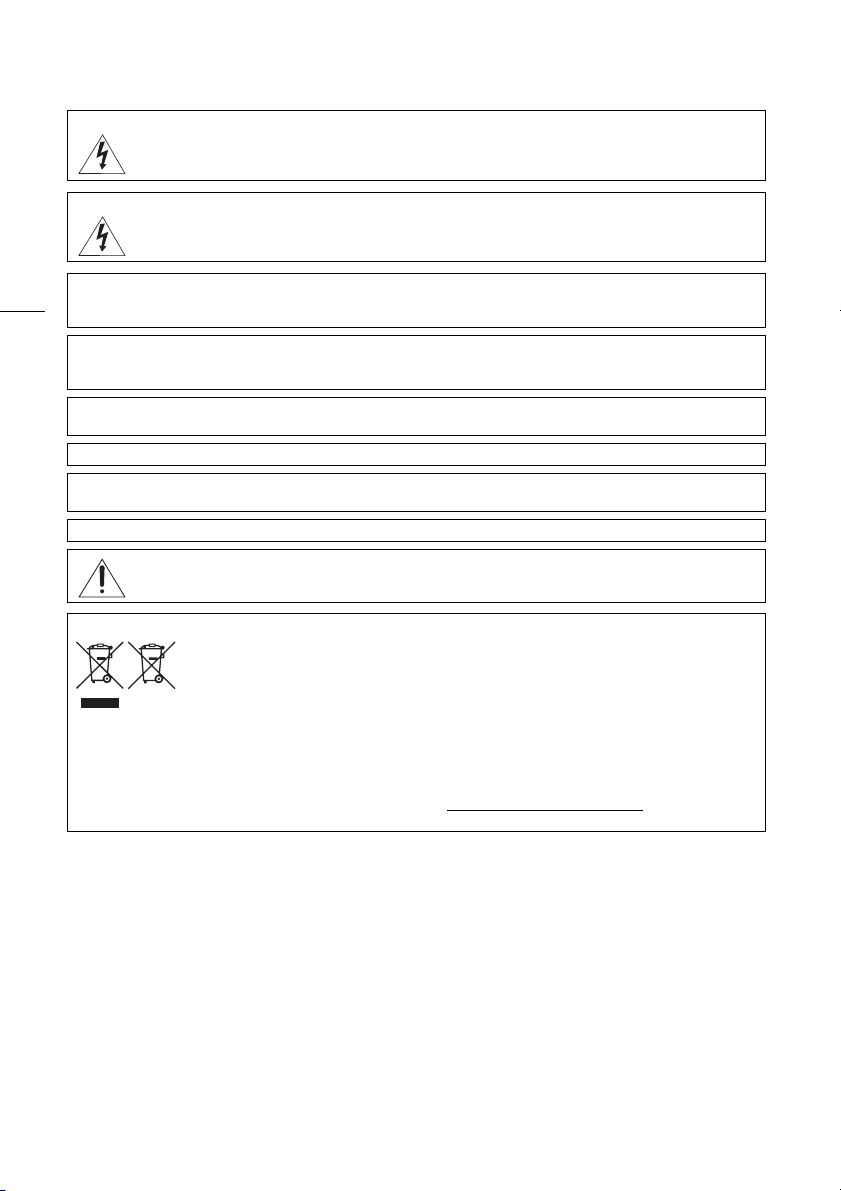
Inleiding
Belangrijke gebruiksinstructies
WAARSCHUWING!
VOORKOM ELEKTRISCHE SCHOKKEN. VERWIJDER DAAROM DE AFDEKKING (OF ACHTERZIJDE) NIET. IN HET
APPARAAT BEVINDEN ZICH GEEN ONDERDELEN DIE DE GEBRUIKER ZELF MAG OF KAN REPAREREN. LAAT DIT DOEN
DOOR GEKWALIFICEERD ONDERHOUDSPERSONEEL.
WAARSCHUWING!
VOORKOM BRAND OF ELEKTRISCHE SCHOKKEN. STEL DIT PRODUCT DAAROM NIET BLOOT AAN REGEN OF VOCHT.
WAARSCHUWING MET BETREKKING TOT AUTEURSRECHTEN:
2
Als u zonder toestemming opnamen maakt van materialen waarop auteursrechten rusten, wordt mogelijk inbreuk gemaakt op
de rechten van de houders van de auteursrechten en op auteursrechtwetten.
VOORZICHTIG:
VOORKOM ELEKTRISCHE SCHOKKEN EN STORENDE INTERFERENTIES. GEBRUIK DAAROM ALLEEN DE AANBEVOLEN
ACCESSOIRES.
VOORZICHTIG:
HAAL DE STEKKER VAN HET NETSNOER UIT HET STOPCONTACT ALS U HET APPARAAT NIET GEBRUIKT.
Voorkom elektrische schokken door het apparaat niet bloot te stellen aan waterdruppels of waterspetters.
De stekker moet u gebruiken om het apparaat uit te schakelen. U moet de stekker direct kunnen bereiken als zich een ongeval
voordoet.
Het identificatieplaatje CA-570 bevindt zich aan de onderzijde.
De camcorder kan beschadigd raken als een ander apparaat dan de compacte netadapter CA-570 wordt gebruikt.
Uitsluitend bestemd voor de Europese Unie (en EER).
Met deze symbolen wordt aangegeven dat dit product in overeenstemming met de AEEA-richtlijn (2002/96/EC),
de richtlijn 2006/66/EC betreffende batterijen en accu’s en/of de plaatselijk geldende wetgeving waarin deze
richtlijnen zijn geïmplementeerd, niet bij het normale huisvuil mag worden weggegooid.
Dit product dient te worden ingeleverd bij een hiervoor aangewezen inzamelpunt, bijv. door dit in te leveren bij
de recycling van elektrische en elektronische apparatuur (EEA) en batterijen en accu’s. Door de potentiële gevaarlijke stoffen die
gewoonlijk gepaard gaan met EEA, kan onjuiste verwerking van dit type afval mogelijk nadelige gevolgen hebben voor het milieu en
de menselijke gezondheid.
Uw medewerking bij het op juiste wijze weggooien van dit product draagt bij tot effectief gebruik van natuurlijke bronnen.
Voor verdere informatie over recycling van dit product kunt u contact opnemen met uw plaatselijke gemeente, afvaldienst, officiële
dienst voor klein chemisch afval of afvalstortplaats, of kunt u terecht op www.canon-europe.com/environment
(EER: Noorwegen, IJsland en Liechtenstein)
een hiertoe erkend verkooppunt bij aankoop van een gelijksoortig product, of bij een officiële inzameldienst voor
.
Page 3
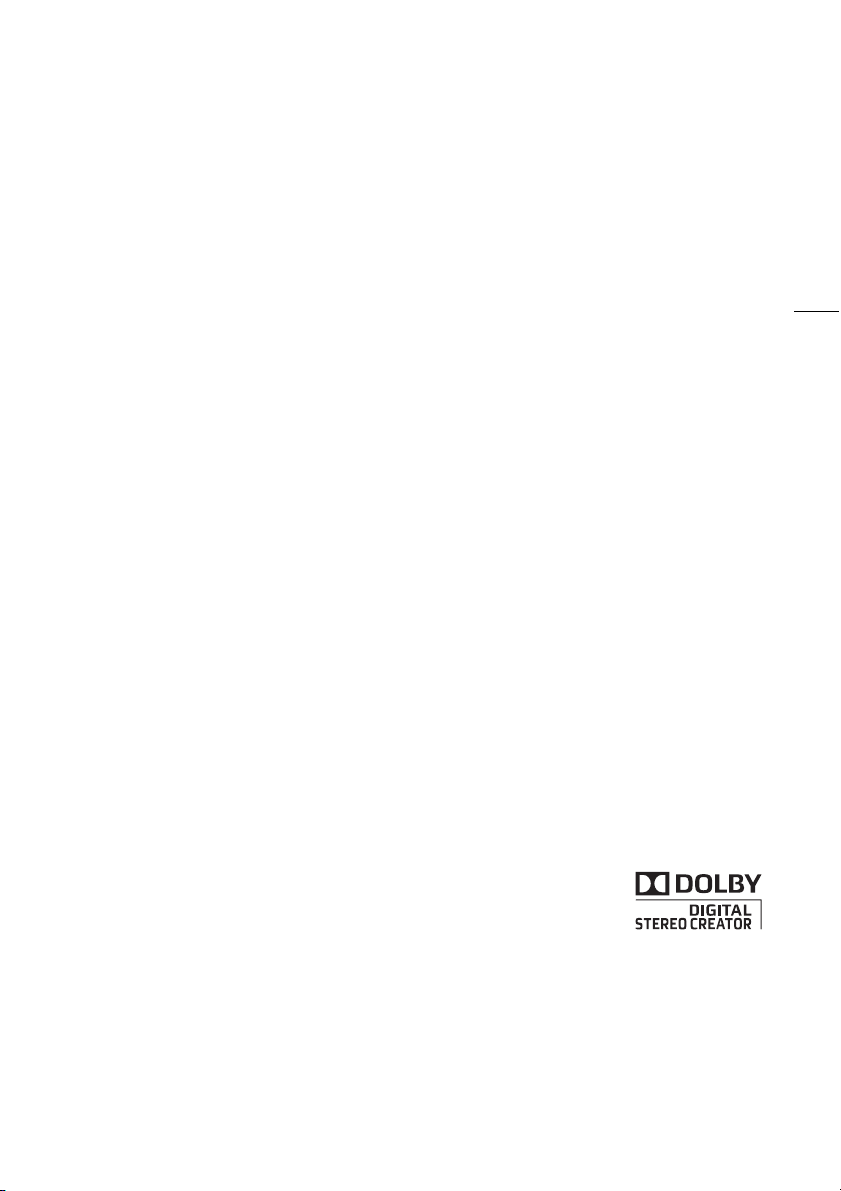
Handelsmerken
• Het SD-, SDHC- en SDXC-logo zijn handelsmerken van SD-3C, LLC.
• Microsoft en Windows zijn handelsmerken of geregistreerde handelsmerken van Microsoft Corporation in de VS en/of andere landen.
• Macintosh en Mac OS zijn handelsmerken van Apple Inc., gedeponeerd in de VS en andere landen.
• “x.v.Color” en het “x.v.Color”-logo zijn handelsmerken.
• HDMI, het HDMI-logo en High-Definition Multimedia Interface zijn handelsmerken of gedeponeerde handelsmerken van HDMI
Licensing LLC in de Verenigde Staten en andere landen.
• “AVCHD” en het “AVCHD”-logo zijn handelsmerken van Panasonic Corporation en Sony Corporation.
• Gefabriceerd onder licentie van Dolby Laboratories.
“Dolby” en het symbool met de dubbele D zijn handelsmerken van Dolby Laboratories.
• YouTube is een handelsmerk van Google Inc.
• Andere namen en producten die hierboven niet zijn genoemd, kunnen gedeponeerde handelsmerken
of handelsmerken van de betreffende ondernemingen zijn.
• Dit apparaat omvat exFAT-technologie onder licentie van Microsoft.
• ELK ANDER GEBRUIK VAN DIT PRODUCT DAN HET PERSOONLIJK GEBRUIK DOOR CONSUMENTEN IN OVEREENSTEMMING MET DE
MPEG-2-STANDAARD VOOR HET CODEREN VAN VIDEOINFORMATIE VOOR VOORBESPEELDE MEDIA IS UITDRUKKELIJK VERBODEN,
TENZIJ DE GEBRUIKER BESCHIKT OVER EEN LICENTIE ONDER DE VAN TOEPASSING ZIJNDE PATENTEN IN DE MPEG-2 PATENT
PORTFOLIO. DEZE LICENTIE IS VERKRIJGBAAR BIJ MPEG LA, L.L.C, 250 STEELE STREET, SUITE 300, DENVER, COLORADO 80206.
• Voor dit product is een licentie verleend op basis van AT&T-patenten voor de MPEG-4-standaard en dit product mag worden gebruikt
voor het coderen van MPEG-4-compatibele video en/of decoderen van MPEG-4-compatibele video die alleen (1) voor een persoonlijk
en niet-commercieel doel was gecodeerd of (2) door een video-leverancier op basis van AT&T-patenten was gecodeerd om MPEG-4compatibele video te leveren. Voor elk ander gebruik van de MPEG-4-standaard is, expliciet noch impliciet, geen licentie verleend.
3
Page 4

Sterke punten van de LEGRIA HF G10
De Canon LEGRIA HF G10 HD Camcorder is een camcorder die een uiterst sterke prestatie levert. Het
compacte formaat maakt deze camcorder bovendien geschikt voor een groot aantal opnamesituaties.
De functies hieronder zijn slechts een paar voorbeelden van de vele mogelijkheden van deze
camcorder.
HD-opnamen maken
HD CMOS-PRO en
4
DIGIC DV III-processor
De camcorder is uitgerust met een CMOSsensor van het type 1/3 die video vastlegt met
een effectief aantal pixels van circa 2,07
megapixels (1.920 x 1.080). De video wordt
vervolgens verwerkt door de geavanceerde
DIGIC DV III-beeldprocessor. Dit maakt het
mogelijk dat de camcorder kan excelleren in
situaties met weinig licht en een breed
dynamisch bereik kan produceren.
Groothoekzoomlens
Met een brandpuntsafstand van 30,4 mm bij
maximale groothoek (35 mm-equivalent) kan
de camcorder sublieme groothoekopnamen
maken. De minimale afstand tot het object is
60 cm in het gehele zoombereik, wat inhoudt
dat u bij maximale telefoto een aangenaam
wazig achtergrondeffect kunt creëren. Het
irisdiafragma met 8 lamellen verbetert
bovendien het wazige achtergrondeffect.
Cinematografische video-opnamen
maken
In de stand CINEMA en met gebruik van de
cinematografische filters (0 100) kunt u
opnamen maken die een echte
cinematografische impressie geven.
Bedieningsgemak
Uiterst veelzijdig
Deze camcorder is niet alleen uitstekend
geschikt voor al het camerawerk, maar is door
het compacte formaat bovendien uiterst
draagbaar. De geavanceerde beeldstabilisatie
(0 53) maakt het mogelijk om overal in allerlei
situaties opnamen te maken.
Gemakkelijk met de hand te bedienen
Met de scherpstelring krijgt u de scherpstelling
die u wilt hebben. Ook kunt u vaak gebruikte
functies toewijzen aan een voorkeuzeknop en
deze functies instellen met het bijbehorende
voorkeuzewiel (0 82).
Gezichtsdetectie
Als het gezicht van een onderwerp wordt
gedetecteerd, dan kan de camcorder dit
volgen en hierop scherp stellen (0 47). U
kunt de camcorder bovendien zo gebruiken in
de handmatige scherpstellingsstand dat op
automatische scherpstelling wordt overgegaan
als een gezicht wordt gedetecteerd, zodat
ervoor wordt gezorgd dat belangrijke
onderwerpen scherp in beeld zijn.
Relay-opname en dubbele opname
Met relay-opname (0 33) kunt u tijdens het
maken van opnamen automatisch overgaan
van de ene geheugenkaartsleuf naar de
andere, zodat u zonder onderbreking verder
kunt filmen. Met dubbele opname (0 34) kunt
u films tegelijkertijd opnemen op twee
geheugenkaarten. Op deze wijze maakt u op
gemakkelijke wijze direct een backup.
Overige functies
Smart AUTO
Smart AUTO (0 38) selecteert automatisch
de beste scènestand voor de scène die u wilt
opnemen. U kunt altijd spectaculaire opnamen
maken zonder u te hoeven bekommeren over
de instellingen.
LCD-scherm en zoeker
Het LCD-scherm en de zoeker hebben beide
een beelddekking van 100%, wat ervoor zorgt
dat u nauwkeurig kunt controleren of het beeld
is gekadreerd zoals u dat wilt.
Aanraking AE
U hoeft alleen maar het scherm aan te raken
om donkere gebieden in het beeld lichter te
maken (0 58). Met deze eenvoudige
handeling kunt u opnamen maken met de
gewenste belichting.
Toegevoegde en verbeterde functies
Andere functies omvatten twee soorten video
scopes (0 77), conversie naar StandardDefinition (0 132) en Verhaal maken (0 97)
waarmee u boeiende videoverhalen kunt
maken.
Page 5

Genieten van uw opnamen op andere apparaten
Sluit de camcorder aan op een HDTV
(0 119)
Speel video
rechtstreeks af
vanaf de
geheugenkaart.
Eye-Fi
AVCHD-compatibele HDTV’s en
digitale recorders met een
kaartsleuf die compatibel is
met het type geheugenkaart
dat u gebruikt.*.
5
Gebruik een Eye-Fi-kaart
(0 135) om uw opnamen
draadloos te uploaden naar
uw computer of naar een
website waar u video’s deelt
met anderen.
Gebruik de bijgeleverde PIXELA-software
High-Definition
Converteer uw HD-films, in de camcorder zelf, naar
Standard-Definition-formaat (0 132).
* Raadpleeg de gebruiksaanwijzing van het apparaat. Afhankelijk van het apparaat kan het voorkomen
dat opnamen niet correct worden afgespeeld, zelfs als het apparaat AVCHD-compatibel is. In dat
geval moet u de opnamen op de geheugenkaart afspelen op de camcorder zelf.
Standard-Definition
(0 127, 132).
Sla uw opnamen
op of upload deze
naar het web.
Maak schijven
Page 6
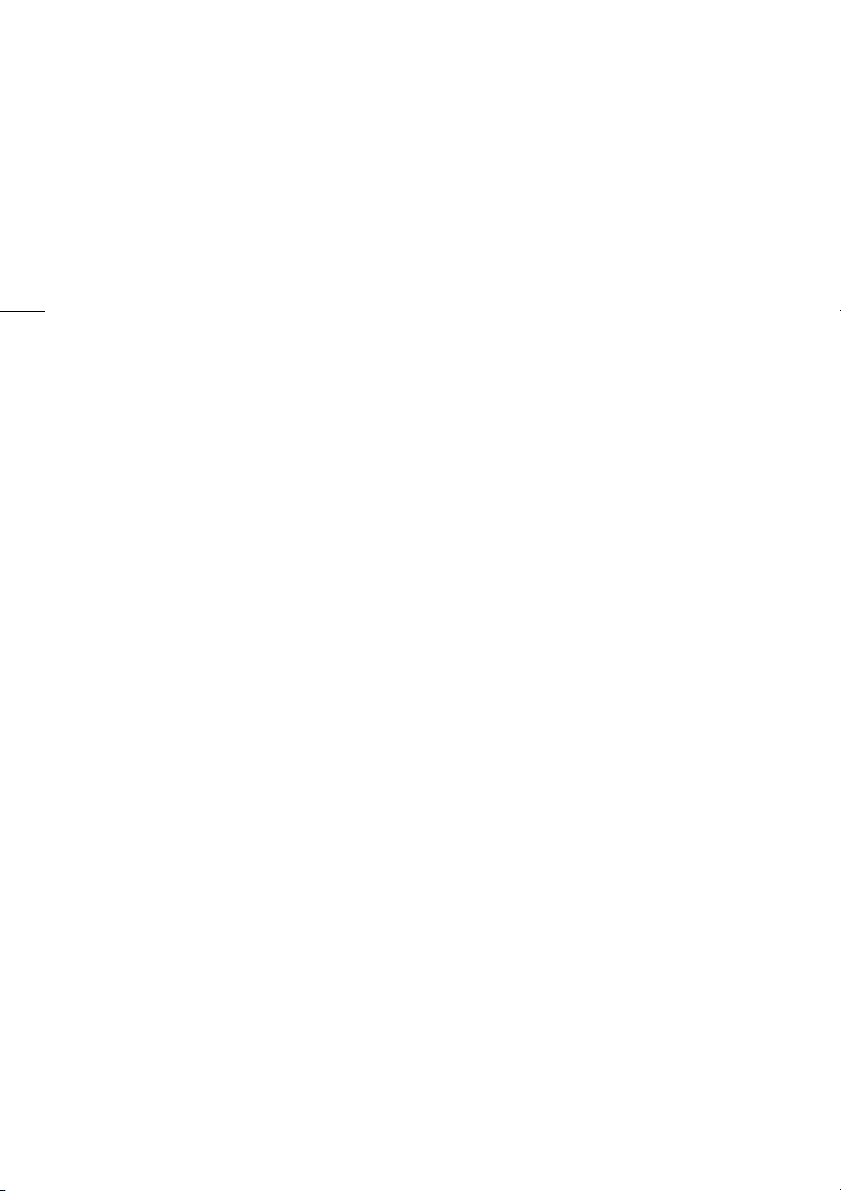
Inhoudsopgave
1 Inleiding 9
Wat u moet weten over deze
handleiding 9
Conventies die in deze handleiding
worden gebruikt 9
Bijgeleverde accessoires en CD-
6
ROM’s 11
Namen van onderdelen 13
2 Voorbereidingen 19
De accu opladen 19
De camcorder voorbereiden 21
De zonnekap bevestigen 21
Gebruik van de zoeker 21
De stand en helderheid van het LCD-
scherm bijstellen 22
Draadloze afstandsbediening 24
Gebruik van een statief 24
Basisbediening van de camcorder 25
Gebruik van het touchscreen 25
Bedieningsstanden: 26
Gebruik van de menu’s 27
Eerste instellingen 29
De datum en tijd instellen 29
De taal wijzigen 29
De tijdzone wijzigen 30
Bij gebruik van een geheugenkaart 31
Geheugenkaarten die u met de
camcorder kunt gebruiken 31
Een geheugenkaart plaatsen en
verwijderen 32
Het geheugen selecteren voor het maken
van opnamen 33
Relay-opname 33
Dubbele opname 34
Het geheugen initialiseren 35
3 Opnemen 36
Films en foto’s maken 36
Voorbereidingen 36
Opnamen maken in de AUTO-stand 37
Opnamen maken in de stand y
(Handmatig) 40
Snelstartfunctie 42
De videokwaliteit selecteren
(opnamemodus) 43
De beeldsnelheid selecteren 44
Scherpstelling 45
Handmatige scherpstelling 45
Automatische scherpstelling 46
Gezichtsdetectie 47
Aanraken & Volgen 48
Zoomen 50
Gebruik van de zoomregelaar op de
camcorder of gebruik van de
draadloze afstandsbediening 50
Gebruik van de zoomregelaars op het
touchscreen 51
Zachte zoomregeling 52
Digitale teleconverter 52
Geavanceerde beeldstabilisatie 53
Limiet automatische versterkingsregeling
(AGC) 54
Opnameprogramma’s met automatische
belichting 55
Belichtingsinstelling 57
Gebruik van het opnameprogramma met
handmatige belichting 57
Belichtingscompensatie 58
Witbalans 60
Opnameprogramma van Speciale
Scènes 62
Beeldeffecten 64
Zelfontspanner 65
Audio-opnameniveau 66
Gerichtheid van ingebouwde
microfoon 67
Audio-equalizer 68
Audiomix 69
Gebruik van een hoofdtelefoon 70
Gebruik van de geavanceerde mini
accessoireschoen 71
Gebruik van een externe microfoon 72
Gebruik van de surroundmicrofoon SM-
V1 of stereorichtingsmicrofoon
DM-100 72
Gebruik van de draadloze microfoon
WM-V1 72
Gebruik van commercieel verkrijgbare
microfoons 73
Gebruik van een externe videolamp 74
Gebruik van een
zoomafstandsbediening 75
Kleurenbalken/audioreferentiesignaal 76
Page 7
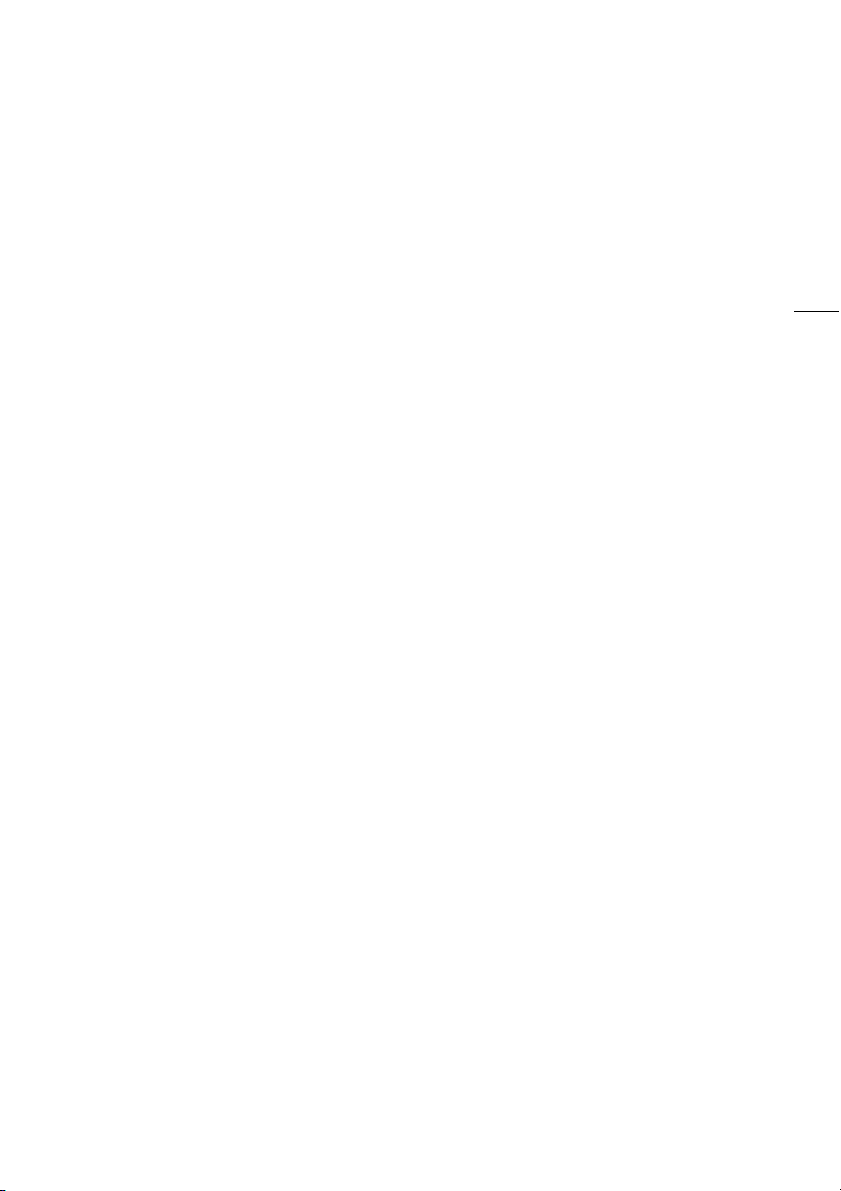
Video Scopes 77
De golfvormmonitor weergeven tijdens
het opnameprogramma
[A Programma AE] 77
De golfvormmonitor weergeven tijdens
het opnameprogramma
[A Handm. belichting] 77
De edge monitor weergeven 77
Video Snapshot 78
Pre-opname 79
Schermgegevens en datacodering 80
Faders 81
4 Voorkeuze instellen 82
CUSTOM-knop/wiel voor persoonlijke
voorkeursinstellingen 82
Toewijzingsknoppen 83
Aan een knop een andere functie
toewijzen 83
Gebruik van een toewijzingsknop 83
Menu-instellingen opslaan en laden 84
Menu-instellingen opslaan op een
geheugenkaart 84
Camera-instellingen laden vanaf een
geheugenkaart 84
5 Afspelen 85
Films afspelen 85
Het volume wijzigen 87
3D-bladerbeeld 88
Het indexselectiescherm: Selecteren
welke inhoud u wilt afspelen 89
Scènes en verhalen verwijderen 90
Eén enkele scène verwijderen 90
Scènes verwijderen uit het datum-
indexscherm 90
Eén enkele scène verwijderen uit een
verhaal 91
Scènes verwijderen uit een verhaal op
basis van classificatie 91
Verhalen verwijderen 92
Scènes splitsen 93
Het punt selecteren waar met afspelen
moet worden begonnen 94
Video Snapshot-opnamen en foto’s
maken van filmscènes 95
Een Video Snapshot-opname
maken 95
Foto’s maken van een filmscène 96
6 Videoverhalen en
cinematografische stijl 97
Gebruik van Verhaal maken om
videoverhalen te maken 97
Een nieuw verhaal maken 97
Een scène opnemen binnen een
verhaal 98
Extra scènes opnemen binnen een
bestaand verhaal 99
CINEMA-stand en cinematografische
filters 100
Decoraties toevoegen 102
Scènes decoreren terwijl u opnamen
maakt 102
Scènes decoreren tijdens het
afspelen 106
Verhalen afspelen vanuit de galerij 107
Scènes classificeren 109
Scènes classificeren in de lijst met
scènes 109
Scènes classificeren tijdens het
afspelen 109
Afspelen met achtergrondmuziek 110
Gebruik van een van de bijgeleverde
muzieknummers als
achtergrondmuziek 110
Gebruik van een externe audiospeler voor
achtergrondmuziek 111
Scènes binnen/tussen verhalen kopiëren
en verplaatsen 113
Het miniatuurbeeld van een verhaal
selecteren 114
De titel van een verhaal wijzigen 115
7 Externe aansluitingen 116
Aansluitpunten op de camcorder 116
Aansluitschema’s 117
Opnamen afspelen op een TV-
scherm 119
8 Foto’s 120
Foto’s bekijken 120
Foto’s doorlopen 121
Foto’s verwijderen 122
Eén enkele foto verwijderen 122
Foto’s verwijderen in het
indexscherm 122
Diashow 123
7
Page 8
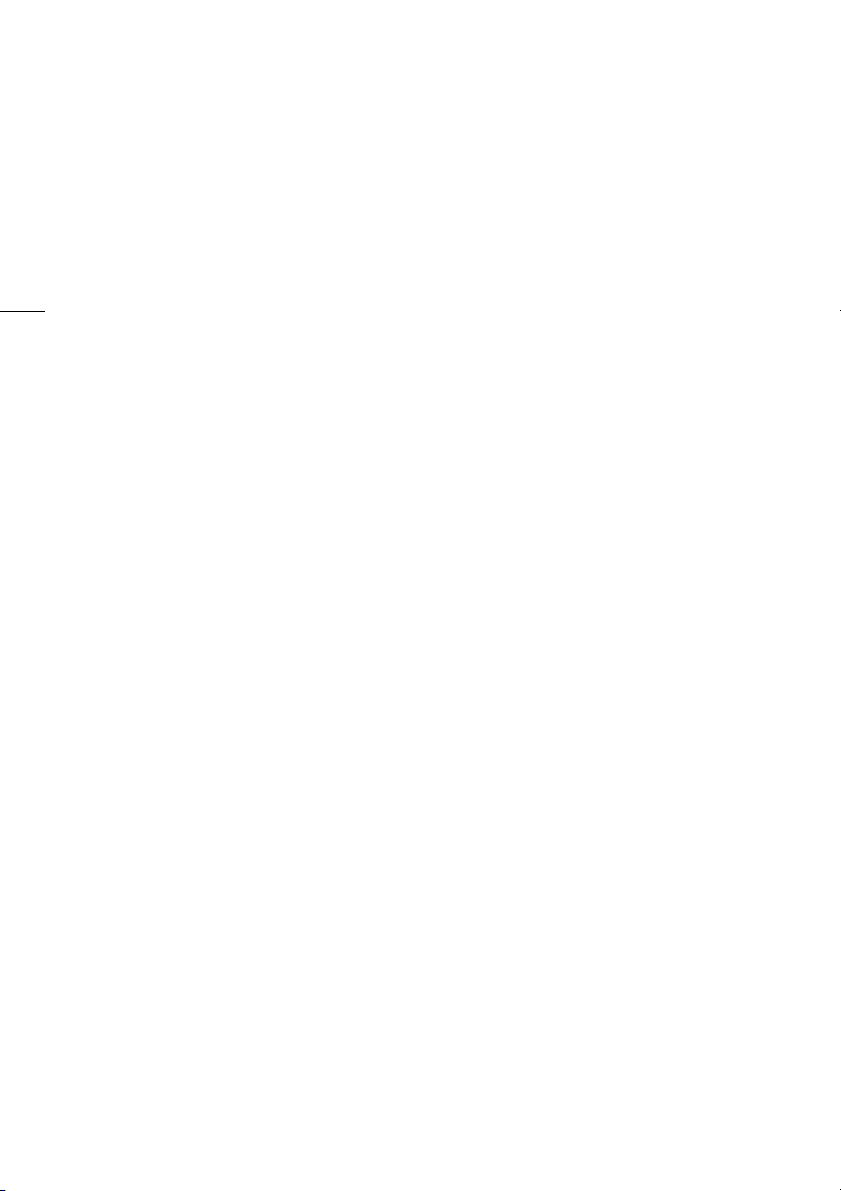
9 Opnamen opslaan/delen 124
Opnamen kopiëren naar een
geheugenkaart 124
Scènes kopiëren vanuit het datum-
indexscherm 124
Scènes kopiëren uit een verhaal op basis
8
van classificatie 125
Eén enkele foto kopiëren 125
Foto’s kopiëren vanuit het
indexscherm 125
Opnamen opslaan op een computer 127
Films opslaan (alleen Windows) 127
Foto’s opslaan (Windows/Mac OS) 128
Uw opnamen kopiëren naar een externe
videorecorder 130
In High-Definition 130
In Standard-Definition 130
Films uploaden naar websites waar
video’s worden gedeeld 132
Scènes converteren naar Standard-
Definition vanuit het datum-
indexscherm 132
De computer aansluiten en uw video’s
uploaden 133
Scènes vanuit een verhaal converteren
naar Standard-Definition op basis van
classificaties 134
Alleen een deel van een scène of verhaal
converteren 134
Uw video’s draadloos uploaden 135
Onderhoud/overig 169
Reinigen 169
Condens 169
Gebruik van de camcorder in het
buitenland 170
Accessoires 171
Optionele accessoires 172
Specificaties 176
Index 180
10 Overige informatie 137
Bijlage: Menu-opties - Overzicht 137
FUNC.-paneel 137
Instellingsmenu’s 139
Bijlage: Schermgegevens en
pictogrammen 148
Problemen oplossen 152
Overzicht van berichten 157
Hoe u de camcorder moet
behandelen 163
Camcorder 163
Accu 164
Geheugenkaart 164
Interne oplaadbare lithiumbatterij 165
Lithium-knoopcelbatterij 165
De camcorder afdanken 168
De interne batterij verwijderen 166
Page 9
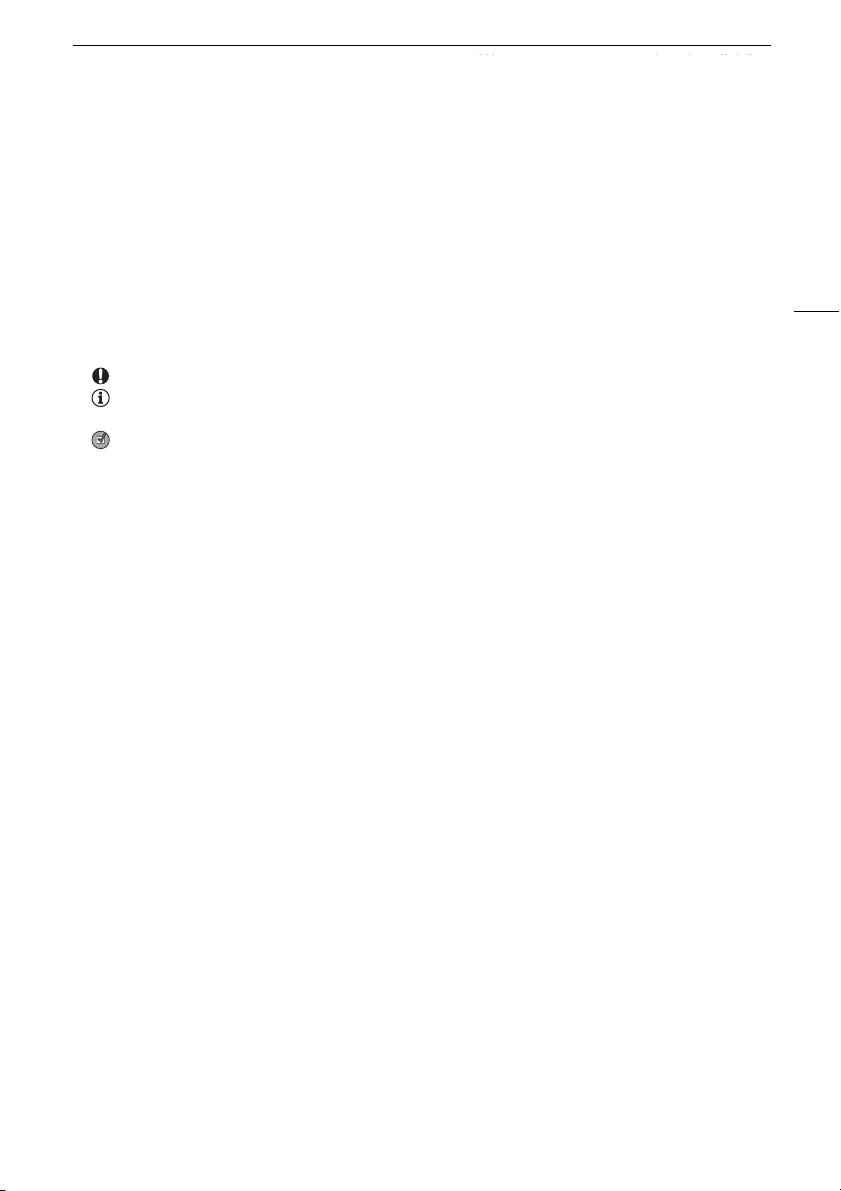
Inleiding
Wat u moet weten over deze handleiding
1
Inleiding
Wat u moet weten over deze handleiding
Bedankt dat u hebt gekozen voor de Canon LEGRIA HF G10. Lees deze handleiding zorgvuldig door
voordat u de camcorder gebruikt en bewaar deze zodat u de handleiding later na kunt slaan. Mocht
uw camcorder niet goed werken, raadpleeg dan de tabel Problemen oplossen (0 152).
Conventies die in deze handleiding worden gebruikt
• BELANGRIJK: Voorzorgsmaatregelen die betrekking hebben op de bediening van de camcorder.
• OPMERKINGEN: Aanvullende onderwerpen die de elementaire bedieningsprocedures
completeren.
• WAAR U OP MOET LETTEN: Beperkingen of vereisten voor de beschreven functies.
•
0
: Paginanummer ter referentie.
r
•
• In deze handleiding worden de volgende termen gebruikt:
• De foto’s in deze handleiding zijn gesimuleerde foto’s die zijn gemaakt met een fotocamera.
• Sommige schermafbeeldingen in deze gebruiksaanwijzing zijn vereenvoudigd om alleen relevante
Verwijzingen naar paragrafen in de ‘Photo Application’ Gebruiksaanwijzing, inbegrepen als
PDF-bestand op de bijgeleverde supplementaire schijf.
Indien uit de tekst niet af te leiden is dat de term “geheugen” betrekking heeft op enerzijds de
“geheugenkaart” of anderzijds het “interne geheugen”, dan heeft deze term betrekking op beide.
“Scène” heeft betrekking op één filmeenheid vanaf het moment waarop u op de knop
drukt om met opnemen te beginnen totdat u nog een keer op deze knop drukt om een pauze in te
lassen.
De termen “foto” en “stilbeeld” worden afwisselend gebruikt, maar hebben dezelfde betekenis.
pictogrammen te laten zien.
g
9
Page 10

Wat u moet weten over deze handleiding
10
In deze gebruiksaanwijzing wordt met
aangegeven dat een functie beschikbaar is in de
vermelde bedieningsstand en wordt met
aangegeven dat de functie niet beschikbaar is.
Raadpleeg
Bedieningsstanden: (0
26) voor
Vierkante haakjes [ ] worden gebruikt om
te verwijzen naar bedieningsknoppen en
menu-opties die u op het scherm
aanraakt en andere berichten en
gegevens op het scherm.
meer informatie.
Zelfontspanner
Zelfontspanner
Bedieningsstanden:
1 Open het scherm [Zelftimer].
[FUNC.] [MENU] 8 [Zelftimer]
2 Raak [A Aan n] aan en raak vervolgens [a] aan.
• Op het scherm verschijnt n.
• Herhaal dit en kies [B Uit] als u de zelfontspanner wilt uitschakelen.
Films: Druk in de opnamepauzestand op g.
De camcorder begint na 10 seconden op te nemen*. Op het scherm ziet u dat er wordt afgeteld.
Foto’s: Raak in de opnamepauzestand de optie [PHOTO] aan.
De camcorder begint na 10 seconden met het maken van de foto*. Op het scherm ziet u dat er wordt
afgeteld.
* 2 seconden wanneer u de afstandsbediening gebruikt.
De namen van “harde” knoppen
en schakelaars op de
camcorder zelf worden
aangegeven met een
“knop”-kader.
Bijvoorbeeld
h
.
De pijl wordt gebruikt om menu-selecties in te korten.
Raadpleeg
Gebruik van de menu’s (0
27) voor meer
informatie over het gebruik van de menu’s. Raadpleeg de
bijlage
Menu-opties - Overzicht (0
137) voor een
beknopte samenvatting van alle beschikbare menu-opties
en instellingen.
Page 11
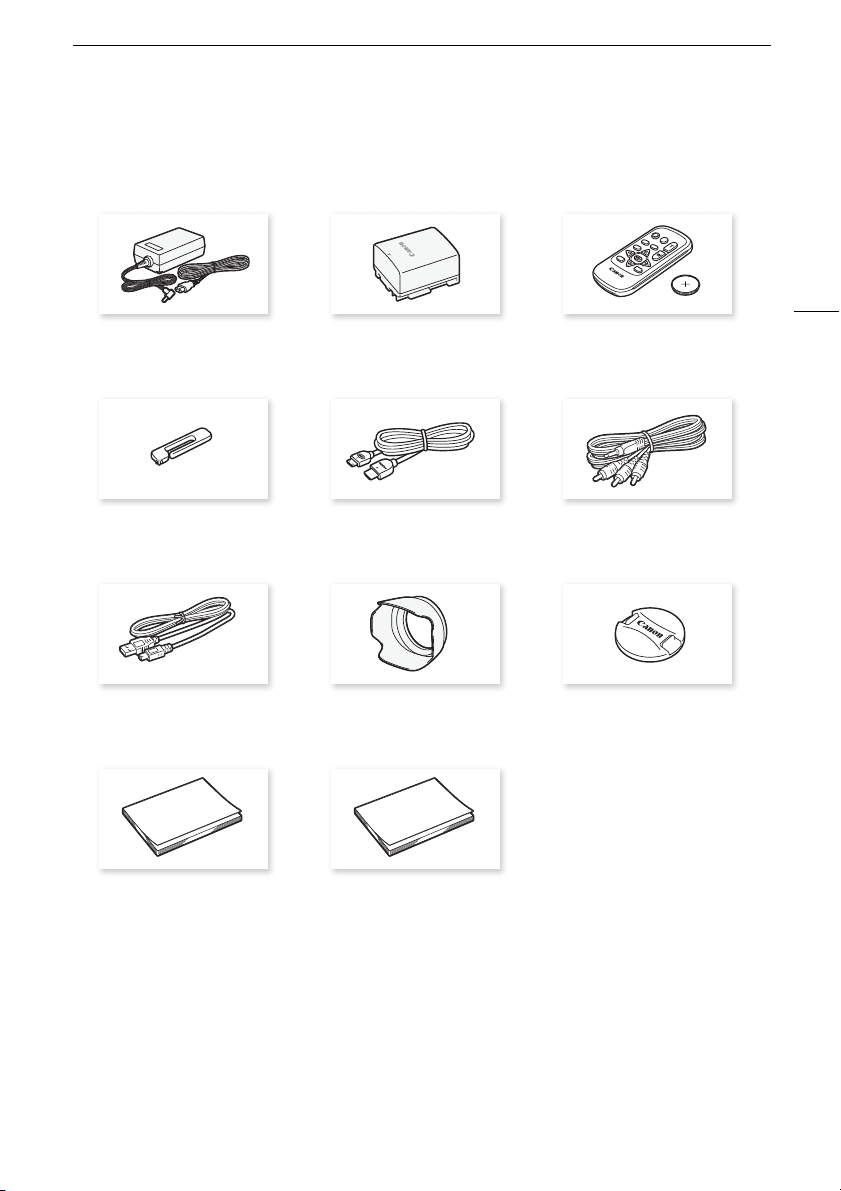
Bijgeleverde accessoires en CD-ROM’s
Bijgeleverde accessoires en CD-ROM’s
De volgende accessoires worden met de camcorder mee geleverd:
11
Compacte netadapter CA-570
(inclusief netsnoer)
Styluspen HDMI-kabel HTC-100/S Stereovideokabel STV-250N
USB-kabel IFC-300PCU/S Zonnekap Lensdop
Installatiehandleiding voor
PIXELA-software
Accu BP-808 Draadloze afsta ndsbediening WL-D89
(incl. lithium-knoopcelbatterij CR2025)
Beknopte handleiding
Page 12
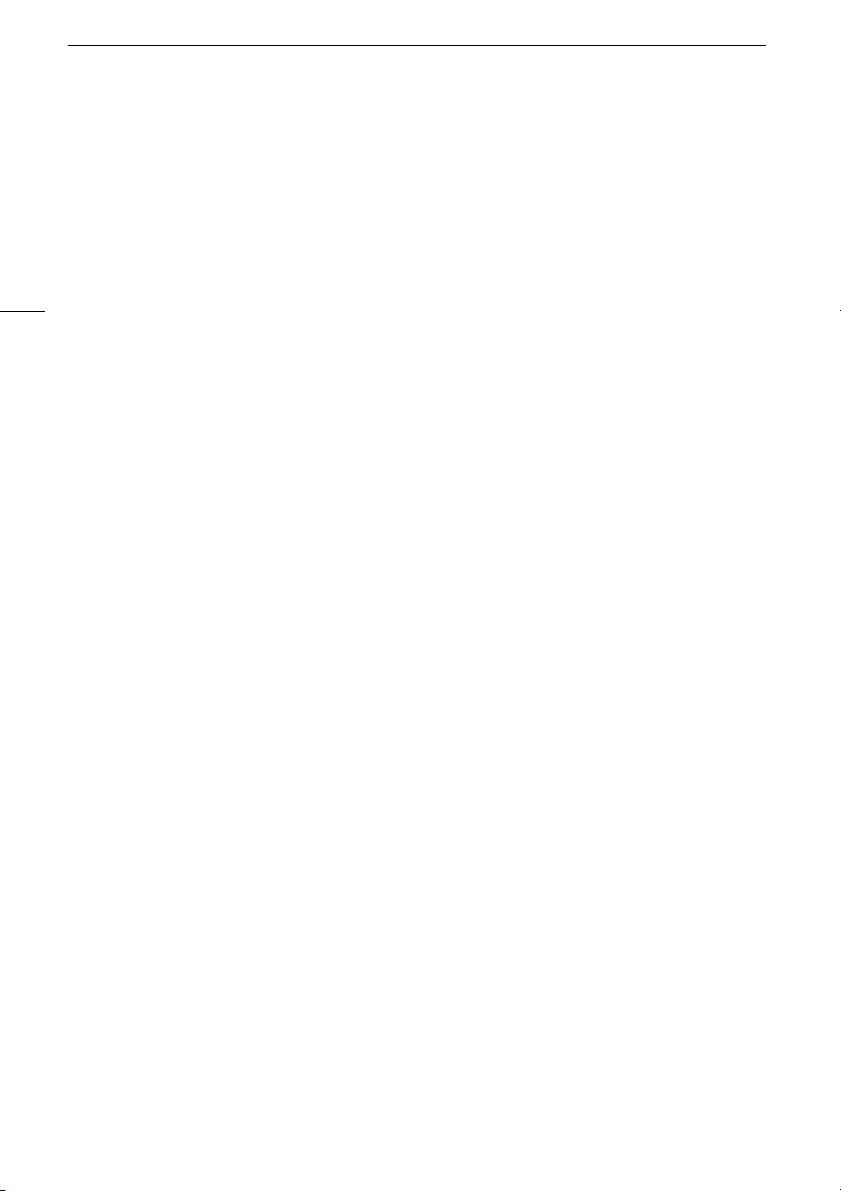
Bijgeleverde accessoires en CD-ROM’s
De volgende CD-ROM’s en softwareprogramma’s zijn met de camcorder mee geleverd.
•CD-ROM
-Gebruik
•CD-ROM
- Behalve van alle functies van
12
•CD-ROM
Beeldmixgegevens
onderdelen.
- Gebruiksaanwijzing - De volledige gebruiksaanwijzing van de camcorder (dit PDF-bestand).
- Photo Application - Software voor het opslaan, beheren en afdrukken van foto’s.
- Muziekgegevens - Muziekbestanden die u tijdens het afspelen kunt gebruiken als
- Beeldmixgegevens - Beeldbestanden die u kunt gebruiken met de beeldmixfunctie
* De CD-ROM bevat de softwarehandleiding (als PDF-bestand).
Transfer Utility van PIXELA
Transfer Utility
gebruiken als achtergrondmuziek.
VideoBrowser van PIXELA
beheren, bewerken en afspelen van films.
Y Gebruiksaanwijzing/Photo Applications versie 35*/Muziekgegevens/
achtergrondmuziek. Deze muziekbestanden zijn uitsluitend voor gebruik met de bijgeleverde
software van PIXELA. De schijf kan niet worden afgespeeld op CD-spelers.
(beeldmixkaders).
voor het opslaan en kopiëren van films en muziekbestanden die u kunt
(in deze handleiding “supplementaire schijf” genoemd). Bevat de volgende
*
*
Transfer Utility
, kunt u gebruikmaken van
VideoBrowser
voor het
Page 13
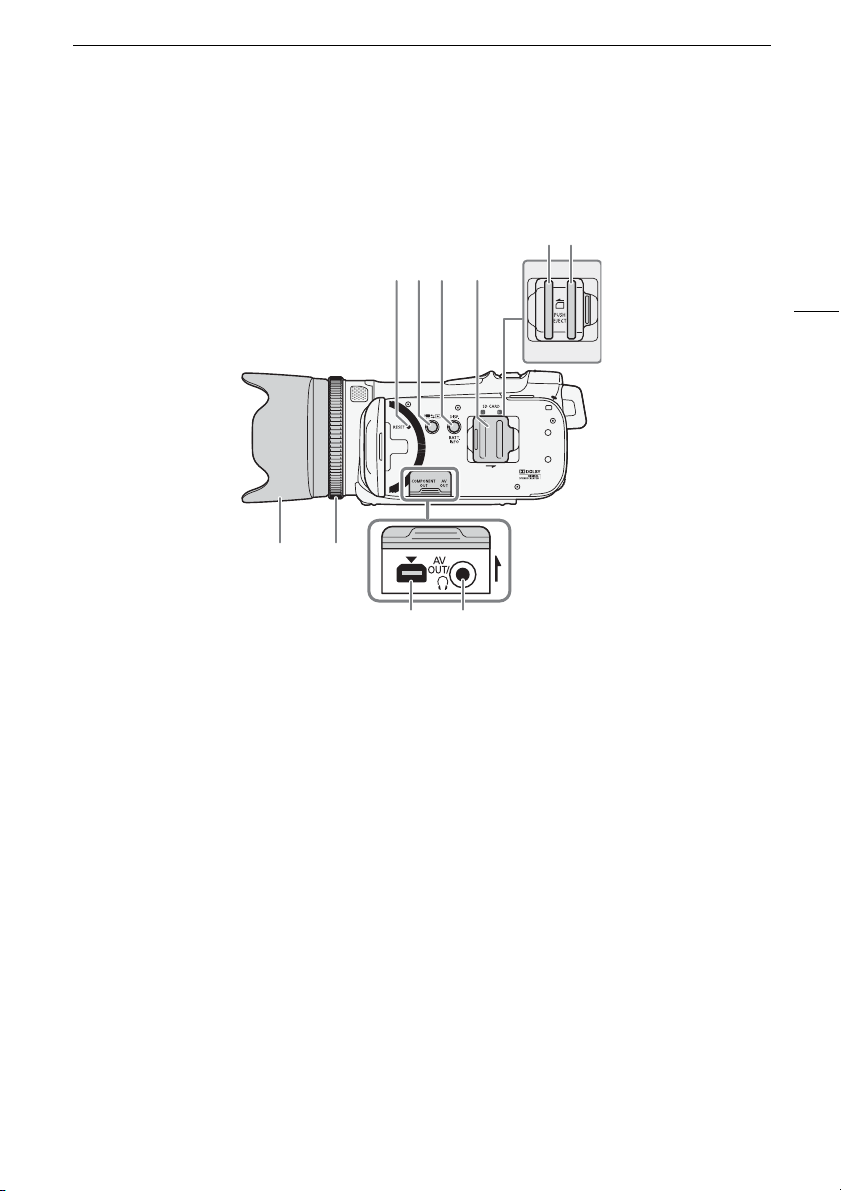
Namen van onderdelen
A
ijd
Namen van onderdelen
anzicht linkerz
e
56
2
1 34
13
10 9
87
1 RESET-knop (resetten) (0 155)
2 2-knop (opnemen/afspelen)
(0 26)
3 DISP.-knop (schermgegevens
(0 80)/BATT. INFO-knop
(accustatus) (0 151)
4 Afdekking dubbele
geheugenkaartsleuf
5 Geheugenkaartsleuf X (0 32)
6 Geheugenkaartsleuf Y (0 32)
7 AV OUT-aansluitpunt (0 116, 118)/
X-aansluitpunt (hoofdtelefoon)
(0 70)
8 COMPONENT OUT-aansluitpunt
(0 116, 117)
9 Scherpstelring (0 45)
10 Zonnekap (0 21)
Page 14

Namen van onderdelen
A
ijd
anzicht rechterz
14
e
6
54 3
1 MIC-aansluitpunt (microfoon) (0 73)
2 Handgreepriem (0 23)
3 USB-aansluitpunt (0 116, 118, 130)
1
2
4 HDMI OUT-aansluitpunt
(0 116, 117)
5 REMOTE-aansluitpunt
(zoomafstandsbediening) (0 75)
6 Ingebouwde luidspreker (0 87)
Page 15

V
ooraanzicht
Namen van onderdelen
15
Achteraanzicht
12
11
1
2
3
4
10
79 8 6
5
1 Instant AF-sensor (0 169)
2Zoeker (0 21)
3START/STOP-knop (0 37)
4 Riembevestigingspunt (0 23)
5 DC IN-aansluitpunt (0 19)
6 Oogcorrectieregelaar (0 21)
7 CUSTOM-wiel (voorkeuzefuncties)
(0 82)
8 CUSTOM-knop (voorkeuzefuncties)
(0 82)
9 LCD-touchscreen (0 22, 25)
10 POWERED IS-knop (beeldstabilisatie)
(0 53)/
Toewijzingsknop 2 (0 83)
11 AF/MF-knop (automatische of
handmatige scherpstelling) (0 45)/
WEB-knop (publicatie op het web)
(0 132)/
Toewijzingsknop 1 (0 83)
12 Sensor voor afstandsbediening
(0 24)
Page 16

Namen van onderdelen
B
ovenaanzicht
321
4
16
5
6
7
1 Ingebouwde microfoon (0 67)
2 Zoomregelaar (0 50)
3Keuzeschakelaar (0 26)
4 Geavanceerde mini accessoireschoen
5 ACCESS-indicator (status geheugenkaart) (0 36)
6 ON/OFF (CHG)-indicator (oplaadindicator) (0 19)
Groen - AAN
Oranje - Standby (0 42)
Rood - Bezig met opladen (0 19)
7POWER-knop
Page 17

Ond
eraanzicht
Namen van onderdelen
17
1
23
1Serienummer
2 BATTERY RELEASE-schakelaar (0 20)
3 Aansluitpunt statief (0 24)
Page 18

Namen van onderdelen
Draadloze afstandsbediening WL-D89
7
18
1 START/STOP-knop (0 37)
2 b-knop (indexselectie) (0 89)
Door deze knop langer dan 2 seconden ingedrukt te houden, gaat u van de opnamestand
naar de afspeelstand of omgekeerd.
3MENU-knop (0 28, 139)
4 DISP.-knop (schermgegevens) (0 80)
5SET-knop
6 B-knop (stop) (0 85)
7 PHOTO-knop (foto’s maken) (0 36)
8 Zoomknoppen (0 50)
9 Navigatieknoppen ( Z/O/y/A )
10 A/C-knop (afspelen/pauzeren) (0 85)
1
2
8
3
4
9
5
10
6
Page 19

De accu opladen
Voorbereidingen
2
Voorbereidingen
De accu opladen
De camcorder kan van stroom worden voorzien met een accu of rechtstreeks met de compacte
netadapter. De accu moet de eerste keer volledig opgeladen zijn en u moet de camcorder gebruiken
totdat de accu volledig leeg is. Hiermee zorgt u ervoor dat de resterende opnameduur nauwkeurig
wordt weergegeven.
Raadpleeg
opname- en afspeelduur met een volledig opgeladen accu.
1 Sluit het netsnoer aan op de compacte netadapter.
2 Steek de stekker van het netsnoer in een stopcontact.
3 Sluit de compacte netadapter aan op het DC IN-
aansluitpunt van de camcorder.
Oplaad-, opname- en afspeelduur (0
172) voor informatie over de geschatte oplaad-,
DC INaansluitpunt
19
4 Plaats de accu in de camcorder.
• Druk de accu zachtjes in het accu-aansluitpunt en schuif de
accu naar voren totdat deze vast klikt.
5 Het laden begint zodra de camcorder is uitgeschakeld.
• Indien de camcorder ingeschakeld was, zal de groene ON/
OFF (CHG)-indicator uitgaan zodra u de camcorder uitzet.
Na een moment gaat de ON/OFF (CHG)-indicator in rood
knipperen (accu bezig met opladen). De rode ON/OFF
(CHG)-indicator gaat uit zodra de accu volledig opgeladen is.
• Indien de indicator snel knippert, raadpleeg dan
oplossen
(0 154).
Problemen
ON/OFF (CHG)-(oplaad)-indicator
Page 20

De accu opladen
De accu verwijderen
1 Schuif U in de richting van de pijl en houd
deze schakelaar ingedrukt.
2 Verschuif de accu en trek deze naar buiten.
20
BELANGRIJK
• Zet de camcorder uit voordat u de compacte netadapter aansluit of verwijdert. Nadat u op
hebt gedrukt om de camcorder uit te zetten, worden belangrijke gegevens bijgewerkt in het
geheugen. Wacht totdat de groene ON/OFF (CHG)-indicator uitgaat.
• Sluit op het DC IN-aansluitpunt van de camcorder of op de compacte netadapter geen elektrische
apparatuur aan die niet uitdrukkelijk is aanbevolen voor gebruik met deze camcorder.
• Sluit de bijgeleverde compacte netadapter niet aan op spanningsomzetters bij reizen naar andere
continenten of op speciale stroombronnen zoals die in vliegtuigen en schepen, DC-AC-omzetters,
etc. Anders kan het apparaat uitvallen of te heet worden.
BATTERY
RELEASEschakelaar
x
OPMERKINGEN
• Het verdient aanbeveling de accu op te laden bij een temperatuur tussen 10 °C en 30 °C. De accu
zal niet worden opgeladen als de omgevingstemperatuur of de temperatuur van de accu lager is
dan circa 0 °C en hoger dan circa 40 °C.
• De accu wordt alleen opgeladen als de camcorder uit staat.
• Als tijdens het opladen van de accu de stroombron werd losgekoppeld, controleer dan of de
ON/OFF (CHG)-indicator is uitgegaan voordat u de stroombron weer aansluit.
• Als resterende accucapaciteit een probleem vormt, kunt u de camcorder van stroom voorzien met
de compacte netadapter, zodat de accustroom niet wordt verbruikt.
• Opgeladen accu’s ontladen zich op natuurlijke wijze. Zorg er daarom voor dat u de accu op de dag
van gebruik, of de dag ervoor, oplaadt. U bent dan verzekerd van een volle accu.
• Wij raden u aan twee- tot driemaal zoveel opgeladen accu’s bij de hand te houden dan u nodig
denkt te hebben.
Page 21
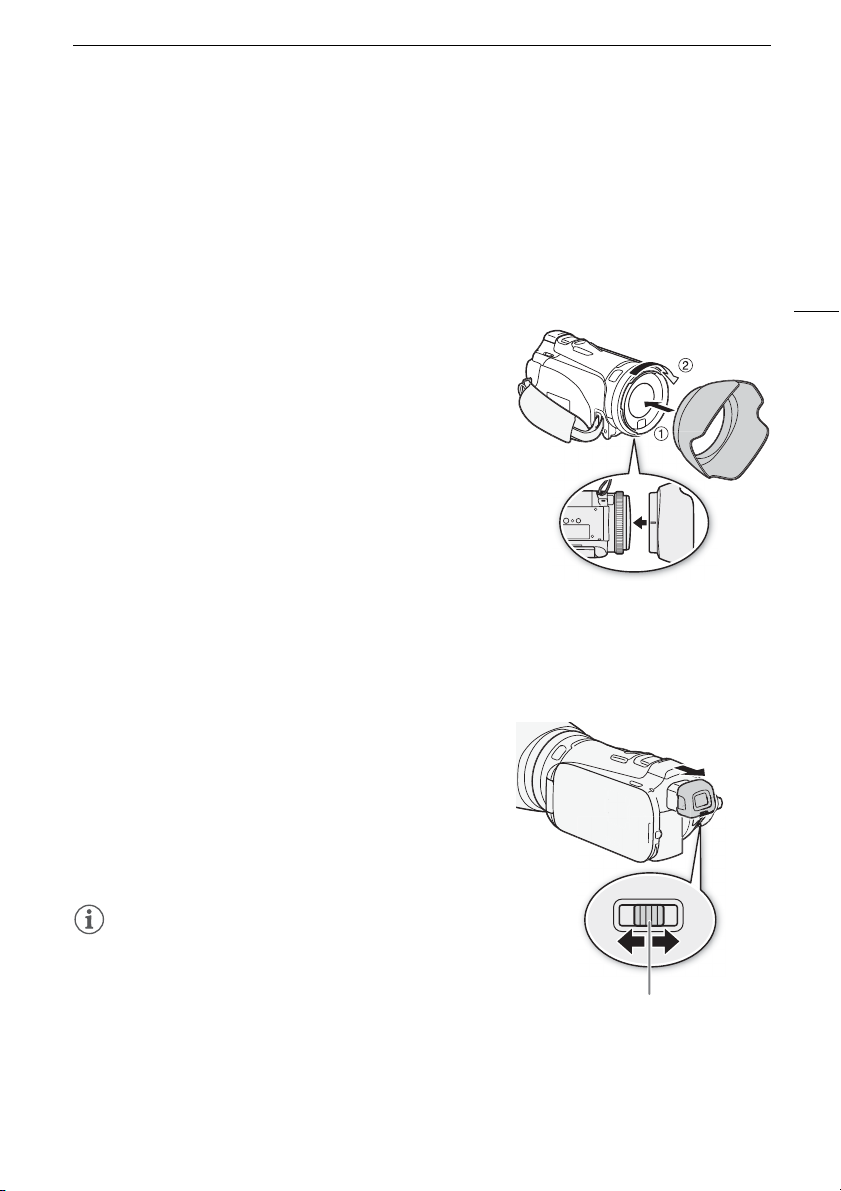
De camcorder voorbereiden
De camcorder voorbereiden
In dit gedeelte worden de basisvoorbereidingen voor de camcorder beschreven, zoals het bevestigen
van de zonnekap, het verstellen van de handgreepriem en het instellen van de zoeker en het LCDscherm. Let erop dat u de camcorder niet laat vallen als u de zonnekap, handgreepriem en andere
riemen bevestigt.
De zonnekap bevestigen
Bevestig de zonnekap om het objectief te beschermen en de
hoeveelheid strooilicht te beperken dat het objectief kan raken.
Verwijder de lensdop voordat u de zonnekap bevestigt.
Plaats de zonnekap zodanig op de voorzijde van de lens
dat de groef van de zonnekap tegen de onderzijde van
de lens rust (햲), en draai de zonnekap vervolgens
rechtsom
• Let erop dat u de zonnekap niet vervormt.
• Zorg ervoor dat de zonnekap goed op de schroefdraad wordt
(햳)
bevestigd.
.
Gebruik van de zoeker
Als het moeilijk is om het LCD-scherm te gebruiken terwijl de LCD-achtergrondverlichting
ingeschakeld is (
zoeker als u het LCD-paneel 180
1 Trek de zoeker naar buiten.
2Druk op x om de camcorder in te schakelen.
3 Stel de zoeker bij met de oogcorrectieregelaar.
• U kunt het LCD-paneel sluiten of naar het onderwerp
draaien.
• De instelling van de LCD-achtergrondverlichting (
geldt voor zowel het LCD-scherm als de zoeker.
0
22), dan kunt u gebruikmaken van de zoeker. U kunt ook gebruikmaken van de
graden draait om het onderwerp naar de opname te laten kijken.
0
22)
21
OPMERKINGEN
•Raadpleeg
Reinigen (0
van de zoeker.
Hoe u de camcorder moet behandelen (0
169) voor bijzonderheden over behandeling
163),
Oogcorrectieregelaar
Page 22

De camcorder voorbereiden
De stand en helderheid van het LCD-scherm bijstellen
Het LCD-paneel draaien
Open het LCD-paneel 90 graden.
• U kunt het paneel 90 graden naar beneden draaien.
• U kunt het paneel 180 graden naar de lens draaien. Het 180 graden draaien van het LCD-paneel
kan heel handig zijn in de volgende gevallen:
22
- Om het onderwerp in staat te stellen het LCD-scherm te bekijken terwijl u de zoeker gebruikt.
- Om uzelf in beeld te nemen wanneer u een opname maakt met de zelfontspanner.
- Om met de afstandsbediening de camcorder vanaf de voorzijde te bedienen.
180°
90°
OPMERKINGEN
•
Over het LCD-scherm en zoekerscherm:
technieken. Meer dan 99,99% van de pixels functioneert correct. Minder dan 0,01% van de pixels
kan af en toe mislukken of wordt weergegeven als zwarte, rode, blauwe of groene punten. Dit heeft
geen gevolgen voor het opgenomen beeld en duidt niet op een defect.
180°
Het onderwerp kan het LCD-scherm bekijken
(U kunt tegelijkertijd de zoeker gebruiken)
De schermen zijn gefabriceerd met uiterst verfijnde
LCD-achtergrondverlichting
Als u opnamen maakt op heldere plaatsen, kan het moeilijk zijn gebruik te maken van het LCDscherm. Zet de LCD-achtergrondverlichting aan om het scherm helderder te maken.
Houd bij een ingeschakelde camcorder de knop h
langer dan 2 seconden ingedrukt.
• Herhaal deze actie om de LCD-achtergrondverlichting uit
(normaal) of aan (helder) te zetten.
Page 23

De camcorder voorbereiden
OPMERKINGEN
• Gebruik van de heldere instelling bekort de effectieve gebruiksduur van de accu.
• U kunt de helderheid van het LCD-scherm verder bijstellen met de optie
het scherm dimmen met de optie
gebruiken op plaatsen waar het licht van het LCD-scherm hinderlijk kan zijn.
• Instelling van de helderheid van het scherm heeft geen invloed op de helderheid van de opnamen.
•Raadpleeg
bijzonderheden over behandeling van het touchscreen.
Hoe u de camcorder moet behandelen (0
6
[LCD-schermdimmer] om het scherm te kunnen
163),
Reinigen (0
6
[Helderheid] of
169) voor
Handgreepriem en overige riemen
Maak de handgreepriem vast.
• Stel de handgreepriem zo af dat u met uw wijsvinger de
zoomregelaar en met uw duim de knop
bereiken.
• U kunt de bijgeleverde styluspen aansluiten op de
handgreepriem.
Een optionele polsriem bevestigen
Bevestig de polsriem op het riembevestigingspunt van de
handgreepriem, stel de lengte bij en maak de polsriem vast.
• U kunt de polsriem uit oogpunt van bedieningsgemak en
bescherming ook bevestigen aan het riembevestigingspunt op
de handgreepriem.
g
kunt
23
Een optionele schouderriem bevestigen
Voer de uiteinden van de schouderriem door het riembevestigingspunt op de handgreepriem en stel
de lengte van de riem bij.
Page 24
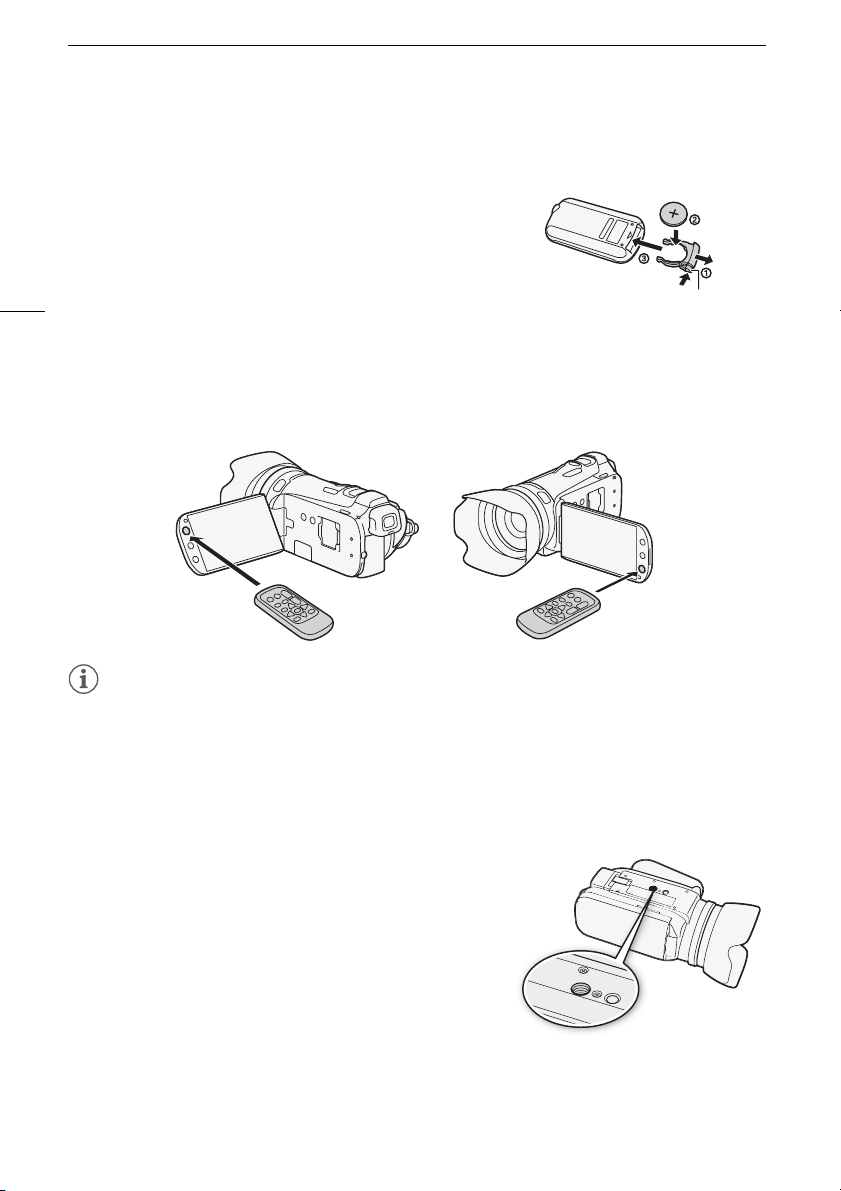
De camcorder voorbereiden
Draadloze afstandsbediening
Plaats eerst de bijgeleverde lithium-knoopcelbatterij CR2025 in de draadloze afstandsbediening.
1 Druk het lipje in de pijlrichting en trek de batterijhouder
naar buiten.
2 Plaats de lithium-knoopcelbatterij met de + naar boven
24
gericht.
3 Plaats de houder weer in de afstandsbediening.
Gebruik van de draadloze afstandsbediening
Tijdens het indrukken van de knoppen moet u de afstandsbediening op de sensor van de
camcorder richten.
• U kunt het LCD-paneel 180 graden draaien om de afstandsbediening vanaf de voorzijde van de
camcorder te kunnen gebruiken.
Lipje
OPMERKINGEN
• Als de camcorder met de draadloze afstandsbediening niet of alleen op zeer korte afstand kan
worden bediend, vervang dan de batterij.
• De afstandsbediening zal niet goed functioneren wanneer de sensor voor de afstandsbediening is
blootgesteld aan sterke verlichting of direct zonlicht.
Gebruik van een statief
U kunt de camcorder op een statief monteren, maar gebruik
geen statieven met montageschroeven die langer zijn dan 6,5
mm, omdat deze schade kunnen toebrengen aan de camcorder.
Page 25
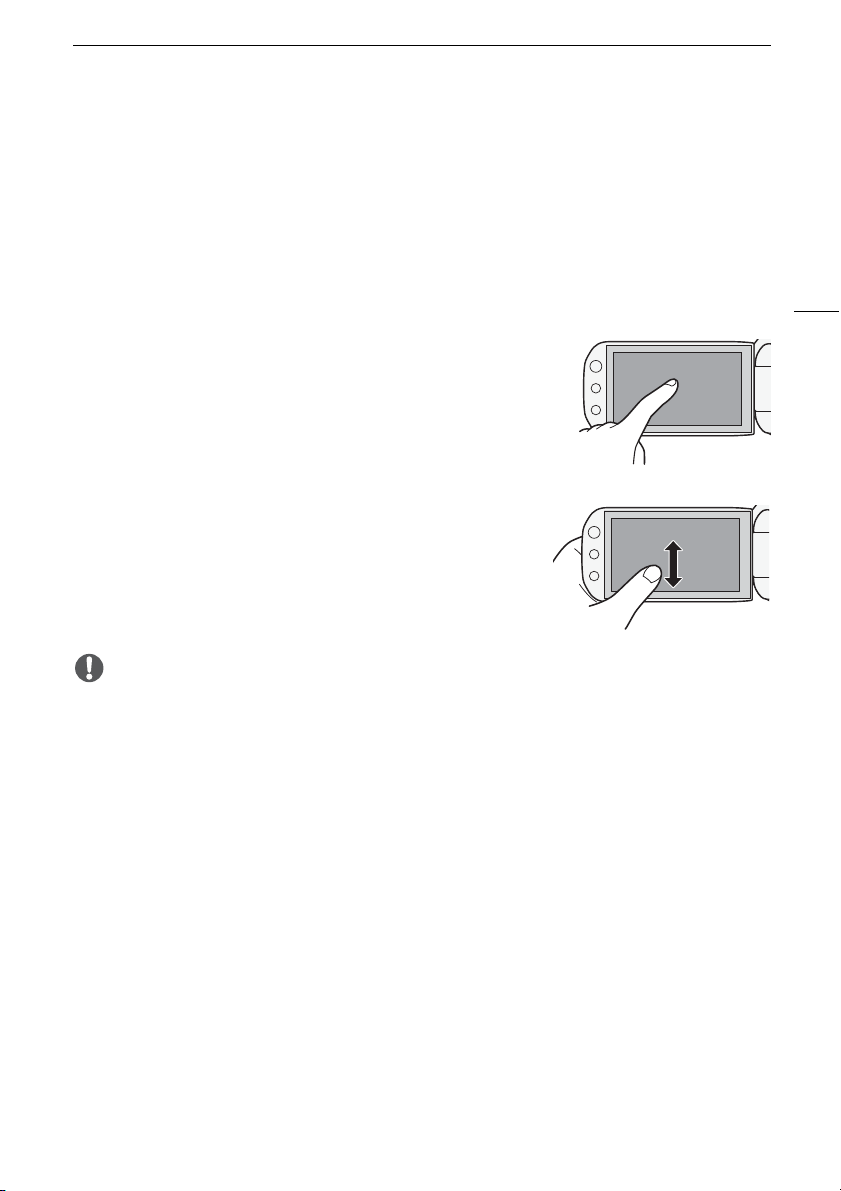
Basisbediening van de camcorder
Basisbediening van de camcorder
Gebruik van het touchscreen
Welke bedieningsknoppen en menu-onderdelen op het touchscreen worden getoond, hangt af van de
bedieningsstand en de taak die u uitvoert. Met de intuïtieve interface van het touchscreen kunt u snel
alle functies instellen. U kunt ook gebruikmaken van de bijgeleverde styluspen om nauwkeuriger te
werk te gaan.
Aanraken
Druk stevig op een element dat wordt weergegeven op het
touchscreen.
Wordt gebruikt om een scène in het indexscherm af te spelen,
een instelling in menu’s te selecteren, het onderwerp te
selecteren dat de camcorder herkent als het hoofdonderwerp
van de scène, etc.
Slepen
Schuif uw vinger, terwijl u druk uitoefent, omhoog of omlaag of
naar links of naar rechts over het scherm.
Wordt gebruikt om door menu’s te scrollen, door de pagina’s
van een indexscherm te bladeren of om schuifregelaars zoals
voor het volume in te stellen.
25
BELANGRIJK
• De camcorder maakt gebruik van een drukgevoelig touchscreen. Druk met uw vingers stevig
op het scherm als u het aanraakt om een bedieningshandeling uit te voeren.
• In de hieronder genoemde gevallen is het wellicht niet mogelijk om op correcte wijze het
touchscreen te bedienen.
- Gebruik van uw vingernagels of andere voorwerpen met een harde punt dan de styluspen,
zoals ballpoints.
- Bediening van het touchscreen met natte handen of met handschoenen aan.
- Als u excessief veel druk op het scherm uitoefent of het scherm met kracht bekrast.
- Als u een beschermfolie of klevende film op het touchscreen aanbrengt.
Page 26

Basisbediening van de camcorder
Bedieningsstanden:
Opnamen maken
Het hangt van de stand van de keuzeschakelaar af welke bedieningsstand actief is wanneer u
opnamen maakt.
26
Bedieningsstand
Keuze-
schakelaar
Functie
In deze stand verzorgt de camcorder alle instellingen terwijl u zich kunt
concentreren op het maken van de opnamen (0 37). Deze bedieningsstand is
geschikt als u zich niet wilt bekommeren om gedetailleerde camcorderinstellingen.
In deze stand hebt u volledig toegang tot de menu’s, instellingen en geavanceerde
functies (0 40).
In deze stand kunt u uw opnamen een cinematografisch karakter geven en
cinematografische filters gebruiken om unieke films te maken (0 100).
Afspelen
Druk op de opnemen/afspelen-knop
opnamestand naar de afspeelstand wilt gaan of omgekeerd. U
kunt op
S
deze direct in de afspeelstand in te schakelen.
Bedieningsstand Functie
OPMERKINGEN
• Als u overschakelt naar een afspeelstand, dan zal het geheugen dat wordt geselecteerd voor het
afspelen van opnamen, hetzelfde zijn als het geheugen dat op dat moment is toegewezen voor het
maken van opnamen.
• U kunt ook
vasthouden om van de opnamestand naar de afspeelstand en omgekeerd te gaan.
drukken als de camcorder uitgeschakeld is om
Films afspelen (0 85).
Foto’s bekijken (0 120).
B
op de draadloze afstandsbediening indrukken en langer dan 2 seconden
S
als u van de
Page 27
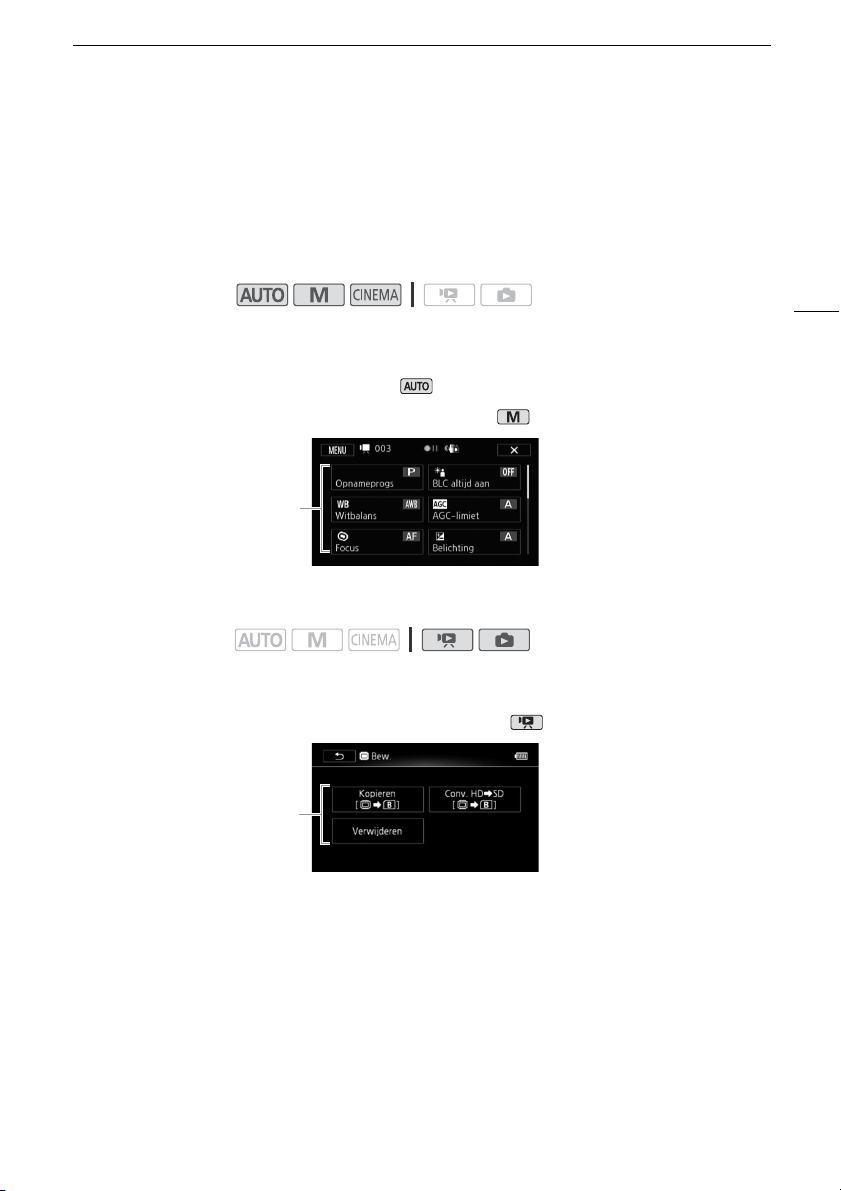
Basisbediening van de camcorder
Gebruik van de menu’s
Veel camcorderfuncties kunt u instellen met het FUNC.-paneel en de instellingsmenu’s. Raadpleeg de
Menu-opties - Overzicht (0
bijlage
instellingen.
FUNC.-paneel
137) voor informatie over de beschikbare menu-opties en
Bedieningsstanden:
Het FUNC.-paneel geeft een duidelijk overzicht van vaak gebruikte opnamefuncties. Raak [FUNC.] aan
als u het FUNC.-paneel wilt openen en raak vervolgens de functie aan die u wilt instellen of wijzigen.
Het kan nodig zijn om uw vinger omhoog en omlaag over het scherm te slepen om de bedieningsknop
van de gewenste functie te vinden. In de stand is toegang tot functies beperkt.
FUNC.-paneel in de stand
Raak de
bedieningsknop
van de gewenste
functie aan
Bewerkingspaneel
Bedieningsstanden:
Raak [Bew.] aan om een paneel op te roepen dat de beschikbare bedieningshandelingen (kopiëren,
verwijderen, etc.) toont, en raak vervolgens de handeling aan die u wilt uitvoeren.
Bewerkingspaneel in de stand
Raak de
bedieningsknop
van de gewenste
functie aan
27
Page 28

Basisbediening van de camcorder
Instellingsmenu’s
Bedieningsstanden:
* In de stand hebt u geen toegang tot de instellingsmenu’s en worden de meeste menu-
instellingen teruggezet naar de standaardwaarde.
1 Alleen in de stand of : Raak [FUNC.] aan.
28
2 Raak [MENU] aan om de instellingsmenu’s te openen.
• U kunt ook op
drukken.
u
*
van de draadloze afstandsbediening
3 Raak de tab van het gewenste menu aan.
4 Sleep uw vinger omhoog en omlaag om de instelling die
u wilt wijzigen, naar de oranje selectiebalk te brengen.
• Niet-beschikbare menu-onderdelen worden gedimd
getoond.
• U kunt elk menu-onderdeel op het scherm aanraken om dit rechtstreeks naar de selectiebalk te
brengen.
5 Als het gewenste menu-onderdeel binnen de selectiebalk is, raak dan het oranje kader
aan de rechterzijde aan.
6 Raak de gewenste optie aan en raak [a] aan.
• U kunt op elk gewenst moment [a] aanraken om het menu te sluiten.
Page 29
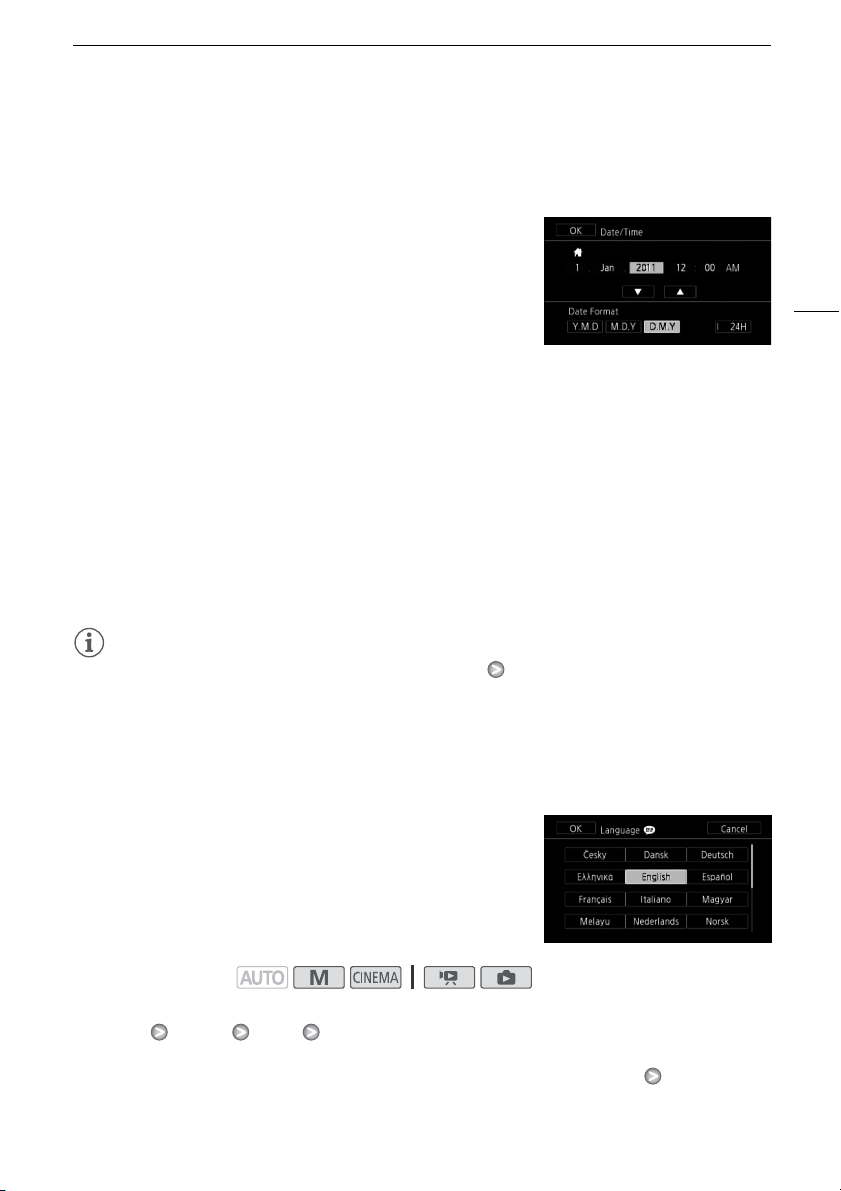
Eerste instellingen
Eerste instellingen
De datum en tijd instellen
U moet de datum en tijd van de camcorder instellen voordat u de
camcorder kunt gebruiken. Het scherm [Date/Time-Datum/Tijd]
(scherm voor instellen van datum en tijd) verschijnt automatisch
als de klok van de camcorder niet ingesteld is.
1Druk op x om de camcorder in te schakelen.
• Het scherm [Date/Time-Datum/Tijd] verschijnt en als het
eerst geselecteerde onderdeel wordt het jaar getoond.
2 Raak een veld aan dat u wilt wijzigen (jaar, maand, dag, uren of minuten).
3 Raak [Z] of [O] aan om het veld zo nodig te wijzigen.
4 Stel de juiste datum en tijd in door alle velden op dezelfde wijze te wijzigen.
5 Raak [Y.M.D/J.M.D], [M.D,Y/M.D,J] of [D.M.Y/D.M.J] aan om de door u gewenste
datumnotatie te selecteren.
• In sommige schermen worden alleen de maand en de dag getoond, maar ook in de notatie die u
hebt geselecteerd.
6 Raak [24H] aan om de 24-uurs klok te gebruiken of laat de optie ongeselecteerd om de
12-uurs klok (AM/PM) te gebruiken.
7 Raak [OK] aan om de klok te starten en het instellingsscherm te sluiten.
29
OPMERKINGEN
• U kunt de datum en tijd later wijzigen met de optie
• Als u de camcorder circa 3 maanden niet gebruikt, raakt de ingebouwde oplaadbare lithiumbatterij
mogelijk geheel leeg en verliest u daardoor de datum- en tijdinstelling. Laad in dat geval de
ingebouwde lithiumbatterij op (
0
165) en stel opnieuw de tijdzone, datum en tijd in.
6
[Date/Time-Datum/Tijd].
De taal wijzigen
De standaardtaal van de camcorder is Engels. U kunt 27
andere talen kiezen.
Bedieningsstanden:
1 Open het scherm [Language a/Taal].
[FUNC.] [MENU]
• U hoeft [FUNC.] alleen maar aan te raken als u de procedure uitvoert in een opnamestand.
• Als u de taal van de camcorder hebt gewijzigd in Engels, selecteer dan
[Language a/Taal] als u de taal wilt wijzigen.
2 Raak de gewenste taal aan en raak vervolgens [a] aan.
6
[Language a/Taal]
6
Page 30

Eerste instellingen
OPMERKINGEN
• Sommige bedieningsknoppen, zoals [ZOOM], [FUNC.] of [MENU], worden getoond in het Engels,
ongeacht de geselecteerde taal.
De tijdzone wijzigen
30
Kies de tijdzone die bij uw locatie past. De standaardinstelling is Parijs.
Bedieningsstanden:
1 Open het scherm [Tijdzone/DST].
[FUNC.] [MENU]
• U hoeft [FUNC.] alleen maar aan te raken als u de procedure uitvoert in een opnamestand.
2 Raak [S] aan om de tijdzone van uw land te selecteren, of [V] om de tijdzone van uw
bestemming te selecteren wanneer u op reis bent.
3 Raak [Z] of [O] aan om de gewenste tijdzone te selecteren. Raak [U] aan om de
zomertijd in te stellen als dat van toepassing is.
4 Raak [a] aan om het menu te sluiten.
6
[Tijdzone/DST]
Page 31

Bij gebruik van een geheugenkaart
Bij gebruik van een geheugenkaart
Geheugenkaarten die u met de camcorder kunt gebruiken
U kunt met deze camcorder gebruikmaken van de volgende soorten commercieel verkrijgbare Secure
Digital (SD)-kaarten.
Vanaf oktober 2010 is de filmopnamefunctie getest met SD/SDHC/SDXC-geheugenkaarten die zijn
gemaakt door Panasonic, Toshiba en SanDisk.
Type geheugenkaart: SD-geheugenkaart, SDHC-geheugenkaart, SDXC-geheugenkaart
SD-snelheidsklasse (Speed Class)*:
Capaciteit: 128 MB of groter**.
* Bij gebruik van een SD-geheugenkaart zonder aanduiding van de snelheidsklasse kunt u mogelijk geen
films opnemen, afhankelijk van het type geheugenkaart dat u gebruikt.
**SD-geheugenkaarten met een capaciteit van 64 MB of kleiner kunt u niet gebruiken voor het opnemen
van films.
OPMERKINGEN
•
Over de snelheidsklasse:
gegarandeerde snelheid van gegevensoverdracht van geheugenkaarten aanduidt. Controleer
bij aanschaf van een geheugenkaart op de verpakking het logo van de snelheidsklasse.
Het verdient aanbeveling geheugenkaarten te gebruiken van SD-snelheidsklasse 4, 6 of 10.
SDXC-geheugenkaarten
U kunt met deze camcorder gebruikmaken van SDXC-geheugenkaarten. Bij gebruik van dit type
geheugenkaart met andere apparaten, zoals digitale recorders, computers en kaartlezers moet u
controleren of het externe apparaat compatibel is met SDXC-kaarten
een overzicht gegeven van de compatibiliteit per besturingssysteem van computers, vanaf oktober
2010. Neem voor de nieuwste informatie echter contact op met de fabrikant van de computer, het
besturingssysteem of de geheugenkaart.
Snelheidsklasse (Speed Class) is een standaard die de minimale
. In de tabel hieronder wordt
31
Compatibele besturingssystemen voor SDXC-geheugenkaarten
Besturingssysteem Compatibiliteit
Windows 7 Compatibel
Windows Vista Compatibel (vereist Service Pack 1 of later)
Windows XP Compatibel (vereist Service Pack 3 en update KB955704)
Mac OS X Niet compatibel
BELANGRIJK
• Als u een SDXC-geheugenkaart gebruikt op een computer met een besturingssysteem dat niet
compatibel is met SDXC, dan wordt u mogelijk gevraagd de geheugenkaart te formatteren. In dat
geval moet u
• Als u in de loop der tijd herhaaldelijk opnamen hebt gemaakt, verwijderd en bewerkt
(gefragmenteerd geheugen), dan zal het langer duren om gegevens weg te schrijven naar het
geheugen en kan het gebeuren dat de camcorder het maken van opnamen stopzet. Maak een
backup van uw opnamen en initialiseer het geheugen met de camcorder.
de procedure annuleren om te voorkomen dat u gegevens verliest.
Page 32

Bij gebruik van een geheugenkaart
Eye-Fi-kaarten
Dit product ondersteunt niet gegarandeerd de functies van de Eye-Fi-kaart
(inclusieve draadloze overdracht). Neem contact op met de kaartfabrikant als
u een probleem met een Eye-Fi-kaart hebt.
In veel landen of regio’s is goedkeuring vereist als u Eye-Fi-kaarten wilt
gebruiken. Zonder goedkeuring mag u de kaart niet gebruiken. Neem contact
op met de kaartfabrikant als u niet zeker weet of de kaart is goedgekeurd voor
32
gebruik in uw regio.
Een geheugenkaart plaatsen en verwijderen
U moet een geheugenkaart altijd eerst initialiseren (0 35) voordat u deze met de camcorder kunt
gebruiken.
1 Zet de camcorder uit.
• Controleer of de
2 Open de afdekking van de dubbele geheugenkaartsleuf.
3 Steek de geheugenkaart in zijn geheel, met het label
naar de voorzijde van de camcorder gericht, recht in een
van de geheugenkaartsleuven totdat de kaart vast klikt.
• U kunt ook twee geheugenkaarten gebruiken, één in elke
geheugenkaartsleuf.
• Als u gebruik wilt maken van de draadloze communicatiefuncties van een Eye-Fi-kaart, moet u deze kaart in
geheugenkaartsleuf
hoogte bent van wat staat beschreven onder Eye-Fikaarten (
4 Sluit de afdekking van de dubbele geheugenkaartsleuf.
• Forceer de afdekking niet om deze te sluiten als u de
geheugenkaart niet op de juiste wijze hebt geplaatst.
ON/OFF (CHG)
Y
0
32) voordat u een Eye-Fi-kaart gebruikt.
-indicator uit staat.
plaatsen. Zorg ervoor dat u op de
De geheugenkaart verwijderen
Druk eenmaal de geheugenkaart in om deze te ontgrendelen. De geheugenkaart springt vervolgens
naar buiten. Trek de kaart daarna in zijn geheel naar buiten.
BELANGRIJK
• Neem de onderstaande voorschriften in acht wanneer de ACCESS-indicator knippert. Als u dat
nalaat, raakt u uw gegevens mogelijk voorgoed kwijt.
- Verwijder de stroombron niet en zet de camcorder niet uit.
- Verwijder de geheugenkaart niet.
• Zet de camcorder uit voordat u een geheugenkaart plaatst of verwijdert. Als u de geheugenkaart
plaatst of verwijdert terwijl de camcorder ingeschakeld is, kunt u uw gegevens voorgoed kwijtraken.
• Geheugenkaarten hebben een voor- en achterzijde die van elkaar verschillen. De camcorder kan
defect raken als u een geheugenkaart verkeerd om in de camcorder plaatst. Zorg ervoor dat u de
geheugenkaart plaatst zoals beschreven in stap 3.
Page 33

Bij gebruik van een geheugenkaart
Het geheugen selecteren voor het maken van opnamen
U kunt films opnemen en foto’s maken in het interne geheugen of op een geheugenkaart. Het
standaardgeheugen voor zowel film- als foto-opnamen is het interne geheugen.
Bedieningsstanden:
WAAR U OP MOET LETTEN
• Zorg ervoor dat u op de hoogte bent van wat staat beschreven onder
voordat u een Eye-Fi-kaart gebruikt.
Eye-Fi-kaarten (0
32)
1 Open het scherm [Opnamemedia Videos] of [Opnamemedia Foto’s].
[FUNC.] [MENU]
8
[Opnamemedia Videos] of [Opnamemedia Foto’s]
2 Raak [f] (intern geheugen), [4] (geheugenkaart X) of [7] (geheugenkaart Y) aan en
raak vervolgens [a] aan.
• Als u het geheugen selecteert, dan kunt u controleren wat bij benadering de beschikbare
opnameduur is of hoeveel foto’s u ongeveer kunt maken, gebaseerd op de instellingen die op dat
moment worden gebruikt.
OPMERKINGEN
• Neem films op in het interne geheugen of op geheugenkaart
naar Standard-Definition om deze te uploaden naar het web.
X
als u de films later wilt converteren
Relay-opname
U kunt relay-opname activeren zodat u ononderbroken kunt doorgaan met het opnemen van films op
een geheugenkaart als het door u gebruikte geheugen vol geraakt is.
Als u opnamen maakt op geheugenkaart
opname (
geheugenkaart
(
f9497
Bedieningsstanden:
497
). Als u opnamen maakt in het interne geheugen, dan kunt u ervoor kiezen om alleen
X
te gebruiken voor relay-opname (
).
1 Plaats een geheugenkaart zonder video-opnamen in de geheugenkaartsleuf van de kaart
die u wilt gebruiken voor de relay-opname.
• Als u de relay-opnamefunctie wilt gebruiken en begint met opnemen in het interne geheugen:
geheugenkaartsleuf
• Als u de relay-opnamefunctie wilt gebruiken en begint met opnemen op geheugenkaart
alleen geheugenkaartsleuf
X
of beide geheugenkaartsleuven.
Y
2 Open het relay-opnamescherm.
[FUNC.] [MENU]
8
[Opnamemedia Videos] [f] of [4] [Relay-opname]
3 Raak de gewenste optie aan en raak vervolgens [a] aan.
• De geschatte beschikbare opnameduur is nu gelijk aan de gecombineerde ruimte in de
geheugens die worden gebruikt voor de relay-opname.
X
, dan kunt u geheugenkaart Y gebruiken voor de relay-
f94
), of beide geheugenkaarten gebruiken
X
:
.
33
Page 34

Bij gebruik van een geheugenkaart
OPMERKINGEN
• U kunt de relay-opnamefunctie niet gebruiken door eerst opnamen te maken in het interne
geheugen en daarna direct over te schakelen op geheugenkaart
geheugenkaart gebruikt, zorg er dan voor dat u deze in geheugenkaartsleuf
opname te kunnen maken.
• Er is een kortstondige pauze bij het punt waar de camcorder van het ene geheugen overschakelt op
34
het andere.
• Een van de volgende situaties heeft tot gevolg dat de relay-opnamefunctie wordt uitgeschakeld.
- Als u de camcorder uitschakelt.
- Als u de afdekking van de dubbele geheugenkaartsleuf opent.
- Als u de stand van de keuzeschakelaar wijzigt.
- Als u de bedieningsstand van de camcorder wijzigt.
- Als u voor het opnemen van films een ander geheugen kiest.
Y
. Als u één enkele
X
plaatst om de relay-
Dubbele opname
Met dubbele opname neemt u tegelijkertijd op beide geheugenkaarten dezelfde scène op. Dit is een
gemakkelijke manier om tijdens het opnemen direct een backup van de opname te maken.
Bedieningsstanden:
1 Plaats geheugenkaarten in geheugenkaartsleuf X en geheugenkaartsleuf Y.
2 Open het scherm [Opnamemedia Videos].
[FUNC.] [MENU]
3 Activeer dubbele opname.
[4] [Dubbele opname] [A]
4 Raak [a] aan.
• Op het scherm verschijnt .
8
[Opnamemedia Videos]
OPMERKINGEN
• Als een geheugenkaart tijdens dubbele opname vol raakt, dan zal het maken van opnamen op
beide kaarten worden stopgezet.
• Als zich op een van de kaarten een fout voordoet, dan zal het maken van opnamen op de andere
kaart echter worden gecontinueerd.
Page 35

Bij gebruik van een geheugenkaart
Het geheugen initialiseren
Voordat u een geheugenkaart de eerste keer met de camcorder gebruikt, moet u de geheugenkaart
initialiseren. U kunt een geheugenkaart of het interne geheugen ook initialiseren als u alle opnamen
permanent wilt verwijderen. Het interne geheugen wordt geïnitialiseerd geleverd en bevat
muziekbestanden voor gebruik als achtergrondmuziek en beelden voor gebruik met de
beeldmixfunctie (beeldmixkaders).
Bedieningsstanden:
1 Voorzie de camcorder van stroom met de compacte netadapter.
• Tijdens het initialisatieproces mag u de stroombron niet loskoppelen of de camcorder uitzetten.
2 Open het initialisatiescherm voor het gewenste geheugen.
[FUNC.] [MENU]
7
Geh.kaart B] [Initialiseren]
[
• U hoeft [FUNC.] alleen maar aan te raken als u de procedure uitvoert in een opnamestand.
• Raak in het initialisatiescherm de optie [Initalisatie voltooien] aan als u alle gegevens fysiek wilt
verwijderen in plaats van alleen maar de bestandstoewijzingstabel van het geheugen te wissen.
3 Raak [Ja] aan.
• Als u de optie [Initalisatie voltooien] hebt geselecteerd, dan kunt u [Annuleren] aanraken als u de
initialisatie wilt stopzetten terwijl deze wordt uitgevoerd. Alle opnamen worden gewist en het
geheugen kan zonder probleem worden gebruikt.
4 Raak [OK] aan en raak vervolgens [a] aan.
BELANGRIJK
• Initialisatie van het geheugen houdt in dat alle opnamen permanent worden gewist. Verloren
geraakte opnamen kunt u dan niet meer terughalen. Zorg er daarom voor dat u van belangrijke
opnamen eerst een kopie maakt op een extern apparaat (
• Initialisatie van een geheugenkaart verwijdert permanent alle muziekbestanden en beelden die u
mogelijk naar de kaart hebt gekopieerd. ( De muziekbestanden en beeldmixkaders die
voorgeïnstalleerd zijn in het interne geheugen, worden hersteld als u het interne geheugen
initialiseert.) Als u muziekbestanden wilt kopiëren vanaf de bijgeleverde supplementaire schijf naar
de geheugenkaart:
- Gebruikers van Windows: Gebruik de bijgeleverde PIXELA-software. Raadpleeg de
Softwarehandleiding (PDF-bestand) van de bijgeleverde PIXELA-software.
- Gebruikers van Mac OS: Gebruik Finder om muziekbestanden te kopiëren vanuit de map
[MUSIC] op de bijgeleverde supplementaire schijf naar de geheugenkaart. Raadpleeg
muziekbestanden
• Eye-Fi-kaarten worden bij aankoop geleverd met de benodigde netwerkconfiguratiesoftware. Zorg
ervoor dat u de software installeert en de vereiste configuratie-instellingen uitvoert voordat u de EyeFi-kaart initialiseert en deze met de camcorder gebruikt.
6
[Initialiseren f/g] [f Syst. geh.], [4 Geh.kaart A] of
0
124).
(0 179) voor informatie over de mappenstructuur van de geheugenkaart.
Over de
35
Page 36

Films en foto’s maken
Opnemen
3
Opnemen
Films en foto’s maken
Standaard worden films en foto’s gemaakt in het interne geheugen. U kunt kiezen in welk geheugen
de opnamen moeten worden opgeslagen (
Lees de paragraaf BELANGRIJK (
36
WAAR U OP MOET LETTEN
• Maak eerst een testopname
camcorder goed functioneert.
voordat u met opnemen begint.
Voorbereidingen
0
0
41) voordat u een Eye-Fi-kaart gebruikt.
33).
Dan kunt u controleren of de
1 Sluit een opgeladen accu aan op de camcorder (0 19).
2 Zet de camcorder aan.
3 Selecteer het geheugen voor de opname (0 33).
• Als u relay-opname wilt gebruiken (0 33), plaats dan een
geheugenkaart in geheugenkaartsleuf
geheugenkaartsleuven.
• Als u dubbele opname wilt gebruiken (
beide geheugenkaartsleuven een geheugenkaart.
4 Verwijder de lensdop.
5 Als u de zoeker moet gebruiken, trek de zoeker dan naar
buiten en verstel deze zo nodig met behulp van de
oogcorrectieregelaar.
X
of beide
0
34), plaats dan in
Lensdop
Zoeker
Page 37

Films en foto’s maken
Opnamen maken in de AUTO-stand
Als u de -stand gebruikt om films en foto’s te maken, dan zal de camcorder voor u automatisch
de instellingen verrichten.
Bedieningsstanden:
1 Zet de keuzeschakelaar op .
2 Zet de camcorder aan.
Video opnemen
Druk op
• Druk nogmaals op
• De ACCESS-indicator gaat van tijd tot tijd knipperen terwijl de
• Tijdens het maken van de opname wordt
Foto’s maken
Raak [PHOTO] aan.
• Tijdens het maken van de foto wordt op het scherm gedurende korte tijd een groen pictogram (h)
• Tijdens het opnemen van een film kunt u tegelijkertijd foto’s maken.
• U kunt ook op
g
scène wordt opgenomen.
weergegeven.
weergegeven en knippert de ACCESS-indicator.
om met opnemen te beginnen.
g
j
als u een pauze wilt inlassen.
N
op het scherm
van de draadloze afstandsbediening drukken.
[PHOTO]
37
Nadat u klaar bent met het maken van opnamen
1 Controleer of de ACCESS-indicator uit staat.
2Zet de camcorder uit.
3 Sluit het LCD-paneel.
Page 38

Films en foto’s maken
Scènes classificeren
U kunt in de opnamestand de optie voor het classificeren van scènes inschakelen met de optie
8
[Scenes beoordelen (opn.)]. Onmiddellijk na het opnemen van een scène wordt u de
mogelijkheid geboden aan de scène een classificatie toe te wijzen door een van de
classificatieknoppen aan te raken; u kunt ook [ ] of [
ongeclassificeerd te laten. Later kunt u scènes afspelen en andere scènebewerkingen uitvoeren
op basis van classificaties.
38
U kunt scènes classificeren terwijl de camcorder in de stand staat, maar u moet de
hierboven beschreven instelling wijzigen in de stand of .
a
] aanraken om de scène
Over de AUTO-stand
• In de stand zijn alleen de volgende functies beschikbaar.
- Zoom (
-Snelstartfunctie (
- Video Snapshot (
- Geavanceerde beeldstabilisatiestanden (
- Gezichtsdetectie (
-Aanraken & Volgen (
- Verhaal maken (
-Decoratie (
0
50).
0
42).
0
78).
maken of om de opname te stabiliseren terwijl wordt ingezoomd op verafgelegen
onderwerpen (telefoto).
ook als de persoon beweegt - het onderwerp te volgen.
gesteld te houden en voor de opname de beste instellingen te gebruiken.
voor diverse scenario’s eenvoudige scripts te volgen.
beeldmix en meer.
0
47) om elke keer mooie opnamen te maken van mensen en hierbij -
0
48) om andere bewegende onderwerpen te volgen, deze scherp
0
97) om uw films te transformeren tot indrukwekkende videoverhalen door
0
102) om uw opnamen te verfraaien met gebruik van stempels, tekeningen,
0
53) om tijdens het lopen video-opnamen te
Over de Smart AUTO-functie
Bij het maken van opnamen in de stand detecteert de camcorder automatisch bepaalde
kenmerken van het onderwerp, de achtergrond, lichtomstandigheden, etc. De camera zal
vervolgens diverse instellingen aanpassen (waaronder scherpstelling, belichting, kleur,
beeldstabilisatie, beeldkwaliteit), en voor de betreffende scène de optimale instellingen selecteren.
Het pictogram van de Smart AUTO-stand verandert in een van de volgende pictogrammen.
Page 39

Smart AUTO-pictogrammen
Achtergrond (kleur van het
pictogram) →
Onderwerp ↓
Mensen (stilstaand)
Mensen (bewegend)
Andere onderwerpen dan mensen,
zoals landschappen
Nabijgelegen onderwerpen /
( /2)
Helder
(grijs)
1
Blauwe luchten
(lichtblauw)
1
Levendige
1
kleuren
(groen/rood)
() () ()
() () ()
() () ()
2
( /2)
2
/
/
( /2)
Films en foto’s maken
Zonsondergangen
(oranje)
—
—
2
—
1
39
Achtergrond (kleur van het
pictogram) →
Donker (donkerblauw)
Onderwerp ↓ Spotlight Nachtscène
Mensen (stilstaand) — —
Mensen (bewegend) — —
Andere onderwerpen dan mensen,
zoals landschappen
Nabijgelegen onderwerpen /
1
Het pictogram tussen haakjes verschijnt bij situaties met tegenlicht.
2
Dit pictogram verschijnt onder tele-macro-omstandigheden.
2
— —
Tele-macro wordt automatisch
geactiveerd als u zoomt naar het telefoto-uiteinde en het onderwerp insluit. Met tele-macro
kunt u kleine onderwerpen van zeer nabij opnemen en
achtergrond, zodat het onderwerp niet alleen groter lijkt maar er ook meer uitspringt.
een zachte focus toevoegen aan de
BELANGRIJK
• Neem de onderstaande voorschriften in acht wanneer de ACCESS-indicator brandt of knippert. Als
u zich daar niet aan houdt, kunt u uw gegevens voorgoed kwijtraken of raakt het geheugen mogelijk
beschadigd.
- Open de afdekking van de dubbele geheugenkaartsleuf niet.
- Verwijder de stroombron niet en zet de camcorder niet uit.
- Wijzig de bedieningsstand van de camcorder niet.
0
• Zorg ervoor dat u regelmatig een backup van uw opnamen maakt (
124), in het bijzonder na het
maken van belangrijke opnamen. Canon is niet aansprakelijk voor gegevens die u kwijtraakt of die
beschadigd zijn.
Y
• Foto’s die zijn gemaakt op een Eye-Fi-kaart in geheugenkaartsleuf
, worden automatisch
geüpload nadat de camcorder in de afspeelstand is gezet als u binnen het bereik bent van een
geconfigureerd netwerk. Controleer altijd of Eye-Fi-kaarten goedgekeurd zijn in het land of de regio
waar u de kaart gebruikt. Raadpleeg ook
Gebruik van een Eye-Fi-kaart (0
135).
Page 40

Films en foto’s maken
OPMERKINGEN
•
Over de stroombesparingsstand:
A
Aan] en de camcorder met de accu van stroom wordt voorzien, dan wordt de camcorder
[
automatisch uitgeschakeld indien u 5 minuten lang geen bedieningshandelingen uitvoert. Druk op
x
• Als u opnamen maakt op heldere plaatsen, dan kan het moeilijk zijn gebruik te maken van het LCD-
40
• Onder bepaalde omstandigheden komt het Smart AUTO-pictogram dat op het scherm verschijnt,
• In de stand worden de meeste camcorderinstellingen teruggezet naar de standaardwaarde, maar
• Foto’s worden opgeslagen als JPG-bestanden. De resolutie (1.920 x 1.080) en kwaliteit kunt u niet
• U kunt geen foto’s maken terwijl de digitale zoom is geactiveerd of terwijl u een scène begint of eindigt
om de camcorder in te schakelen.
scherm. In dergelijke gevallen kunt u de LCD-achtergrondverlichting inschakelen (
van het LCD-scherm wijzigen met de optie
gebruiken (
mogelijk niet overeen met de feitelijke scène. Vooral als u opnamen maakt tegen een oranje of blauwe
achtergrond, kan het pictogram van de zonsondergang of een van de pictogrammen van de blauwe
luchten verschijnen en worden de kleuren mogelijk niet natuurlijk weergegeven. In dat geval verdient het
aanbeveling om opnamen te maken in de stand (
de volgende instellingen blijven gehandhaafd, zelfs als de keuzeschakelaar op wordt gezet.
- FUNC.-paneel: [Zoom], [Decoratie].
- Menu
- Menu
- Menu
wijzigen. Bij deze resolutie biedt een geheugenkaart van 1 GB ruimte aan circa 670 foto’s. Het hangt
echter van het onderwerp en de opnameomstandigheden af hoeveel foto’s feitelijk kunnen worden
gemaakt.
met infaden of uitfaden.
0
21).
7
[Zoomsn. draadloze bed.], [AF-modus], [Auto Langz.Sluiter], [Conversielens], [Schokindicator
camcorder].
[Opn. Modus], [Opnamemedia Foto’s], [Omgekeerde scanopname].
: [Zachte zoombediening], [Zoomsnelheidniveau], [Zoomknop zoomsnelheid],
8
: [Lengte videosnapshot], [Scenes beoordelen (opn.)], [Opnamemedia Videos],
6
: Alle instellingen.
Als
6
[Spaarstand] [Automatisch uit] is ingesteld op
0
6
[Helderheid]. U kunt als alternatief ook de zoeker
0
40).
22) of de helderheid
Opnamen maken in de stand y (Handmatig)
Als de keuzeschakelaar op y (handmatige stand) staat, hebt u volledig toegang tot alle menu’s en
kunt u handmatig de belichting instellen, scherp stellen, de witbalans instellen en nog veel meer
camcorderfuncties instellen zoals u dat wilt. Zelfs in de stand kan de camcorder u met de
instellingen helpen. Bijvoorbeeld door gebruik te maken van het opnameprogramma van de Speciale
0
Scènes (
Bedieningsstanden:
1 Zet de keuzeschakelaar op y.
2 Zet de camcorder aan.
3 Films en foto’s maken.
• De procedure is dezelfde als in de stand (0 37).
62).
Page 41

Films en foto’s maken
De laatst opgenomen scène bekijken
U kunt, zonder over te schakelen naar de afspeelstand, de laatste 4 seconden bekijken van de
opname die u als laatste met de camcorder hebt opgenomen. Terwijl u de laatste scène bekijkt, wordt
het beeld zonder geluid afgespeeld.
Bedieningsstanden:
1 Zet de keuzeschakelaar op y of .
2 Bekijk de laatste 4 seconden van de scène.
[FUNC.] [ Opname bekijken]
OPMERKINGEN
• Als dubbele opname is geactiveerd, dan wordt alleen de scène afgespeeld die is opgenomen op
geheugenkaart
BELANGRIJK
• Neem de onderstaande voorschriften in acht wanneer de ACCESS-indicator brandt of knippert. Als
u zich daar niet aan houdt, kunt u uw gegevens voorgoed kwijtraken of raakt het geheugen mogelijk
beschadigd.
- Open de afdekking van de dubbele geheugenkaartsleuf niet.
- Verwijder de stroombron niet en zet de camcorder niet uit.
- Wijzig de bedieningsstand van de camcorder niet.
• Zorg ervoor dat u regelmatig een backup van uw opnamen maakt (
maken van belangrijke opnamen. Canon is niet aansprakelijk voor gegevens die u kwijtraakt of die
beschadigd zijn.
• Foto’s die zijn gemaakt op een Eye-Fi-kaart in geheugenkaartsleuf
geüpload nadat de camcorder in de afspeelstand is gezet als u binnen het bereik bent van een
geconfigureerd netwerk. Controleer altijd of Eye-Fi-kaarten goedgekeurd zijn in het land of de regio
waar u de kaart gebruikt. Raadpleeg ook
X
.
0
124), in het bijzonder na het
Y
, worden automatisch
Gebruik van een Eye-Fi-kaart (0
135).
41
OPMERKINGEN
•
Over de stroombesparingsstand:
A
Aan] en de camcorder met de accu van stroom wordt voorzien, dan wordt de camcorder
[
automatisch uitgeschakeld indien u 5 minuten lang geen bedieningshandelingen uitvoert. Druk op
x
om de camcorder in te schakelen.
• Als u opnamen maakt op heldere plaatsen, kan het moeilijk zijn gebruik te maken van het LCDscherm. In dergelijke gevallen kunt u de LCD-achtergrondverlichting inschakelen (
helderheid van het LCD-scherm wijzigen met de optie
ook de zoeker gebruiken (
• Foto’s worden opgeslagen als JPG-bestanden. De resolutie (1.920 x 1.080) en kwaliteit kunt u niet
wijzigen. Bij deze resolutie biedt een geheugenkaart van 1 GB ruimte aan circa 670 foto’s. Het hangt
echter van het onderwerp en de opnameomstandigheden af hoeveel foto’s feitelijk kunnen worden
gemaakt.
• U kunt geen foto’s maken terwijl de digitale zoom is geactiveerd of terwijl u een scène begint of
eindigt met infaden of uitfaden.
0
21).
Als
6
[Spaarstand] [Automatisch uit] is ingesteld op
6
[Helderheid]. U kunt als alternatief
0
22) of de
Page 42

Snelstartfunctie
Snelstartfunctie
Als u het LCD-paneel sluit terwijl de camcorder ingeschakeld is, komt de camcorder in de standbystand. In de standby-stand verbruikt de camcorder slechts 1/3 van de stroom die wordt gebruikt voor
het maken van opnamen, waardoor u bij gebruik van een accu bespaart op stroom. Als u het LCDpaneel opent of de zoeker naar buiten trekt, dan is de camcorder bovendien binnen circa 1 seconde*
gereed om op te nemen, zodat u direct kunt beginnen met opnamen te maken van het onderwerp.
* De werkelijke tijd hangt af van de opnameomstandigheden.
42
Bedieningsstanden:
1 Sluit het LCD-paneel terwijl de camcorder ingeschakeld is en in een opnamestand staat.
• U hoort een pieptoon en de groene ON/OFF (CHG)-indicator verandert in oranje om aan te geven
dat de camcorder in de standby-stand is gekomen.
• Als u alleen de zoeker gebruikt (met het LCD-paneel gesloten), dan kunt u de zoeker terugzetten
naar de ingeklapte stand om de camcorder in de standby-stand te zetten.
2 Open het LCD-paneel als u het opnemen wilt hervatten.
• De ON/OFF (CHG)-indicator wordt weer groen en de camcorder is gereed om opnamen te
maken.
• U kunt ook de zoeker naar buiten trekken om opnamen te maken met het LCD-paneel gesloten.
BELANGRIJK
• Verwijder de stroombron niet tijdens de standby-stand (wanneer de ON/OFF (CHG)-indicator in een
oranje kleur brandt).
OPMERKINGEN
• De camcorder komt niet in de standby-stand terwijl de ACCESS-indicator brandt of knippert, terwijl
een menu wordt getoond of als u de zoeker gebruikt. De camcorder kan mogelijk ook niet in de
standby-stand komen als de accu te weinig opgeladen is. Controleer of de ON/OFF (CHG)-indicator
in oranje verandert.
• Over de standby-stand en automatische uitschakeling van de camera:
- De camcorder schakelt zichzelf uit als u deze 10 minuten in de standby-stand hebt laten staan.
Druk op
- U kunt instellen hoe lang het moet duren voordat de camera zichzelf uitschakelt of de
snelstartfunctie volledig uitschakelen met de optie
by)].
- De gebruikelijke uitschakeling na 5 minuten die is ingesteld met de optie [Spaarstand] is niet van
toepassing terwijl de camcorder in de standby-stand staat.
• Als u de positie van de keuzeschakelaar wijzigt terwijl de camcorder in de standby-stand staat,
wordt de camcorder gereactiveerd in de geselecteerde bedieningsstand.
x
om de camcorder in te schakelen.
6
[Spaarstand] [Snelle start (stand-
Page 43

De videokwaliteit selecteren (opnamemodus)
De videokwaliteit selecteren (opnamemodus)
De camcorder heeft 5 opnamemodi. Door de opnamemodus te wijzigen, verandert ook de resterende
opnameduur in het geheugen. Selecteer MXP of FXP voor een betere filmkwaliteit; selecteer LP voor
een langere opnameduur. De volgende tabel geeft bij benadering de opnameduur aan.
Bedieningsstanden:
1 Open het scherm [Opn. Modus].
[FUNC.] [MENU]
8
[Opn. Modus]
2 Raak de gewenste opnamemodus aan en raak vervolgens [a] aan.
OPMERKINGEN
• Films die u hebt opgenomen in de MXP-modus, kunt u niet opslaan op AVCHD-schijven. Gebruik
een externe Blu-ray Disc-recorder om MXP-films te kopiëren naar Blu-ray-schijven of gebruik de
bijgeleverde software
VideoBrowser
om AVCHD-schijven te maken*.
• De camcorder maakt gebruik van een variabele bit rate (VBR) om video te coderen; de feitelijke
opnameduur zal daarom afhangen van de inhoud van de scènes.
• De camcorder onthoudt de laatst gebruikte instelling, zelfs wanneer u de camcorder in de stand
zet.
* MXP-scènes worden geconverteerd naar een beeldkwaliteit die vergelijkbaar is met die van FXP-
scènes.
Opnameduur bij benadering
Opnamemodus →
Geheugen ↓
Geheugenkaart van 4 GB
Geheugenkaart van 8 GB
Geheugenkaart van
16 GB
Geheugenkaart van
32 GB/Intern geheugen
2
Geheugenkaart van
64 GB
1
Opgenomen met een resolutie van 1.920 x 1.080. Films die worden opgenomen in een andere
opnamemodus, worden opgenomen met een resolutie van 1.440 x 1.080.
2
In het interne geheugen is al circa 70 MB aan muziekbestanden (achtergrondmuziek) en 5 MB aan
beeldbestanden (beeldmixkaders) voorgeïnstalleerd.
3
Eén enkele scène kan gedurende 12 uur continu worden opgenomen; bij dat punt zal de
camcorder circa 3 seconden lang stoppen voordat de camcorder vervolgt met opnemen.
MXP
1
FXP
1
XP+ SP
20 min. 30 min. 40 min.
40 min. 1 uur
1 uur en
25 min.
2 uur en
55 min.
5 uur en
55 min.
2 uur en
5 min.
4 uur en
10 min.
8 uur en
20 min.
1 uur en
25 min.
2 uur en
50 min.
5 uur en
45 min.
11 uur en
30 min.
1 uur en
10 min.
2 uur en
20 min.
4 uur en
45 min.
9 uur en
35 min.
19 uur en
10 min.
Standaardwaarde
LP
1 uur en
30 min.
3 uur
6 uur en
5 min.
12 uur en
3
15 min.
24 uur en
3
30 min.
3
43
Page 44

De beeldsnelheid selecteren
De beeldsnelheid selecteren
U kunt de beeldsnelheid (het aantal beeldjes dat per seconde wordt opgenomen) wijzigen om de
impressie van uw films te wijzigen.
Bedieningsstanden:
1 Open het scherm [Framerate].
44
[FUNC.] [MENU]
2 Raak de gewenste beeldsnelheid aan en raak vervolgens [a] aan.
Opties
[w 50i (Standaard)]
PAL-TV-signalen.
[D PF25]
beeldsnelheid geeft aan uw opnamen een cinematografisch karakter. Het effect wordt verder versterkt
door opnamen te maken in de stand .
* Opgenomen als 50i.
Opnamen maken met 25 beeldjes per seconde, progressief*. Gebruik van deze
8
[Framerate]
50 velden per seconde, interlaced. Standaardbeeldsnelheid van analoge
Page 45

Scherpstelling
Scherpstelling
U kunt handmatig scherp stellen en de contourverscherpingsfunctie gebruiken om u te helpen bij de
scherpstelling of de camcorder scherp laten stellen met automatische scherpstelling. Bij automatische
scherpstelling kunt u de snelheid hiervan instellen.
De camcorder is ook uitgerust met twee extra scherpstelfuncties: gezichtsdetectie en Aanraken &
Volgen.
Bedieningsstanden:
WAAR U OP MOET LETTEN
• Stel de zoom in voordat u de procedure start.
Handmatige scherpstelling
Gebruik de scherpstelring om handmatig scherp te stellen. U kunt ook de
contourverscherpingsfunctie gebruiken om u te helpen nauwkeuriger scherp te stellen.
1 Open de scherpstellingsopties.
[FUNC.] [X Focus]
• Als u wilt overschakelen naar automatische scherpstelling zonder de scherpstellingsopties te
openen, druk dan op . In dat geval is Aanraking AF (stap 3) niet beschikbaar.
2 Raak [2] aan.
3 Raak een onderwerp aan dat zich binnen het X-kader bevindt.
• Het Aanraking AF-symbool (P) gaat knipperen en de scherpstelafstand zal automatisch worden
ingesteld. U kunt desgewenst verder handmatig scherp stellen.
4 Draai aan de scherpstelring om scherp te stellen.
• Het midden van het scherm wordt vergroot om u te helpen gemakkelijker scherp te stellen.
U kunt deze functie ook uitschakelen met de optie
• De getoonde scherpstelafstand verandert als u de scherpstelling wijzigt. U kunt met de optie
6
[Afstandseenheden] selecteren welke afstandsmaat (meters of feet) u wilt gebruiken.
• U kunt de optie
scherpstelring in te stellen.
• U kunt de optie
de scherpstelring draait.
6
[Scherpstelringrespons] gebruiken om de gevoeligheid van de
6
[Richting scherpstelring] gebruiken om te selecteren in welke richting
7
[Focushulp].
Scherpstellingsvoorkeuze
Als u handmatig scherp stelt, dan kunt u voor de scherpstelling een voorkeuzepositie instellen zodat u
later direct naar die voorkeuzepositie kunt terugkeren.
45
1 Open de scherpstellingsopties.
[FUNC.] [X Focus]
2 Raak [MF] aan.
3 Draai de scherpstelring naar de gewenste scherpstellingspositie.
4 Raak [ ] aan om de voorkeuzepositie van de scherpstelling in te stellen.
Page 46

Scherpstelling
5 Raak na scherpstelling [ ] aan om terug te keren naar de voorkeuzepositie van de scherpstelling.
• Raak [ ] nogmaals aan als u de huidige voorkeuzepositie van de scherpstelling wilt annuleren.
• [ ] wordt gedimd weergegeven terwijl u scherp stelt of zoomt.
• U kunt gebruikmaken van de optie
waarmee de camcorder terugkeert naar de voorkeuzepositie van de scherpstelling.
6
[Voork.snelh. scherpstelling] om de snelheid in te stellen
46
OPMERKINGEN
• De voorkeuzepositie van de scherpstelling wordt geannuleerd wanneer u de camcorder uitzet.
• Als de camcorder in de stand staat, dan kunt u de voorkeuzefunctie van de scherpstelling niet
gebruiken.
Contouren verscherpen
Als de contourverscherpingsfunctie (peaking) is geactiveerd, dan worden scherp gestelde randen op
het scherm geaccentueerd in rood, blauw of geel. Ook kunt u ervoor kiezen om over te gaan op een
scherm in zwart-wit, waardoor de randen verder worden benadrukt.
1 Open de scherpstellingsopties.
[FUNC.] [X Focus]
2Raak [5] aan.
Voor de zwart-wit-instelling: Raak [Uit] of [Aan] aan
Voor de kleur van de contourverscherping: Raak [Rood], [Blauw] of [Geel] aan
3Raak [f] aan.
4Raak [
d
• De contourverscherping wordt geactiveerd en randen worden geaccentueerd. U kunt op dit scherm
• Het contourverscherpingseffect en het zwart-wit-beeld worden niet weergegeven in uw opnamen.
] aan.
aan de scherpstelring draaien of [
a
] aanraken om de scherpstellingsopties te verbergen.
Automatische scherpstelling
Als automatische scherpstelling wordt geactiveerd, dan stelt de camcorder continu scherp op het
onderwerp in het midden van het scherm. Het scherpstelbereik is 2 cm (bij maximale groothoek,
gemeten vanaf de voorzijde van de lenscilinder) tot
vanaf de voorzijde van de lenscilinder) tot
automatische scherpstelling in te stellen.
1 Open het scherm [AF-modus].
[FUNC.] [MENU]
2 Raak de gewenste optie aan en raak vervolgens [a] aan.
• Het pictogram van de geselecteerde optie verschijnt op het scherm.
Opties
[R Instant AF]
met de hoogste snelheid. Deze stand is erg handig wanneer u opnamen maakt onder
omstandigheden met veel of weinig licht. Deze stand maakt gebruik van zowel het TTL-systeem als
een externe sensor om scherp te stellen.
( Standaardwaarde)
[ Normale AF]
soepeler scherp op het onderwerp dan bij gebruik van de optie [
gebruik van zowel het TTL-systeem als een externe sensor om scherp te stellen.
[S Normaal AF]
scherp gesteld met een stabiele snelheid.
7
[AF-modus]
Stelt de automatische scherpstelling in op Instant AF. Er wordt scherp gesteld
Stelt de automatische scherpstelling in op Normale AF. De camcorder stelt
Stelt de automatische scherpstelling in op Normaal AF. Er wordt automatisch
f
f
. Voer de volgende procedure uit om de snelheid van de
en 60 cm (in het gehele zoombereik, gemeten
R
Instant AF]. Deze stand maakt
Page 47

Scherpstelling
OPMERKINGEN
• Bij gebruik van automatische scherpstelling kunt u aan de handbediende ring draaien om
handmatig scherp te stellen. Als u stopt met aan de ring te draaien, dan keert de camcorder terug
naar de automatische scherpstelling. Dit komt bijvoorbeeld van pas als u scherp wilt stellen op een
onderwerp aan de andere kant van een raam.
• Als u opnamen maakt in een heldere omgeving, dan wordt door de camcorder het diafragma
gesloten. Dit kan tot wazigheid in het beeld leiden, wat sterker wordt aan het groothoekuiteinde van
het zoombereik. Stel in dat geval de optie
•Als u
7
en [ Normale AF] niet beschikbaar.
• Automatische scherpstelling duurt langer als de beeldsnelheid is ingesteld op [
de beeldsnelheid is ingesteld op [
• Als u opnamen maakt onder donkere omstandigheden, versmalt het scherpstelbereik en kan het
beeld wazig worden.
• Autofocus werkt mogelijk niet goed met de volgende onderwerpen of in de volgende situaties.
Stel in dat geval handmatig scherp.
- Reflecterende oppervlakken
- Onderwerpen met weinig contrast of zonder verticale lijnen
- Snel bewegende onderwerpen
- Opnamen via vuile of natte ramen
- Nachttaferelen
[Conversielens] anders instelt dan op [B Uit], dan zijn de opties [ Instant AF]
w
7
[ND-filter] in op [O Auto].
50i (standaard)].
D
PF25] dan als
Gezichtsdetectie
De camcorder detecteert automatisch de gezichten van mensen en gebruikt deze informatie om de
optimale scherpstellings- en belichtingsinstellingen te selecteren.
Bedieningsstanden:
* Gezichtsdetectie is in de stand altijd geactiveerd.
*
47
WAAR U OP MOET LETTEN
• Selecteer een ander opnameprogramma dan [
y
Handm. belichting].
[
Standaard is gezichtsdetectie geactiveerd. Als u de functie eerder had uitgeschakeld, voer dan de
volgende procedure uit om deze functie weer in te schakelen.
q
Nachtscène], [p Weinig licht], [M Vuurwerk] of
1 Open het scherm [Gezichtsdet. en volgen].
[FUNC.] [MENU]
7
[Gezichtsdet. en volgen]
2 Raak [A Aan o] aan en raak vervolgens [a] aan.
Page 48

Scherpstelling
Het hoofdonderwerp selecteren
Als er in het beeld meer dan één persoon aanwezig is, zal de camcorder automatisch één persoon
aanwijzen als het hoofdonderwerp. Het hoofdonderwerp wordt aangegeven met een wit
gezichtsdetectiekader en de camcorder zal voor die persoon vervolgens de optimale instellingen
kiezen. Andere gezichten krijgen grijze kaders.
Raak op het touchscreen een ander gezicht aan als u de
camcorderinstellingen voor die persoon wilt optimaliseren
48
met gebruik van de functie Aanraken & Volgen.
Hoofdonderwerp
Automatische scherpstelling beperken tot gezichten
Bij gebruik van automatische scherpstelling kunt u deze functie beperken tot alleen gevallen wanneer
het gezicht van een onderwerp wordt gedetecteerd en voor alle andere scènes handmatige
scherpstelling gebruiken. De camcorder zal ook de helderheid aanpassen als automatisch op het
gezicht van het onderwerp scherp wordt gesteld.
Wijs toewijzingsknop 2 toe aan [ AF alleen gezicht] (0 83) en druk op de knop.
• verschijnt op het scherm.
OPMERKINGEN
• Het kan gebeuren dat de camcorder de gezichten detecteert van niet-menselijke onderwerpen. Zet in
dat geval de gezichtsdetectiefunctie uit.
• In bepaalde gevallen kunnen gezichten mogelijk niet correct worden gedetecteerd. Typische
voorbeelden hiervan zijn:
- Gezichten die in relatie tot het algehele beeld extreem klein, groot, donker of helder zijn.
- Gezichten die zijwaarts zijn gericht, diagonaal staan of
gedeeltelijk verborgen zijn.
• Gezichtsdetectie kunt u niet gebruiken in de volgende gevallen.
- Als de gebruikte sluitertijd langer is dan 1/25.
- Als de digitale zoom wordt geactiveerd met meer dan 40x zoom (donkerblauw gebied op de
zoombalk).
8
-Als
• Als gezichtsdetectie is geactiveerd, is 1/25 de langzaamste sluitertijd die de camcorder kan gebruiken.
[Omgekeerde scanopname] is ingesteld op een andere optie dan [B Uit].
Aanraken & Volgen
Wanneer u opnamen maakt van een groep mensen met gebruik van gezichtsdetectie, dan zal de
camcorder automatisch één persoon detecteren als het hoofdonderwerp. U kunt gebruikmaken van
Aanraken & Volgen om de camcorder te vertellen een andere persoon te volgen en voor deze persoon
de instellingen te optimaliseren. U kunt Aanraken & Volgen ook gebruiken om andere bewegende
onderwerpen altijd scherp te houden, zoals huisdieren of bewegende voertuigen.
Bedieningsstanden:
1 Controleer of gezichtsdetectie (0 47) en automatische scherpstelling (0 46) zijn
geactiveerd.
• Gezichtsdetectie is in de stand altijd geactiveerd.
Page 49

Scherpstelling
2 Richt de camcorder op een bewegend onderwerp en raak het onderwerp aan op het
touchscreen.
• Rondom het onderwerp wordt een wit kader getoond, en volg het onderwerp terwijl het beweegt.
• Raak [Annuleren
OPMERKINGEN
• Het maakt het gemakkelijker een onderwerp te volgen door een gebied aan te raken met een voor
het onderwerp unieke kleur of kenmerkend patroon. Als er in de buurt echter een ander onderwerp
is met dezelfde kenmerken als die van het geselecteerde onderwerp, dan kan het gebeuren dat de
camcorder dit onderwerp gaat volgen in plaats van het onderwerp dat u had bedoeld. Raak het
scherm dan opnieuw aan om het gewenste onderwerp te selecteren.
• In bepaalde gevallen kan het voorkomen dat met de functie Aanraken & Volgen het onderwerp niet
kan worden gevolgd. Typische voorbeelden hiervan zijn:
- Onderwerpen die in relatie tot het algehele beeld extreem klein of extreem groot zijn.
- Onderwerpen die te veel gelijkenis met de achtergrond vertonen.
- Onderwerpen met onvoldoende contrast.
- Snel bewegende onderwerpen.
- Als u binnenshuis opnamen maakt bij onvoldoende verlichting.
z
] aan als u het kader wilt verwijderen en wilt stoppen met volgen.
49
Page 50

Zoomen
Zoomen
Bedieningsstanden:
U kunt op drie manieren in- en uitzoomen: met de zoomregelaar op de camcorder, met de
zoomknoppen op de draadloze afstandsbediening of de zoomregelaars op het touchscreen.
Behalve dat u gebruik kunt maken van 10x optische zoom, kunt u in de stand ook de digitale
zoom* (40x of 200x) inschakelen met de optie
50
Deze camcorder is ook uitgerust met een digitale teleconverter, waarmee u het beeld op het scherm
digitaal kunt vergroten.
* Digitale zoom is niet beschikbaar in de stand en .
Gebruik van de zoomregelaar op de camcorder of gebruik van de draadloze afstandsbediening
Verplaats de zoomregelaar naar Q (groothoek) om uit te
zoomen. Verplaats de zoomregelaar naar P (telefoto) om
in te zoomen.
• Standaard functioneert de zoomregelaar met een variabele
snelheid – druk zachtjes voor een trage zoom; druk harder
voor een snellere zoom.
• U kunt ook gebruik maken van de zoomknoppen op de
draadloze afstandsbediening.
7
[Dig. Zoom].
De zoomsnelheid instellen
U kunt de zoomsnelheid instellen voor de zoomregelaar en
draadloze afstandsbediening.
De zoomsnelheid instellen van de zoomregelaar
Stel voor de zoomregelaar eerst de algemene zoomsnelheid in op één van de drie niveaus. Selecteer
vervolgens of de zoomregelaar met een variabele of constante snelheid werkt. Raadpleeg de volgende
tabel voor een overzicht van de zoomsnelheid.
1 Open het scherm van het zoomsnelheidsniveau.
[FUNC.] [MENU]
2Raak [J Snel], [K Normaal] of [L Langzaam] aan en raak vervolgens [f] aan.
3 Raak [Zoomknop zoomsnelheid] aan.
4Raak [I] aan voor een variabele snelheid of [ ] voor een constante snelheid.
• Als u [ ] hebt geselecteerd, raak dan [ ] of [ ] aan of sleep uw vinger over de balk om een
constante snelheid te selecteren.
5Raak [a] aan.
7
[Zoomsnelheidniveau]
W Uitzoomen
T Inzoomen
Page 51

Geschatte zoomsnelheden* (zoomregelaar)
Zoomen
Instelling
[Zoomknop
zoomsnelheid].
[I] (variabel) – 4 sec. t/m 4 min. 45
[ ] (constant) 1 (langzaamste) 4 min. 45 sec. 3 min. 1 min.
* Gemeten vanaf maximale groothoek tot maximale telefoto.
**Als de zoomsnelheid te snel is (circa 2 seconden van eind tot eind), dan is het voor de camcorder
moeilijker om tijdens het zoomen automatisch scherp te stellen.
Geselecteerde
constante
snelheid
16 (snelste) 4 sec. 3 sec. 2 sec.**
[L Langzaam] [K Normaal] [J Snel]
sec.
Instelling [Zoomsnelheidniveau]
3 sec. t/m 3 min. 2 sec.** t/m 1 min.
De zoomsnelheid instellen van de draadloze afstandsbediening
Stel voor de draadloze afstandsbediening eerst de algemene zoomsnelheid in op één van de drie
niveaus. De afstandsbediening werkt met een constante snelheid. Selecteer daarom de snelheid.
Raadpleeg de volgende tabel voor een overzicht van de zoomsnelheid.
1 Open het scherm van het zoomsnelheidsniveau.
[FUNC.] [MENU]
2 Raak [J Snel], [K Normaal] of [L Langzaam] aan en raak vervolgens [f] aan.
3 Raak [Zoomsn. draadloze bed.] aan.
4 Raak [ ] of [ ] aan of sleep uw vinger over de balk om een constante snelheid te selecteren.
5 Raak [a] aan.
Geschatte zoomsnelheden* (draadloze afstandsbediening)
Instelling [Zoomsn.
draadloze bed.]
1 (langzaamste) 4 min. 45 sec. 3 min. 1 min.
16 (snelste) 4 sec. 3 sec. 2 sec.**
* Gemeten vanaf maximale groothoek tot maximale telefoto.
**Als de zoomsnelheid te snel is (circa 2 seconden van eind tot eind), dan is het voor de camcorder
moeilijker om tijdens het zoomen automatisch scherp te stellen.
7
[Zoomsnelheidniveau]
Instelling [Zoomsnelheidniveau]
[L Langzaam] [K Normaal] [J Snel]
51
Gebruik van de zoomregelaars op het touchscreen
1 Roep de zoomregelaars op het touchscreen op.
[FUNC.] [ZOOM]
• De zoomregelaars worden getoond aan de linkerzijde van het scherm.
2 Raak de zoomregelaars aan om de zoom te bedienen.
• Raak een plaats aan binnen het Q-gebied om uit te
zoomen of binnen het
een gebied aan dat dichter bij het midden ligt voor een
zoom die langzamer is. raak een gebied aan dat dichter bij
de pictogrammen
3 Raak [a] aan als u de zoomregelaars wilt verbergen.
P
-gebied om in te zoomen. Raak
e/d
ligt voor een snellere zoom.
Page 52

Zoomen
Zachte zoomregeling
Met de zachte zoombediening kunt u de zoom geleidelijk starten en/of stoppen.
1 Open het scherm van de zachte zoombediening.
[FUNC.] [MENU]
7
[Zachte zoombediening]
2 Raak de gewenste optie aan en raak vervolgens [f] aan.
Opties
52
[
B
[ Start]
[ Stop]
[ Start en stop]
( Standaardwaarde)
Uit]
Gebruik deze instelling als u niet van plan bent de zachte zoombediening te gebruiken.
Zoom start geleidelijk.
Zoom stopt geleidelijk.
Zoom start en stopt geleidelijk.
Digitale teleconverter
Met de digitale teleconverter kunt u de brandpuntsafstand van de camcorder digitaal vergroten met
een factor van circa 2 en het vergrote beeld opnemen met Full HD-resolutie.
Bedieningsstanden:
1 Open het scherm [Dig. Zoom].
[FUNC.] [MENU]
2 Raak [ Digitale teleconv.] aan en raak vervolgens [a] aan.
3 Open de zoomopties.
[FUNC.] [ZOOM]
4 Raak [ ] (digitale teleconverter) aan en raak vervolgens [a] aan.
• Raak [ ] opnieuw aan om de digitale teleconverter te deactiveren voordat u het scherm sluit.
• Het midden van het scherm wordt circa 2 keer vergroot en het pictogram verschijnt.
7
[Dig. Zoom]
OPMERKINGEN
• U kunt de optionele teleconverter aansluiten en deze gebruiken in combinatie met deze functie
om het effect te versterken.
• De digitale teleconverter kan niet worden ingeschakeld tijdens het opnemen.
• U kunt geen foto’s maken als de digitale teleconverter geactiveerd is.
• Het beeld wordt digitaal zo verwerkt dat de kwaliteit van het beeld in het gehele zoombereik
verslechtert.
Page 53

Geavanceerde beeldstabilisatie
Geavanceerde beeldstabilisatie
De beeldstabilisator vermindert de wazigheid die de camcorder veroorzaakt (wazigheid vanwege
camcorderbewegingen), zodat u mooie en stabiele opnamen krijgt. Selecteer de beeldstabilisatiestand
op basis van de opnameomstandigheden.
Bedieningsstanden:
1 Open het beeldstabilisatiescherm.
[FUNC.] [Beeldstabilisator]
2 Raak de gewenste beeldstabilisatiestand aan en raak vervolgens [a] aan.
Opties
[ Dynamisch]
als u opnamen maakt terwijl u loopt, en is effectiever wanneer de zoom maximale groothoek nadert.
[ Standaard]
bijvoorbeeld als u opnamen maakt terwijl u stilstaat, en is geschikt voor het opnemen van natuurlijk
ogende scènes. Gebruik deze instelling als u films opneemt met de optionele groothoekconverter of
teleconverter.
[ Uit]
( Standaardwaarde)
Deze instelling biedt compensatie voor sterke camcordertrillingen, bijvoorbeeld
Deze instelling biedt compensatie voor minder sterke camcordertrillingen,
Gebruik deze instelling wanneer de camcorder op een statief staat.
Powered IS
U kunt gebruikmaken van Powered IS om de beeldstabilisatie nóg krachtiger te maken. Powered
IS is uiterst effectief als u stilstaat en inzoomt op verafgelegen onderwerpen met gebruik van hoge
zoomverhoudingen (hoe meer u het telefoto-uiteinde nadert). Door het LCD-paneel met uw
linkerhand vast te houden, wordt de stabiliteit van de opname verder vergroot.
Standaard is toewijzingsknop 2 toegewezen aan Powered IS.
Bedieningsstanden:
Druk Y in en houd deze knop ingedrukt zolang u
Powered IS wilt activeren.
• wordt weergegeven in geel terwijl Powered IS is
geactiveerd. De mate van camcordertrilling wordt aangeduid
door het pictogram zelf ( - ), maar u kunt deze indicatie
7
uitschakelen met de optie
camcorder].
• U kunt de werking van de knop
6
optie
• Powered IS is zelfs beschikbaar als [Beeldstabilisator] ingesteld is op [ Uit].
[Knop POWERED IS].
[Schokindicator
Y
wijzigen (lang indrukken of telkens aan/uit) met de
53
OPMERKINGEN
• Als de camcordertrillingen te sterk zijn, kunnen deze door de beeldstabilisator mogelijk niet volledig
worden gecompenseerd.
• Wanneer u de camcorder van zijkant naar zijkant pant of naar boven en beneden kantelt als u
onderwerpen wilt volgen, dan verdient het aanbeveling om [Beeldstabilisator] op [ Dynamisch]
of [ Standaard] te zetten.
Page 54

Limiet automatische versterkingsregeling (AGC)
Limiet automatische versterkingsregeling (AGC)
Bij het maken van opnamen in donkere omgevingen zal de camcorder de versterking automatisch
verhogen om een helderder beeld te krijgen. Het gebruik van hogere versterkingswaarden kan echter
resulteren in meer videoruis. Door een maximale waarde in te stellen voor de versterking, beperkt u de
hoeveelheid ruis. Hoe kleiner de AGC-limiet, hoe donkerder de opname zal zijn, maar wel met minder ruis.
Bedieningsstanden:
54
WAAR U OP MOET LETTEN
• Selecteer een ander opnameprogramma dan de opnameprogramma’s van de Speciale Scènes en
y
Handm. belichting].
[
1 Open het scherm voor instelling van de AGC-limiet.
[FUNC.] [P AGC-limiet] [y Handmatig]
z
•Raak [
2 Raak [y] of [A] aan om de AGC-limiet in te stellen.
• U kunt ook uw vinger over de regelaar slepen.
3 Raak [a] aan.
• De geselecteerde AGC-limiet verschijnt op het scherm.
•Als u
instellen met het CUSTOM-wiel.
Auto] aan als u de AGC-limiet wilt verwijderen.
OPMERKINGEN
6
[Aangep. Toets/knop] instelt op [P AGC-limiet] (0 82), dan kunt u de AGC-limiet
Page 55

Opnameprogramma’s met automatische belichting
Opnameprogramma’s met automatische belichting
Met de programma’s met automatische belichting (AE) stelt de camcorder de sluitertijd en/of het
diafragma zo in dat de optimale belichting wordt verkregen. Bij gebruik van de AEopnameprogramma’s kunt u functies zoals de witbalans en beeldeffecten wijzigen.
Bedieningsstanden:
1 Open het scherm van het gewenste opnameprogramma.
[FUNC.] [Opnameprogs] [B Sluiter-voork.AE] of [C Diafr.-voork.AE]
2 Raak [y] of [A] aan om de gewenste sluitertijd (B) of diafragmawaarde (C) in te stellen
en raak vervolgens [a] aan.
• U kunt ook uw vinger over de regelaar slepen.
Opties
[A Programma AE]
optimale belichting van het onderwerp.
[B Sluiter-voork.AE]
diafragmawaarde in.
[C Diafr.-voork.AE]
Beschikbare instellingen voor de sluitertijd
Beschikbare diafragma-instellingen
Omdat
beschikbaar voor diafragmawaarde [F4.0] en hoger.
( Standaardwaarde)
De camcorder stemt automatisch het diafragma en de sluitertijd af op een
Stel de sluitertijd in. De camcorder stelt automatisch de juiste
Stel het diafragma in. De camcorder stelt automatisch de juiste sluitertijd in.
[1/6] [1/12] [1/25] [1/50] [1/120]
[1/250] [1/500] [1/1000] [1/2000]
7
[ND-filter] standaard is ingesteld op [O Auto], zijn de instellingen van het ND-filter
[F1.8] [F2.0] [F2.2] [F2.4] [F2.6] [F2.8]
[F3.2] [F3.4] [F3.7] [F4.0] [F4.4] [F4.8]
[F5.2] [F5.6] [F6.2] [F6.7] [F7.3] [F8.0]
55
Page 56

Opnameprogramma’s met automatische belichting
OPMERKINGEN
•[
B
Sluiter-voork.AE]:
- Op het scherm wordt alleen de noemer getoond – [
1/250 seconde, etc.
- Als u opnamen maakt op donkere plaatsen, kunt u een helderder beeld krijgen door lange
sluitertijden te gebruiken; hierbij kan de beeldkwaliteit echter minder goed zijn en werkt de
56
automatische scherpstelling mogelijk niet goed.
- Het beeld kan flikkeren wanneer u opneemt met hoge sluitertijden.
C
Diafr.-voork.AE]: Het hangt van de aanvankelijke zoomstand af welke reeks waarden voor
•[
selectie feitelijk beschikbaar is.
• Bij het instellen van een numerieke waarde (diafragma of sluitertijd) gaat het getoonde nummer
knipperen als de diafragmawaarde of sluitertijd niet geschikt is voor de opnameomstandigheden.
Selecteer in dat geval een andere waarde.
• Tijdens belichtingsvergrendeling kan de diafragmawaarde of sluitertijd niet worden gewijzigd. Stel
de diafragmawaarde of sluitertijd in voordat u handmatig de belichting instelt.
•Als u
6
diafragmawaarde instellen met het CUSTOM-wiel.
[Aangep. Toets/knop] instelt op [o Tv / Av] (0 82), dan kunt u de sluitertijd of
B
250] geeft een sluitertijd aan van
Page 57

Belichtingsinstelling
Belichtingsinstelling
Soms kunnen onderwerpen met tegenlicht te donker (onderbelicht) overkomen of kunnen
onderwerpen onder zeer sterke lichtbronnen te helder of verblindend (overbelicht) overkomen. In
dergelijke gevallen zal met aanpassing van de belichting dit kunnen worden gecorrigeerd. Deze
camcorder is uitgerust met een specifiek opnameprogramma, [
belichting handmatig kan worden ingesteld. U kunt de belichting echter ook aanpassen als u andere
opnameprogramma’s gebruikt.
Gebruik van het opnameprogramma met handmatige belichting
Met het opnameprogramma [y Handm. belichting] kunt u de diafragmawaarde, sluitertijd en
versterking zo instellen dat de gewenste belichting wordt verkregen.
Bedieningsstanden:
1 Activeer het opnameprogramma [y Handm. belichting].
[FUNC.] [Opnameprogs] [y Handm. belichting]
2 Raak de bedieningsknop aan van de instelling die u wilt wijzigen.
Diafragma
Sluitertijd
Versterking
y
Handm. belichting], waarmee de
57
Regelaar
3 Raak [y] of [A] aan om de gewenste waarde in te stellen.
• U kunt ook uw vinger over de regelaar slepen.
• De belichting verandert op basis van de nieuwe waarde van de instelling. Herhaal stap 2 en 3 om
andere instellingen te wijzigen.
•Voordat u [
gebruiken (
a
] aanraakt, kunt u ook het zebrapatroon (zie hieronder) en de golfvormmonitor
0
77).
4 Raak [a] aan.
OPMERKINGEN
• Als u de belichting instelt, dan kunt u ook de golfvormmonitor gebruiken (
•Als u
6
diafragmawaarde, sluitertijd en versterking instellen met het CUSTOM-wiel.
[Aangep. Toets/knop] instelt op [ Handm. belichting] (0 82), dan kunt u de
0
77).
Page 58

Belichtingsinstelling
Gebruik van het zebrapatroon
U kunt het zebrapatroon gebruiken om gebieden te identificeren die mogelijk overbelicht zijn, zodat u
de belichting dienovereenkomstig kunt corrigeren. De camcorder biedt twee zebrapatroonniveaus:
Met 100% worden alleen gebieden geïdentificeerd die detail verliezen in de geaccentueerde gebieden,
terwijl met 70% ook gebieden worden geïdentificeerd die detail dreigen te verliezen.
1 Raak in het belichtingsinstellingsscherm de optie [5] aan om het zebraniveau te selecteren.
58
2 Raak [70%] of [100%] aan en raak vervolgens [f] aan.
3Raak [a] of [b] aan en raak vervolgens [a] aan.
• Het zebrapatroon verschijnt op de overbelichte gebieden van het beeld.
• Raak de betreffende optie opnieuw aan als u het zebrapatroon wilt uitschakelen.
OPMERKINGEN
• Gebruik van het zebrapatroon heeft geen invloed op uw opnamen.
Belichtingscompensatie
Als u een ander opnameprogramma dan [y Handm. belichting] gebruikt, dan zal de camcorder de
belichting automatisch instellen. U kunt de belichting echter wijzigen en vergrendelen of de functie
Aanraking AE gebruiken om voor het door u geselecteerde onderwerp automatisch de optimale
belichting in te stellen.Dit komt van pas als de helderheid van het onderwerp dat u wilt opnemen,
merkbaar helderder/donkerder is dan de algehele helderheid van het beeld.
Bedieningsstanden:
WAAR U OP MOET LETTEN
• Selecteer een ander opnameprogramma dan [
M
Vuurwerk] of [y Handm. belichting].
1 Open het scherm van de belichtingsinstelling.
[FUNC.] [e Belichting]
2 Raak een onderwerp aan dat zich binnen het e-kader bevindt.
• Het symbool Aanraking AE (P) gaat knipperen en de belichting wordt automatisch ingesteld,
zodat het door u aangeraakte gebied correct wordt belicht. U kunt de belichting desgewenst
verder handmatig bijstellen. Afhankelijk van het onderwerp wilt u mogelijk gebruikmaken van de
optie [Hoge lichten] zoals hieronder beschreven.
y
• U kunt er ook voor kiezen om [
de functie Aanraking AE te gebruiken.
• De regelaar voor de handmatige instelling verschijnt en de instelwaarde staat op ±0.
•Raak [
y
] nogmaals aan als u wilt terugkeren naar automatische belichting.
] aan te raken om de belichting handmatig in te stellen zonder
3 Raak [y] of [A] aan of sleep uw vinger over de regelaar om de belichtingswaarde in te
stellen.
• Het instelbereik varieert al naargelang de aanvankelijke helderheid van het beeld, en sommige
waarden worden mogelijk gedimd getoond.
• Voordat u [
golfvormmonitor (
a
] aanraakt, kunt u ook gebruikmaken van het zebrapatroon (0 58) en de
0
77).
4 Raak [a] aan om de belichting met de geselecteerde waarde te vergrendelen.
• Tijdens belichtingsvergrendeling worden e en de geselecteerde belichtingswaarde op het
scherm getoond.
Page 59

Belichtingsinstelling
De functie Aanraking AE gebruiken voor lichte gebieden (Lichte gebieden AE)
Bepaalde onderwerpen, zoals wolken of witte objecten, worden gemakkelijk overbelicht en kunnen
uiteindelijk heldere gebieden worden waarin alle detail verloren is gegaan. Met de optie [Hoge lichten]
kunt u het helderste gebied binnen het
correcties aanbrengen dat het gebied niet overbelicht is. Als u een donker gebied in het beeld
aanraakt of wanneer de lichte gebieden te helder zijn, dan kan de camcorder de belichting mogelijk
niet op de juiste wijze corrigeren.
Na stap 1 hierboven:
1 Raak [5] aan.
2 Raak [Hoge lichten] aan en raak vervolgens [f] aan.
• Raak [Normaal] aan om terug te gaan naar de normale instellingen van Aanraking AE.
e
-kader aanraken en zal de camcorder automatisch dusdanig
Gebruik van tegenlichtcorrectie
Als u opnamen maakt in situaties waarin het onderwerp constant wordt verlicht door tegenlicht, dan
kunt u tegenlichtcorrectie gebruiken om het gehele beeld helderder te maken, in het bijzonder in
donkere gebieden. Dit krijgt prioriteit boven de instelling van
bruikbaar is in situaties waarin het onderwerp niet constant met tegenlicht wordt verlicht.
1 Open het scherm [ BLC altijd aan].
[FUNC.] [ BLC altijd aan]
2 Raak [A Aan] aan en raak vervolgens [a] aan.
OPMERKINGEN
• Als u tijdens belichtingsvergrendeling een ander opnameprogramma kiest, keert de camcorder
terug naar automatische belichting.
• U kunt de belichtingswaarde instellen met het CUSTOM-wiel (
e
Belichting].
[
7
[Autom. achtergr.verl.corr.], die
0
82), dat standaard is ingesteld op
59
Page 60

Witbalans
Witbalans
De witbalansfunctie helpt u nauwkeurig kleuren te reproduceren onder verschillende
verlichtingsomstandigheden.
Bedieningsstanden:
60
WAAR U OP MOET LETTEN
• Selecteer een ander opnameprogramma dan het opnameprogramma van de Speciale Scènes.
1 Open het witbalansscherm.
[FUNC.] [m Witbalans]
2 Raak de gewenste optie aan en raak vervolgens [a] aan.
• Als u [ Kleurtemperatuur], [ Set 1] of [ Set 2] selecteert, stel dan de kleurtemperatuur of
een handmatige witbalans in met de betreffende procedure hieronder voordat u [
• Het pictogram van de geselecteerde optie verschijnt op het scherm.
a
De kleurtemperatuur ([ Kleurtemperatuur]) instellen
Raak [y] of [A] aan om de gewenste waarde in te stellen.
• U kunt ook uw vinger over de regelaar slepen.
Een handmatige witbalans instellen ([ Set 1] of [ Set 2])
Richt de camcorder op een wit object, zoom in totdat het object het gehele scherm vult en druk op
[WB inst.].
Als de instelling voltooid is, stopt g met knipperen en verdwijnt dit symbool. De camcorder onthoudt
de handmatige witbalans ook als u de camcorder uitschakelt.
Opties
[Y Auto]
[a Daglicht]
[b Schaduw]
[c Bewolkt]
[e TL-licht]
TL-verlichting van het warmwitte type (3 golflengten).
[f TL-licht H]
(3 golflengten).
[d Lamplicht]
wolfraamtype (3 golflengten).
[ Kleurtemperatuur]
[ Set 1], [ Set 2]
te laten zien onder gekleurde verlichting.
( Standaardwaarde)
De camcorder stemt de witbalans automatisch af op natuurlijk lijkende kleuren.
Voor het maken van buitenopnamen op een heldere dag.
Voor het maken van opnamen op beschaduwde plaatsen.
Voor het maken van opnamen op een bewolkte dag.
Voor het maken van opnamen onder warmwitte of koelwitte TL-verlichting, of
Voor het maken van opnamen onder daglicht-TL of TL-buizen van het daglichttype
Voor het maken van opnamen onder wolfraamverlichting en TL-buizen van het
Voor het instellen van de kleurtemperatuur tussen 2.000 K en 15.000 K.
Gebruik de handmatige witbalansinstellingen om witte onderwerpen er wit uit
] aanraakt.
Page 61

Witbalans
OPMERKINGEN
• Als u een handmatige witbalans selecteert:
-Stel
7
[Dig. Zoom] in op [B Uit].
- Reset de witbalans als u van locatie wisselt of wanneer de verlichting of andere omstandigheden
veranderen.
- Afhankelijk van de lichtbron blijft
zijn dan met de optie [
• Gebruik van een handmatige witbalans geeft mogelijk een beter resultaat in de volgende gevallen:
- Bij veranderende lichtomstandigheden
-Bij close-ups
- Bij onderwerpen met één kleur (lucht, zee of bos)
- Onder kwiklampen en bepaalde typen TL-verlichting
• Afhankelijk van het type TL-licht kunt u met [
kleurbalans bereiken. Als de kleur onnatuurlijk lijkt, selecteer dan [
witbalansinstelling.
Y
Auto].
g
mogelijk knipperen. Het resultaat zal echter nog steeds beter
e
TL-licht] of [f TL-licht H] wellicht geen optimale
Y
Auto] of een handmatige
61
Page 62

Opnameprogramma van Speciale Scènes
Opnameprogramma van Speciale Scènes
Het is heel gemakkelijk opnamen te maken in een zeer helder skioord of alle kleuren van een
zonsondergang of vuurwerk vast te leggen. U hoeft alleen maar het opnameprogramma van de
Speciale Scènes te selecteren.
Bedieningsstanden:
1 Open het scherm van de opnameprogramma’s.
62
[FUNC.] [Opnameprogs] [F Portret]
2 Raak het gewenste opnameprogramma aan en raak vervolgens [a] aan.
Opties
[F Portret]
scherp in beeld te brengen terwijl de achtergrond waziger wordt.
( Standaardwaarde)
De camcorder gebruikt een groot diafragma om het onderwerp
[G Sport]
[q Nachtscène]
beeldruis.
[I Sneeuw]
dat het onderwerp onderbelicht wordt.
[J Strand]
het onderwerp onderbelicht wordt.
[K Zonsonderg.]
kleuren.
[p Weinig licht]
Voor het opnemen van sportscènes zoals tennis of golf.
Voor het opnemen van nachtlandschappen met minder
Voor het maken van opnamen in heldere skigebieden zonder
Voor het maken van opnamen op een zonnig strand zonder dat
Voor het opnemen van zonsondergangen in levendige
Voor het opnemen van scènes in situaties met weinig licht.
Page 63

Opnameprogramma van Speciale Scènes
[L Spotlight]
[M Vuurwerk]
OPMERKINGEN
•[
F
Portret]/[G Sport]/[I Sneeuw]/[J Strand]: Tijdens het afspelen is het beeld mogelijk niet
vloeiend.
•[
F
Portret]: De achtergrond wordt waziger naarmate u verder inzoomt (P).
I
Sneeuw]/[J Strand]: Het onderwerp kan overbelicht raken op bewolkte dagen of op
•[
beschaduwde plaatsen. Controleer het beeld op het scherm.
•[
p
Weinig licht]:
- Bewegende onderwerpen kunnen een nabeeld met sporen achterlaten.
- De beeldkwaliteit is mogelijk niet zo goed als bij de andere programma’s.
- Op het scherm kunnen witte punten verschijnen.
- Automatische scherpstelling werkt mogelijk niet zo goed als bij andere opnameprogramma’s. In
dat geval moet u handmatig scherp stellen.
•[
M
Vuurwerk]: Het verdient aanbeveling gebruik te maken van een statief om wazige beelden
(door beweging van de camcorder) te voorkomen.
Voor het opnemen van scènes onder spotlights.
Voor het opnemen van vuurwerk.
63
Page 64

Beeldeffecten
Beeldeffecten
U kunt de kleurverzadiging, de helderheid, het contrast en de scherpte van het beeld wijzigen.
Bedieningsstanden:
WAAR U OP MOET LETTEN
• Selecteer een ander opnameprogramma dan het opnameprogramma van de Speciale Scènes.
64
1 Open het scherm van de beeldeffecten.
[FUNC.] [Beeldeffecten]
2 Raak [ON] aan en vervolgens [Kleurverzadiging], [Scherpte], [Contrast] of [Helderheid].
• Selecteer [Uit] als u de beeldeffecten wilt uitschakelen.
3Raak [y] of [A] aan of sleep uw vinger over de regelaar om het niveau van het effect te
wijzigen.
• + niveaus: rijkere kleuren, scherper beeld, sterker contrast, helderder beeld.
- niveaus: minder rijke kleuren, zachter beeld, zachter contrast, donkerder beeld.
• Als u andere parameters wilt wijzigen, raak dan de gewenste bedieningsknop aan
en herhaal stap 3.
4Raak [a] aan om de aangepaste beeldinstellingen op te slaan en toe te passen.
• Op het scherm verschijnt Z.
Page 65

Zelfontspanner
Zelfontspanner
Bedieningsstanden:
1 Open het scherm [Zelftimer].
[FUNC.] [MENU]
2 Raak [A Aan n] aan en raak vervolgens [a] aan.
• Op het scherm verschijnt n.
• Herhaal dit en kies [
Films: Druk in de opnamepauzestand op g.
De camcorder begint na 10 seconden op te nemen*. Op het scherm ziet u dat er wordt afgeteld.
Foto’s: Raak in de opnamepauzestand de optie [PHOTO] aan.
De camcorder begint na 10 seconden met het maken van de foto*. Op het scherm ziet u dat er wordt
afgeteld.
* 2 seconden wanneer u de afstandsbediening gebruikt.
OPMERKINGEN
• Zodra het aftellen is begonnen, wordt de zelfontspanner stopgezet door een van de volgende
handelingen:
-Als u op
-Als u op
wanneer u foto’s maakt.
- Als u de camcorder uitschakelt.
- Als u de bedieningsstand van de camcorder wijzigt.
- Als u het LCD-paneel sluit om de camcorder in de standby-stand te zetten.
g
j
8
[Zelftimer]
B
Uit] als u de zelfontspanner wilt uitschakelen.
drukt terwijl u films opneemt.
(op de draadloze afstandsbediening) drukt of [PHOTO] (op het scherm) aanraakt
65
Page 66

Audio-opnameniveau
Audio-opnameniveau
U kunt het audio-opnameniveau instellen van de ingebouwde of een externe microfoon. Tijdens het
opnemen kunt u de audioniveau-indicator tonen.
Bedieningsstanden:
1 Open het scherm waarin u het audio-opnameniveau handmatig instelt.
66
[FUNC.] [c Niveau micro] [y Handmatig]
• Op het scherm verschijnen de audioniveau-indicator en het huidige audio-opnameniveau. Als
7
[Geluidsmix] is ingesteld op [A Aan], dan verschijnen er twee audioniveau-indicators:
de bovenste voor de ingebouwde microfoon en de onderste voor de externe audio.
•Raak [
z
Auto] aan als u wilt terugkeren naar automatische audio-opnameniveaus.
Handmatige instelling audioniveau
Instelbalk audioniveau
Audioniveau-indicator
Huidig audioniveau
2 Raak [y] of [A] aan en houd deze knop ingedrukt als u het audio-opnameniveau wilt
wijzigen.
• Als richtlijn geldt: stel het audio-opnameniveau zo in dat de audioniveaumeter alleen af en toe
rechts van de aanduiding -12 dB komt.
• Als de audiomixfunctie ingeschakeld is (
[EXT] (externe audiobron) weergegeven naast de audioniveau-indicator.
0
69), dan worden [INT] (ingebouwde microfoon) en
3 Raak [a] aan om het audio-opnameniveau te vergrendelen op het huidige niveau.
De audioniveau-indicator tonen
De audioniveau-indicator wordt gewoonlijk alleen getoond nadat de handmatige instelling van het
audio-opnameniveau is geactiveerd. U kunt ervoor kiezen de indicator ook te tonen als het
audioniveau automatisch wordt ingesteld.
1 Open het scherm voor automatische instelling van het audio-opnameniveau.
[FUNC.] [c Niveau micro] [z Auto]
2 Raak [Audioniveau] aan en raak vervolgens [a] aan.
OPMERKINGEN
• Als de audioniveaumeter het rode punt (0 dB) bereikt, raakt het geluid mogelijk vervormd.
• Het verdient aanbeveling gebruik te maken van een hoofdtelefoon om het geluidsniveau te
controleren terwijl u het audio-opnameniveau instelt of wanneer de microfoondemper
geactiveerd is.
Page 67

Gerichtheid van ingebouwde microfoon
Gerichtheid van ingebouwde microfoon
U kunt de gerichtheid van de ingebouwde microfoon wijzigen om meer controle uit te oefenen over
hoe geluid wordt opgenomen.
Bedieningsstanden:
1 Open het scherm [Gerichtheid ingeb. mic.].
[FUNC.] [MENU]
2 Raak de gewenste optie aan en raak vervolgens [a] aan.
Opties
[ Mono]
camcorder komt.
[ Normaal]
[Mono] binnen bereik.
[ Breed]
effect versterkt.
[ Zoom]
onderwerp op het scherm wordt weergegeven, hoe luider en meer gericht het geluid is.
• Een externe microfoon krijgt prioriteit boven de ingebouwde microfoon, behalve wanneer de
( Standaardwaarde)
Opnemen in mono, waarmee geluid wordt benadrukt dat vanaf de voorzijde van de
Opnemen in stereo van omgevingsgeluid in een uitgebreider gebied, wat het filmische
Opnemen in stereo met geluid gekoppeld aan de zoompositie. Hoe groter het
OPMERKINGEN
audiomixfunctie wordt gebruikt. In de volgende gevallen kan de gerichtheid van de ingebouwde
microfoon niet worden gewijzigd.
- Wanneer een externe microfoon aangesloten is op de geavanceerde mini accessoireschoen.
- Wanneer een externe microfoon aangesloten is op het MIC-aansluitpunt terwijl
[Geluidsmix] is ingesteld op [
7
[Gerichtheid ingeb. mic.]
Standaard opnemen in stereo; een middenpositie tussen de opties [Breed] en
7
B
Uit].
67
Page 68

Audio-equalizer
Audio-equalizer
U kunt de audio-equalizer gebruiken om geluidsniveaus in te stellen door specifiek het bereik van de
hoge en lage frequenties te wijzigen. De instellingen van de audio-equalizer zijn alleen beschikbaar
wanneer u geluid opneemt met de ingebouwde microfoon.
Bedieningsstanden:
1 Open het scherm [Freq.respons ingeb. mic.].
68
[FUNC.] [MENU]
7
[Freq.respons ingeb. mic.]
2 Raak de gewenste optie aan en raak vervolgens [a] aan.
Opties
[ Normaal]
[ Lage tonen verst.]
[ Lage tonen filteren]
[ Middentonen verst.]
[ Mid/hoog verst.]
( Standaardwaarde)
Geschikt voor een evenwichtig geluid onder normale opnameomstandigheden.
krachtiger is.
wind, de motor van een auto en vergelijkbare omgevingsgeluiden te verminderen.
geluidskarakteristiek van diverse instrumenten duidelijk vast te leggen.
Accentueert het bereik van de lage frequenties voor een geluid dat
Filtert het bereik van de lage frequenties om het lawaai van een waaiende
De beste optie voor het opnemen van menselijke stemmen en gesprekken.
De beste optie om, bijvoorbeeld, live muziek op te nemen en de speciale
Page 69

Audiomix
Audiomix
Tijdens het opnemen kunt u audio uit de ingebouwde microfoon mixen met externe audio vanaf het
MIC-aansluitpunt en de mixbalans instellen om originele geluidseffecten te creëren. De externe audioinvoer kan afkomstig zijn van de optionele draadloze microfoon WM-V1, een commercieel verkrijgbare
externe microfoon of vanaf een externe audiospeler (analoge lijningang).
Bedieningsstanden:
1 Sluit de externe bron aan op het MIC-aansluitpunt.
2 Open het scherm [MIC-ingang].
[FUNC.] [MENU]
3 Raak [ Extern geluid] of [ Microfoon] aan en raak vervolgens [f] aan.
• Deze stap is niet nodig nadat een optionele draadloze microfoon WM-V1 is aangesloten.
4 Activeer de audiomix.
[Geluidsmix] [A Aan]
5 Wijzig zo nodig de audiomixbalans.
• Raak [INT] (meer van het geluid uit de ingebouwde microfoon) of [EXT] (meer van het geluid vanaf
de externe audio) aan of sleep uw vinger over de audiomixbalk om de mixbalans af te stemmen
op uw voorkeur.
6 Raak [a] aan om de audiomix in te stellen en het menu te sluiten.
7
[MIC-ingang]
69
Page 70

Gebruik van een hoofdtelefoon
Gebruik van een hoofdtelefoon
Gebruik een hoofdtelefoon tijdens het afspelen of als u tijdens het maken van opnamen het niveau van
het geluid wilt controleren. De hoofdtelefoon wordt aangesloten op het AV OUT/
wordt gebruikt voor zowel de hoofdtelefoon als de audio/video-uitvoer. Voordat u de hoofdtelefoon
aansluit, moet u de procedure hieronder volgen om het aansluitpunt te wijzigen van AV-uitvoer in
uitvoer (hoofdtelefoon).
70
Bedieningsstanden:
* U kunt een hoofdtelefoon ook gebruiken in de stand , maar de functie van het aansluitpunt kan in
deze stand niet worden gewijzigd. Kies een van de andere Bedieningsstanden: om de functie eerst te
wijzigen.
*
1 Open het scherm [AV/Koptelef.].
[FUNC.] [MENU]
• U hoeft [FUNC.] alleen maar aan te raken als u de procedure uitvoert in een opnamestand.
6
[AV/Koptelef.]
2 Raak [Koptelefoon] aan en raak vervolgens [f] aan.
3 Sluit de hoofdtelefoon aan op het AV OUT/X-aansluitpunt.
4 Raak, terug in het menu, de optie [Volume] aan.
5 Raak [c] of [d] aan om het volume te wijzigen en raak vervolgens [a] aan.
• U kunt ook uw vinger over de [Koptelefoon]-balk slepen.
• Op het scherm verschijnt
J
.
X
-aansluitpunt, dat
X
-
Het volume wijzigen tijdens het afspelen
Stel in de stand , en in de stand tijdens het afspelen van een diashow, het volume van de
hoofdtelefoon op dezelfde wijze in als u het luidsprekervolume instelt (
BELANGRIJK
• Bij gebruik van een hoofdtelefoon moet u het volume tot een aanvaardbaar niveau terugbrengen.
• Sluit de hoofdtelefoon niet aan op het AV OUT/
scherm wordt getoond. De ruisuitvoer in een dergelijk geval kan schadelijk voor uw gehoor zijn.
OPMERKINGEN
• Gebruik in de handel verkrijgbare hoofdtelefoons met een mini-jack van
niet langer is dan 3 meter.
• Zelfs als [AV/Koptelef.] tijdens een afspeelstand werd ingesteld op [
van het AV OUT/
X
-aansluitpunt automatisch terug naar AV-uitvoer als u de camcorder uitschakelt.
X
-aansluitpunt als het pictogram J niet op het
0
87).
∅
3,5 mm en een kabel die
J
Koptelefoon], keert de functie
Page 71

Gebruik van de geavanceerde mini accessoireschoen
Gebruik van de geavanceerde mini accessoireschoen
Met gebruik van de geavanceerde mini accessoireschoen kunt u de camcorder aansluiten op een
reeks optionele accessoires om de functionaliteit van de camcorder uit te breiden. Raadpleeg
Accessoires (0
gebruik met uw camcorder. Raadpleeg ook de handleiding van de gebruikte accessoires voor
bijzonderheden over hoe u accessoires moet aansluiten en gebruiken.
1 Open de afdekking van de geavanceerde mini
accessoireschoen.
2 Bevestig het optionele accessoire op de geavanceerde
mini accessoireschoen.
• Op het scherm verschijnt als u op de geavanceerde
mini accessoireschoen een compatibel accessoire hebt
aangesloten.
OPMERKINGEN
• U kunt op deze camcorder geen gebruik maken van accessoires die zijn ontworpen
voor de geavanceerde accessoireschoen (Advanced Accessory Shoe). Gebruik
videoaccessoires die voorzien zijn van het hier getoonde logo zodat u zeker weet dat
de accessoires compatibel zijn met de geavanceerde mini accessoireschoen
(
Mini Advanced Shoe
171) voor bijzonderheden over welke accessoires optioneel verkrijgbaar zijn voor
Voorbeeld: Aansluiten van een optionele
stereorichtingsmicrofoon DM-100.
).
71
Page 72

Gebruik van een externe microfoon
Gebruik van een externe microfoon
Bij het maken van opnamen in een zeer rustige omgeving kan het voorkomen dat de ingebouwde
microfoon het geluid van het interne mechanisme van de camcorder mee opneemt. Als u
buitenopnamen maakt, dan wordt door de microfoon mogelijk het overmatige lawaai van de wind
geregistreerd. In dergelijke gevallen verdient het aanbeveling gebruik te maken van een externe
microfoon met een windscherm.
72
Bedieningsstanden:
Gebruik van de surroundmicrofoon SM-V1 of stereorichtingsmicrofoon DM-100
Met de SM-V1 kunt u een gevoel van diepte en aanwezigheid aan uw opnamen toevoegen met
5.1-kanaals surroundgeluid. Met de DM-100 kunt u nauwkeurig audio opnemen die rechtstreeks
afkomstig is uit de richting waarin u opneemt. In beide gevallen verdient het aanbeveling om lawaai van
de wind te reduceren door gebruik te maken van het windscherm dat met de microfoon is mee
geleverd.
Sluit de optionele surroundmicrofoon SM-V1 of stereorichtingsmicrofoon DM-100 aan op de
geavanceerde mini accessoireschoen.
Raadpleeg
accessoireschoen
Op het scherm verschijnt . Raadpleeg de handleiding van
het gebruikte accessoire voor bijzonderheden over het gebruik
van de optionele externe microfoon.
Gebruik van de geavanceerde mini
(0 71).
Gebruik van de draadloze microfoon WM-V1
Met gebruik van de WM-V1 kunt u op betrouwbare wijze zelfs geluid opnemen wanneer u opnamen
maakt van onderwerpen op een afstand die verder ligt dan het bereik van de microfoon. U kunt audio
ook mixen en opnemen vanaf de WM-V1 met audio uit de ingebouwde microfoon.
1 Bevestig de ontvanger op de handgreepriem van de camcorder.
Page 73

Gebruik van een externe microfoon
2 Sluit de ontvanger aan op het MIC-aansluitpunt van de camcorder.
MIC-aansluitpunt
3 Activeer, indien nodig, de audiomixfunctie (0 69) en stel de audiomixbalans in.
4 Bevestig de microfoon(zender) op het onderwerp.
• Raadpleeg voor bijzonderheden over het gebruik van de WM-V1 de gebruiksaanwijzing die met
de microfoon is mee geleverd.
Gebruik van commercieel verkrijgbare microfoons
U kunt ook gebruikmaken van commercieel verkrijgbare condensmicrofoons met hun eigen
stroombron en een kabel die niet langer is dan 3 meter. U kunt vrijwel elke stereomicrofoon met een
stekker van
1 Sluit de externe microfoon aan op het MIC-aansluitpunt.
2 Open het scherm [MIC-ingang].
[FUNC.] [MENU]
3 Raak [Microfoon] aan en raak vervolgens [a] aan.
• Activeer de audiomixbalans en stel deze in als dat nodig is
0
(
∅
3,5 mm aansluiten, maar de audio-opnameniveaus kunnen variëren.
7
[MIC-ingang]
69).
73
OPMERKINGEN
• Als u op de camcorder een externe microfoon aansluit, dan wordt
automatisch ingesteld op [
• Als het audioniveau te hoog is en het geluid vervormd raakt, stel het audio-opnameniveau dan
handmatig in (
• Overtuig u er bij gebruik van een externe microfoon van dat de mantelafdekking boven de stekker
kleiner is dan
• Als u gebruikmaakt van de optionele surroundmicrofoon SM-V1:
- Wijzig de stand van de gerichtheid van de microfoon met de optie
[Richtingsgev. microfoon].
- U kunt op HDTV’s die compatibel zijn met 5,1 kanaals surround sound, optimaal genieten van het
maximale effect van opnamen die zijn gemaakt met 5,1 kanaals surround sound door een
verbinding te maken met de camcorder via de bijgeleverde HDMI-kabel. Audio-uitvoer vanuit het
AV O UT /
stereo. De ingebouwde luidspreker van de camcorder is in mono.
0
66).
∅
9,5 mm.
X
-aansluitpunt (waaronder hoofdtelefoonuitvoer) wordt geconverteerd naar 2-kanaals
B
Uit Z].
7
[Windscherm]
7
Page 74

Gebruik van een externe videolamp
Gebruik van een externe videolamp
U kunt gebruikmaken van de optionele videolamp VL-5 of videoflitslamp VFL-2 als u op donkere
plaatsen films wilt opnemen.
Bedieningsstanden:
Bevestig de optionele videolamp aan de geavanceerde mini accessoireschoen.
74
• Raadpleeg
• Op het scherm verschijnt als u de optionele videolamp inschakelt (ON of AUTO). Raadpleeg de
handleiding van optionele videolamp voor meer informatie over het gebruik hiervan.
• De optionele videoflitslamp VFL-2 kunt u met deze camcorder niet gebruiken als flitser.
Gebruik van de geavanceerde mini accessoireschoen (0
71).
Page 75

Gebruik van een zoomafstandsbediening
Gebruik van een zoomafstandsbediening
Met de optionele zoomafstandsbediening ZR-2000 of ZR-1000 kunt u bepaalde functies gebruiken
zonder dat u de camcorder hoeft aan te raken terwijl u het beeld bekijkt op een externe monitor. Dit
komt in het bijzonder van pas als de camcorder op een statief is geplaatst en u voor een opname een
maximale stabiliteit wilt.
Bedieningsstanden:
Sluit de optionele zoomafstandsbediening ZR-2000 of ZR-1000 aan op het REMOTEaansluitpunt op de camcorder.
Raadpleeg de gebruiksaanwijzing van de ZR-2000 of ZR-1000 voor bijzonderheden over het gebruik
van de zoomafstandsbediening.
ZR-2000
75
Functies die beschikbaar zijn met de zoomafstandsbediening
Bij gebruik van de ZR-2000 of ZR-1000: stroom in/uitschakelen, starten/stoppen met opnemen,
zoomen, scherpstelling en weergave van schermgegevens op een externe monitor.
Alleen bij gebruik van de ZR-2000: afwisselend kiezen tussen automatische scherpstelling en
handmatige scherpstelling, Push AF* en scherpstelhulp (knop MAGNIFYING).
* Met de Push AF-functie kunt u tijdens handmatige scherpstelling tijdelijk overgaan op
automatische scherpstelling.
OPMERKINGEN
• In de stand zijn alleen de volgende functies beschikbaar: stroom in/uitschakelen, starten/
stoppen met opnemen, en zoomen.
Page 76

Kleurenbalken/audioreferentiesignaal
Kleurenbalken/audioreferentiesignaal
U kunt kleurenbalken en een audioreferentiesignaal van 1 kHz laten uitvoeren en opnemen door
de camcorder.
Bedieningsstanden:
1 Open het scherm [Kleurenbalken & testtoon].
76
[FUNC.] [MENU]
2 Raak de gewenste optie aan en raak vervolgens [a] aan.
8
[Kleurenbalken & testtoon]
Opties
[B Uit]
audioreferentiesignaal te gebruiken.
[ Kleurenbalken]
[ Kleurenbalk & toon]
uitgevoerd.
( Standaardwaarde)
Selecteer deze optie als u niet van plan bent de kleurenbalken of het
Toont een standaard-SMPTE-kleurenbalkpatroon.
Samen met het kleurenbalkpatroon wordt ook een audioreferentiesignaal
Page 77

Video Scopes
Video Scopes
De camcorder kan een vereenvoudigde golfvormmonitor weergeven. Ook kan de camcorder een
edge monitor* weergeven om u te helpen met de scherpstelling. De video scopes verschijnen alleen
op het LCD-scherm. De scopes verschijnen niet in de zoeker of op een extern beeldscherm.
* De edge monitor “kijkt” naar de scherpstelling van het gehele beeld en toont het resultaat als een
golfvorm.
Bedieningsstanden:
De golfvormmonitor weergeven tijdens het opnameprogramma
[A
Programma AE]
1 Zorg ervoor dat het opnameprogramma [A Programma AE] is geselecteerd.
[FUNC.] [Opnameprogs] [A Programma AE]
2 Open het scherm van de belichtingsinstelling.
[FUNC.] [e Belichting]
3 Raak [ ] (handmatige instelling) aan en raak vervolgens [ ] (golfvormmonitor) aan.
• De golfvormmonitor verschijnt in een venster op het scherm. Raak het venster aan als u het wilt
sluiten.
• U kunt de belichting instellen met de regelaar aan de onderzijde van het scherm of door de
binnenzijde van het
de golfvormmonitor.
e
-kader aan te raken (0 58). U kunt de resultaten onmiddellijk bekijken in
77
De golfvormmonitor weergeven tijdens het opnameprogramma [A Handm. belichting]
1 Open het scherm [y Handm. belichting].
[FUNC.] [Opnameprogs] [y Handm. belichting]
2 Raak [ ] (golfvormmonitor) aan.
• De golfvormmonitor verschijnt in een venster op het scherm. Raak het venster aan als u het wilt
sluiten.
• U kunt de belichting instellen met de bedieningselementen op het scherm (
resultaten onmiddellijk bekijken in de golfvormmonitor.
0
57). U kunt de
De edge monitor weergeven
1 Open het scherm van de scherpstelling.
[FUNC.] [X Focus]
2 Raak [ ] (handmatige scherpstelling) aan en raak vervolgens [ ] (golfvormmonitor)
aan.
• De edge monitor verschijnt aan de onderzijde van het scherm. Raak de edge monitor aan als u
deze wilt sluiten.
• U kunt scherpstellen met de scherpstellingsregelaar of door de binnenzijde van het
te raken (
0
45). U kunt de resultaten onmiddellijk bekijken in de edge monitor.
X
-kader aan
Page 78

Video Snapshot
Video Snapshot
Neem een reeks korte scènes op. Speel vervolgens uw Video Snapshot-opnamen af in combinatie
met uw favoriete muziek (
De standaardlengte van een Video Snapshot-opname is 4 seconden, maar u kunt dit wijzigen in 2 of
8 seconden, of in de lengte die wordt aanbevolen voor de geselecteerde verhaalscène (categorie) in
Verhaal maken, met de optie
78
Bedieningsstanden:
1 Open het Video Snapshot-scherm.
[FUNC.] [Z Videofoto]
• Als alternatief kunt u een toewijzingsknop toewijzen aan [
bij stap 3.
2 Raak [A Aan] aan.
• Op het scherm verschijnt een blauwe rand.
B
•Raak [
3Druk op
• De camcorder neemt een aantal seconden lang op (het blauwe kader geeft visueel de voortgang
weer) en keert daarna automatisch terug naar de opnamepauzestand.
• Bij het einde van de opname zal het scherm van de camcorder even zwart worden. Dit lijkt op het
open en dichtgaan van de sluiter van een camera.
OPMERKINGEN
• Als u de bedieningsstand van de camcorder wijzigt, dan wordt de Video Snapshot-stand
uitgeschakeld.
Uit] aan als u wilt terugkeren naar de normale video-opnamestand.
g
0
110).
8
[Lengte videosnapshot].
Z
Videofoto] (0 83). Ga dan verder
.
Page 79

Pre-opname
Pre-opname
Om ervoor te zorgen dat u de belangrijke momenten niet mist, begint de camcorder 3 seconden
voordat u op
bijzonder handig als het moeilijk is om te voorspellen wanneer u met opnemen moet beginnen.
Bedieningsstanden:
g
drukt met het maken van een opname. Gezichtsdet. en volgen Dit is in het
1 Open het scherm voor de pre-opname.
[FUNC.] [d Pre-opname]
2 Raak [A Aan] aan en raak vervolgens [a] aan.
• Op het scherm verschijnt d.
• Herhaal dit en kies [
B
Uit] als u de pre-opnamefunctie wilt uitschakelen.
3Druk op g .
• De scène die in het geheugen wordt opgenomen, begint 3 seconden voordat
ingedrukt.
OPMERKINGEN
• De camcorder neemt niet de volledige 3 seconden op voordat u op
wordt ingedrukt binnen 3 seconden na inschakeling van de pre-opnamefunctie of binnen
3 seconden na voltooiing van de vorige opname.
• Een van de volgende situaties heeft tot gevolg dat de pre-opnamefunctie wordt uitgeschakeld.
- Als u de camcorder langer dan 5 minuten niet gebruikt.
- Als u de stand van de keuzeschakelaar wijzigt.
-Als u op
- Als u Video Snapshot activeert.
- Als u de camcorder in de standby-stand zet.
- Als u een van de volgende bedieningsknoppen in het FUNC.-paneel aanraakt: [MENU],
[Opnameprogs], [Witbalans], [AGC-limiet], [Beeldstabilisator], [Faders], [Decoratie] of
[Opname bekijken].
S
drukt.
g
g
drukt als de knop
79
werd
Page 80

Schermgegevens en datacodering
Schermgegevens en datacodering
U kunt de meeste schermgegevens in- of uitschakelen.
Bedieningsstanden:
Door herhaaldelijk op h te drukken, worden de gegevens als volgt op het
scherm getoond:
80
Stand , :
• Alle gegevens worden getoond
• De meeste schermgegevens worden niet getoond
Stand , 2:
• Alleen de datacodering wordt getoond
• Alle gegevens worden getoond
1
Door op h te drukken, worden de meeste, automatisch
weergegeven pictogrammen en schermgegevens uitgeschakeld,
behalve de bedieningsknoppen ([FUNC.], [PHOTO], etc.) en
schermgegevens die handmatig werden ingeschakeld (bijvoorbeeld
schermmarkeringen of de audioniveaumeter).
2
Raak het scherm aan om de afspeelregelaars op te roepen.
Over de datacodering
Met elke gemaakte scène of foto houdt de camcorder een datacodering bij (datum/tijd van
opname, informatie over de camera-instelling, etc.).
Met de optie
y
/
z
[Datumcode] kunt u selecteren welke informatie moet worden
weergegeven.
1
Page 81

Faders
Faders
De camcorder is uitgerust met twee professioneel uitziende overgangseffecten waarmee u scènes
kunt laten beginnen en eindigen met een fade. U kunt ervoor kiezen de fader slechts eenmaal te
activeren of telkens wanneer u start of stopt met opnemen.
Bedieningsstanden:
1 Open het faderselectiescherm.
[FUNC.] [O Faders]
2 Raak de gewenste fader aan en raak vervolgens [a] aan.
• U kunt het overgangseffect vooraf bekijken op het scherm.
• Het pictogram van de geselecteerde fader wordt weergegeven in groen.
In/uitfaden
Druk op
g
Druk op
g
OPMERKINGEN
• Als u een fader gebruikt, wordt deze niet alleen toegepast op het beeld maar ook op het geluid.
• Faders kunt u niet gebruiken in de volgende gevallen:
- Terwijl u het cinematografische filter [Oude film] gebruikt in de stand .
- Wanneer u scènes opneemt met decoraties.
- Wanneer u Video Snapshot-opnamen maakt.
- Terwijl pre-opname geactiveerd is.
• U kunt met de optie
een zwart scherm of een wit scherm.
in de opnamepauzestand (M) om de opname te beginnen met een fade-in.
tijdens het opnemen (N) om uit te faden en een pauze in te lassen.
7
[Faderinstelling] selecteren of u wilt infaden of uitfaden naar/vanuit
81
Page 82

CUSTOM-knop/wiel voor persoonlijke voorkeursinstellingen
Voorkeuze instellen
4
De camcorder aanpassen aan uw persoonlijke wensen
CUSTOM-knop/wiel voor persoonlijke voorkeursinstellingen
U kunt aan
keus uit een aantal functies. U kunt de geselecteerde functie vervolgens instellen met
CUSTOM-wiel, zonder dat u het menu hoeft te openen.
82
Bedieningsstanden:
1 Open het scherm [Aangep. Toets/knop].
[FUNC.] [MENU]
2 Raak de gewenste optie aan en raak vervolgens
[a] aan.
Opties
[
o
B
[
sluitertijd of diafragmawaarde instellen met het CUSTOM-wiel.
[ Handm. belichting]
op [
wisselen tussen de diafragmawaarde, sluitertijd en
versterking. Gebruik vervolgens het CUSTOM-wiel om de
optie in te stellen.
[
P
instelt op [
met het CUSTOM-wiel. Druk eerst op
AGC-limiet niet op het scherm wordt weergegeven.
[
e
f
vervolgens het CUSTOM-wiel om de belichtingswaarde in te
stellen.
[
B
f
f
( Standaardwaarde)
Tv/Av]
Sluiter-voork.AE] of [C Diafr.-voork.AE], dan kunt u de
y
Handm. belichting], druk dan op
AGC-limiet]
y
Belichting]
om de belichtingswaarde weer te geven en gebruik
Uit]
Gebruik deze instelling als u niet van plan bent
of het CUSTOM-wiel te gebruiken.
en het CUSTOM-wiel een vaak gebruikte functie toewijzen. U hebt hierbij de
6
[Aangep. Toets/knop]
Als u het opnameprogramma instelt op
Als u het opnameprogramma instelt
Als u [P AGC-limiet] in het FUNC.-paneel
Handmatig], dan kunt u de AGC-limiet instellen
Hiermee stelt u de belichting in. Druk op
f
f
om te
als de
f
en het
OPMERKINGEN
• U kunt in plaats van de procedure hierboven op
om een snelmenu van de opties op te roepen. Gebruik het CUSTOM-wiel om een optie te
selecteren en druk vervolgens op
f
.
f
drukken en deze knop ingedrukt houden
Page 83

Toewijzingsknoppen
Toewijzingsknoppen
De camcorder is uitgerust met 2 knoppen waaraan u diverse functies kunt toewijzen. Door vaak
gebruikte functies toe te wijzen aan deze knoppen, kunt u deze functies met één druk op de knop snel
activeren.
Bedieningsstanden:
Aan een knop een andere functie toewijzen
1 Open het selectiescherm voor de gewenste toewijzingsknop.
[FUNC.] [MENU]
2 Selecteer de gewenste optie en raak vervolgens [a] aan.
Opties
( Standaardwaarde voor toewijzingsknop 1, standaardwaarde voor toewijzingsknop 2)
[ BLC altijd aan]
[ AF alleen gezicht]
0
48).
(
[ Verhaal maken]
[Z Videofoto]
Hiermee schakelt u het maken van Video Snapshot-opnamen in/uit (0 78).
[m WB-prioriteit]
[ AF/MF]
(
0
[ Powered IS]
optie is alleen beschikbaar voor toewijzingsknop 2.
[B Uit]
Hiermee schakelt u tussen automatische scherpstelling en handmatige scherpstelling
45). Deze optie is alleen beschikbaar voor toewijzingsknop 1.
Hiermee wordt geen functie toegewezen aan de toewijzingsknop.
6
[Knop 1 toewijzen] of [Knop 2 toewijzen]
Hiermee schakelt u tegenlichtcorrectie in/uit.
Hiermee schakelt u automatische scherpstelling op alleen gezichten in/uit
Hiermee activeert u Verhaal maken (0 97).
Hiermee schakelt u de witbalansprioriteit in/uit (0 146).
Hiermee schakelt u de beeldstabilisatiestand Powered IS in/uit (0 53). Deze
83
Gebruik van een toewijzingsknop
Nadat u aan een van de knoppen een functie hebt toegewezen, kunt u de betreffende functie later snel
gebruiken door deze knop in te drukken.
Page 84

Menu-instellingen opslaan en laden
Menu-instellingen opslaan en laden
Nadat u de cinematografische filters en andere instellingen in het FUNC.-paneel en instellingsmenu’s
hebt ingesteld, kunt u deze instellingen opslaan op een geheugenkaart.
Bedieningsstanden:
84
Menu-instellingen opslaan op een geheugenkaart
Menu-instellingen moeten worden opgeslagen op geheugenkaart Y. Als de geheugenkaart al menuinstellingen bevat, dan worden deze overschreven.
1 Plaats een geheugenkaart in geheugenkaartsleuf Y.
2 Open het scherm [Res.kopie menu-inst. 7].
[FUNC.] [MENU]
3 Raak [Opslaan] aan en raak vervolgens [Ja] aan.
• De huidige instellingen worden opgeslagen op de geheugenkaart.
4 Raak [OK] aan en raak vervolgens [a] aan.
Camera-instellingen laden vanaf een geheugenkaart
1 Plaats een geheugenkaart met menu-instellingen in geheugenkaartsleuf Y.
2 Open het scherm [Res.kopie menu-inst. 7].
[FUNC.] [MENU]
3 Raak [Laden] aan en raak vervolgens [Ja] aan.
• Nadat de huidige instellingen van de camcorder zijn vervangen door de instellingen van de
geheugenkaart, wordt het scherm korte tijd zwart en wordt de camcorder opnieuw opgestart.
6
[Res.kopie menu-inst. 7]
6
[Res.kopie menu-inst. 7]
OPMERKINGEN
• Deze camcorder kan instellingen laden van andere Canon XA10- en LEGRIA HF G10-camcorders.
Als u menu-instellingen laadt, dan worden alle huidige menu-instellingen in de camcorder
die in beide camcordertypes worden gebruikt, vervangen. Bovendien worden instellingen die
niet in beide types worden gebruikt, teruggezet naar de standaardwaarde.
Page 85

Afspelen
5
Afspelen
Films afspelen
Bedieningsstanden:
Films afspelen
1Druk op S.
• U kunt ook
indrukken en langer dan 2 seconden vasthouden om van
de opnamestand naar de afspeelstand en omgekeerd
te gaan.
2 Open het datum-indexscherm als dit niet wordt
getoond.
[b] [1 Datum]
3 Zoek de scène die u wilt afspelen.
• Verplaats de zoomregelaar naar Q om per pagina
15 scènes te tonen; verplaats de zoomregelaar naar P om
per pagina 6 scènes te tonen.
A
B
C
D
E
F
G
H
* Terwijl u door indexpagina’s bladert, verschijnt aan de onderzijde van het scherm
B
op de draadloze afstandsbediening
Geheugen dat wordt gelezen.
Opnamedatum.
Verdelingslijn tussen opnamedata.
Sleep uw vinger naar links voor de volgende indexpagina*.
Sleep uw vinger naar rechts voor de vorige indexpagina*.
Het indexselectiescherm openen (0 89).
3D-bladerbeeld (0 88).
Tijdlijn scène (0 94).
gedurende enkele seconden een scrollbalk. Als u een groot aantal scènes hebt, is het
wellicht praktischer om uw vinger over de scrollbalk te slepen.
85
Page 86

Films afspelen
4 Raak de scène aan die u wilt afspelen.
• De camcorder begint met afspelen vanaf de geselecteerde scène tot het eind van de laatste
scène in het indexscherm.
• Raak het scherm aan om de afspeelregelaars op te roepen. Tijdens het afspelen verdwijnen de
afspeelregelaars automatisch als een aantal seconden niets gebeurd is. Raak tijdens
afspeelpauze het scherm opnieuw aan als u de afspeelregelaars wilt verbergen.
Tijdens het afspelen:
86
A
Naar het begin van de scène gaan. Dubbel aantikken om naar de vorige scène te gaan.
B
Naar het begin van de volgende scène gaan.
C
Een pauze inlassen.
D
Versneld achteruit/vooruit afspelen*.
E
De volumeregelaars (0 87) en mixbalansregelaars van de achtergrondmuziek (0 110)
oproepen.
F
Het afspelen stopzetten.
G
Decoratie (0 102).
* Raak deze regelaar meerdere malen aan als u de afspeelsnelheid wilt verhogen tot circa
5x → 15x → 60x de normale snelheid. Tijdens versneld afspelen kunt u een willekeurig
gebied op het scherm aanraken om terug te keren naar normaal afspelen.
Page 87

Films afspelen
Het volume wijzigen
1 Raak tijdens het afspelen het scherm aan om de afspeelregelaars op te roepen.
2 Raak [ ] aan, sleep uw vinger over de balk [Luidsprekervol.]* om het volume te wijzigen
en raak [f] aan.
*Als 6 [AV/Koptelef.] is ingesteld op [J Koptelefoon], wijzig dan in plaats hiervan de balk
[Vol koptelef.].
Tijdens afspeelpauze:
A
Afspelen hervatten.
B
Vertraagd vooruit/achteruit afspelen*.
C
Het weergegeven beeldje vastleggen als een foto (0 96).
D
Decoratie (0 102).
* Raak deze regelaar meerdere malen aan als u de afspeelsnelheid wilt verhogen tot 1/8
→ 1/4 de normale snelheid. Tijdens langzaam afspelen kunt u een willekeurig gebied op
het scherm aanraken om terug te keren naar afspeelpauze.
87
BELANGRIJK
• Neem de onderstaande voorschriften in acht wanneer de ACCESS-indicator brandt of knippert.
U kunt uw gegevens anders voorgoed kwijtraken.
- Open de afdekking van de dubbele geheugenkaartsleuf niet.
- Verwijder de stroombron niet en zet de camcorder niet uit.
- Wijzig de bedieningsstand van de camcorder niet.
• Het kan zijn dat u op deze camcorder geen films kunt afspelen die met een ander apparaat op de
geheugenkaart zijn opgenomen.
OPMERKINGEN
•U kunt met de optie
andere schermgegevens weergeven.
• Afhankelijk van de opnameomstandigheden is tussen scènes mogelijk een korte pauze in de videoof geluidsweergave merkbaar.
• Tijdens versneld/langzaam afspelen ziet u in het afspeelbeeld mogelijk video-afwijkingen (blokken,
strepen, etc.).
• Op het scherm wordt bij benadering de snelheid getoond.
• Langzaam achteruit afspelen ziet er hetzelfde uit als continu beeldje voor beeldje achteruit afspelen.
y
[Datumcode] de weergave van de opnamedatum/tijd uitschakelen of
Page 88

Films afspelen
3D-bladerbeeld
Raak [ ] aan in het datum-indexscherm om over te gaan op het 3D-bladerbeeld. Deze plezierige
manier waarmee scènes op basis van opnamedatum in een 3D-layout gegroepeerd worden
weergegeven, maakt het gemakkelijk om door een groot aantal opnamen te bladeren.
88
A
Opnamedatum.
B
Sleep uw vinger naar links om naar de volgende datum met opnamen te gaan.
C
Sleep uw vinger omhoog en omlaag om in de getoonde datum door de scènes
te bladeren.
D
Sleep uw vinger naar rechts om naar de vorige datum met opnamen te gaan.
E
Terugkeren naar het datum-indexscherm.
F
Huidige scène / Totaal aantal scènes dat is opgenomen op de geselecteerde datum.
G
Raak de scène op de voorgrond aan om deze af te spelen.
Page 89

Het indexselectiescherm: Selecteren welke inhoud u wilt afspelen
Het indexselectiescherm: Selecteren welke inhoud u wilt
afspelen
In het indexselectiescherm kunt u de inhoud selecteren die u wilt afspelen (bijvoorbeeld originele
scènes op basis van datum of verhaal, of foto’s). U kunt ook selecteren vanuit welk geheugen u uw
opnamen wilt afspelen.
Bedieningsstanden:
Raak [b] aan in een indexscherm.
Raak tijdens de schermweergave van één foto het scherm eenmaal aan om de bedieningselementen
op te roepen en raak vervolgens [
A
Raak de tab van het gewenste geheugen aan: intern geheugen, geheugenkaart X
of geheugenkaart Y.
B
Raak een bedieningsknop aan om de inhoud te selecteren die u wilt afspelen.
Q
] aan om het indexscherm [Foto’s] te openen.
89
Opties
[1 Datum]
[ Galerij]
[2 Foto’s]
[u SD-video]
naar Standard-Definition om deze te uploaden naar het web (
OPMERKINGEN
• Versneld/langzaam afspelen is niet beschikbaar voor scènes die zijn geconverteerd naar StandardDefinition. Scènes in het indexscherm [
snelheid.
Scènes die zijn geordend op basis van opnamedatum.
Scènes die zijn geordend op basis van verhaal (0 107).
Foto-indexscherm.
(alleen wanneer een geheugenkaart is geselecteerd) Scènes die zijn geconverteerd
u
SD-video] kunnen alleen worden afgespeeld op normale
0
132).
Twee afspeelstanden: het datum-indexscherm versus de galerij
In het
datum-indexscherm
basis van opnamedatum. Als u scènes afspeelt vanuit het datum-indexscherm, dan worden deze
afgespeeld in chronologische volgorde.
galerij
In de
van Verhaal maken (
gemaakt; scènes die zijn opgenomen zonder deze functie, worden weergegeven in het verhaal
[Ongesorteerd] (of [Videofoto] in het geval van Video Snapshot-opnamen). Als u een verhaal
afspeelt vanuit de galerij, dan worden scènes afgespeeld in de volgorde zoals die wordt bepaald
door de verhaallijn, ongeacht de opnamedatum van de scènes.
vindt u uw scènes gegroepeerd als videoverhalen. Als u films opneemt met gebruik
vindt u alle films die u hebt opgenomen, overzichtelijk geordend op
0
97), dan worden de scènes weergegeven in het verhaal dat u hebt
Page 90

Scènes en verhalen verwijderen
Scènes en verhalen verwijderen
Scènes en verhalen die u niet wilt behouden, kunt u verwijderen. Door scènes te verwijderen creëert u
ook ruimte in het geheugen.
Bedieningsstanden:
90
Eén enkele scène verwijderen
1 Speel de scène af die u wilt verwijderen.
2 Raak het scherm aan om de afspeelregelaars op te roepen.
3 Open het scherm om de scène te verwijderen.
[C] [Bew.] [Verwijderen]
4 Raak [Ja] aan.
• De scène wordt verwijderd.
5 Raak [OK] aan.
Scènes verwijderen uit het datum-indexscherm
1 Open het datum-indexscherm.
• Als u alle scènes wilt verwijderen die zijn opgenomen op een specifieke datum, sleep uw vinger
dan naar links/rechts totdat in de titelbalk de gewenste datum verschijnt.
2 Open het scherm [Verwijderen].
[Bew.] [Verwijderen]
3 Raak de gewenste optie aan.
• Als u [Selecteer] selecteert, voer dan de volgende procedure uit om de individuele scènes te
selecteren die u wilt verwijderen voordat u [Ja] aanraakt.
4 Selecteer [Ja].
• Raak [Stop] aan als u de procedure wilt onderbreken terwijl deze wordt uitgevoerd.Sommige
scènes zullen desondanks worden verwijderd.
• De geselecteerde scènes worden verwijderd.
5 Raak [OK] aan.
Individuele scènes selecteren
1 Raak de individuele scènes aan die u wilt verwijderen.
• Op de door u aangeraakte scènes verschijnt een vinkje O. Het totale aantal geselecteerde
scènes wordt weergegeven naast het pictogram
• Raak een geselecteerde scène aan als u het vinkje wilt verwijderen. Als u in één keer alle vinkjes
wilt verwijderen, raak dan [Alle verw.] [Ja] aan.
2 Raak [OK] aan nadat u alle gewenste scènes hebt aangeraakt.
o
.
Opties
[datum]
in de bedieningsknop.
[Selecteer]
[Alle scenes]
Met deze optie verwijdert u alle scènes die zijn opgenomen op de datum die wordt getoond
Met deze optie selecteert u individuele scènes die u wilt verwijderen.
Met deze optie verwijdert u alle scènes.
Page 91

Scènes en verhalen verwijderen
Eén enkele scène verwijderen uit een verhaal
1 Open de lijst met scènes van het verhaal dat de scène bevat die u wilt verwijderen.
[b] [ Galerij] Breng het gewenste verhaal naar de voorgrond [Scenelijst]
2 Sleep in het scherm [Scenelijst] uw vinger omhoog/omlaag om de scène te selecteren die
u wilt verwijderen.
3 Raak het oranje vak aan de rechterzijde aan om het scherm [Scene bewerken] te openen.
4 Raak [d] aan en raak vervolgens [Ja] aan.
• De geselecteerde scène wordt verwijderd.
5 Raak [OK] aan en raak vervolgens [f] aan.
Scènes verwijderen uit een verhaal op basis van classificatie
1 Open het informatiescherm van het verhaal dat de scènes bevat die u wilt verwijderen.
[b] [ Galerij] Breng het gewenste verhaal naar de voorgrond [Verhaalgegevens]
2 Open het classificatieselectiescherm.
[Verhaal bewerken] [Verwijderen]
3 Raak een of meer van de classificatieknoppen aan om alle betreffende scènes te
selecteren.
• Een gedimd weergegeven knop betekent dat er in het verhaal geen scènes aanwezig zijn die aan
de betreffende classificatie zijn toegewezen.
4 Verwijder alle betreffende scènes.
[Instellen] [Ja]
• Raak [Stop] aan als u de procedure wilt onderbreken terwijl deze wordt uitgevoerd.
Sommige scènes zullen desondanks worden verwijderd.
5 Raak [OK] aan en raak vervolgens [f] aan.
91
Page 92

Scènes en verhalen verwijderen
Verhalen verwijderen
Als u een verhaal permanent verwijdert, dan worden alle scènes verwijderd die het verhaal bevat. De
twee vooraf geïnstalleerde verhalen, [Ongesorteerd] en [Videofoto], kunt u niet verwijderen.
1 Open de galerij.
[b] [ Galerij]
2 Selecteer het verhaal dat u wilt verwijderen.
92
• Sleep uw vinger naar rechts/links om het gewenste verhaal naar de voorgrond te brengen.
3 Open het scherm [Verhaal verw.].
[Verhaalgegevens] [Verhaal bewerken] [Verhaal verw.]
4 Raak [Ja] aan.
• Raak [Stop] aan als u de procedure wilt onderbreken terwijl deze wordt uitgevoerd.
Sommige scènes zullen desondanks worden verwijderd.
5 Raak [OK] aan.
BELANGRIJK
• Wees voorzichtig bij het verwijderen van opnamen. Zodra opnamen zijn verwijderd, kunt u deze niet
meer herstellen.
• Als u een verhaal permanent verwijdert, dan worden alle scènes verwijderd die het verhaal bevat.
• Als u scènes verwijdert, dan worden de scènes verwijderd uit het datum-indexscherm en uit alle
verhalen in de galerij waarvan de scènes mogelijk deel hebben uitgemaakt, ongeacht de methode
die wordt gebruikt om de scènes te verwijderen.
• Maak van belangrijke scènes eerst een backup voordat u deze verwijdert (
• Houd u aan de volgende voorzorgsmaatregelen als de ACCESS-indicator brandt of knippert (tijdens
het verwijderen van scènes).
- Open de afdekking van de dubbele geheugenkaartsleuf niet.
- Verwijder de stroombron niet en zet de camcorder niet uit.
- Wijzig de bedieningsstand van de camcorder niet.
0
127).
OPMERKINGEN
• Indien u alle films wilt verwijderen en alle opnameruimte weer vrij wilt maken, dan zou u ook kunnen
kiezen voor het initialiseren van het geheugen (
0
35).
Page 93

Scènes splitsen
Scènes splitsen
U kunt scènes splitsen om de beste delen te bewaren en later de rest weg te snijden.
Bedieningsstanden:
1 Speel de scène af die u wilt splitsen.
2 Pauzeer op het punt waar u de scène wilt splitsen.
3 Open het splitsingsscherm.
[Bew.] [Splitsen]
4 Breng de scène desgewenst naar een precies punt.
• Op het scherm verschijnen de afspeelregelaars (0 86). Gebruik eventueel de speciale
afspeelstanden (versneld afspelen, beeldje voor beeldje vooruit/achteruit afspelen) om het
gewenste punt te lokaliseren.
5 Splits de scène.
[A Splitsen] [Ja]
• De video-opname vanaf het splitsingspunt tot het eind van de scène verschijnt als een nieuwe
scène in het indexscherm.
OPMERKINGEN
• Als u tijdens het splitsen van scènes beeldje voor beeldje vooruit- of achteruitgaat, dan is de interval
tussen beeldjes circa 0,5 seconde.
• Indien de scène niet kan worden gesplitst op het punt waar u tijdens het afspelen een pauze hebt
ingelast, ga dan een beeldje vooruit/achteruit en splits vervolgens de scène.
• Tijdens het afspelen van een gesplitste scène kan het gebeuren dat op het punt waar de scène
werd gesplitst onregelmatigheden in het beeld/geluid voorkomen.
• De volgende scènes kunnen niet worden gesplitst:
- Scènes die te kort zijn (korter dan 3 seconden).
- Scènes die werden teruggekopieerd naar de camcorder met de bijgeleverde PIXELA-software.
• Scènes kunnen niet worden gesplitst binnen 1 seconde vanaf het begin of vanaf het eind van de
scène.
93
Page 94

Het punt selecteren waar met afspelen moet worden begonnen
Het punt selecteren waar met afspelen moet worden begonnen
Als u een zeer lange scène hebt, wilt u de scène wellicht vanaf een bepaald punt afspelen. U kunt de
filmtijdlijn gebruiken om de scène met een vast tijdinterval van 6 seconden tot 6 minuten in segmenten
op te splitsen.
Bedieningsstanden:
1 Open het datum-indexscherm.
94
2 Open het scherm [Tijdslijn] van de scène.
[c] Gewenste scène
• Het scherm [Tijdslijn] verschijnt. Op de grote miniatuur ziet u het eerste beeldje van de scène.
Daaronder toont de tijdlijnverdeling beeldjes die met een vast interval uit de scène zijn genomen.
3 Raak in de tijdlijnverdeling het gewenste beeldje aan vanwaar u met het afspelen van de
scène wilt beginnen.
A
Raak deze knop tweemaal aan om terug te gaan naar het indexscherm.
B
Vorige/volgende scène.
C
Sleep uw vinger naar links over de tijdlijnverdeling als u de volgende 5 beeldjes
wilt oproepen.
D
Opnamemodus en lengte van de scène.
E
Datum en tijd van de opname.
F
Sleep uw vinger naar rechts over de tijdlijnverdeling als u de vorige 5 beeldjes
wilt oproepen.
G
Huidige scène / Totaal aantal scènes.
H
Momenteel geselecteerd interval tussen beeldjes.
Het interval tussen beeldjes wijzigen
1 Raak [6 sec] aan.
2 Selecteer het gewenste interval en raak [f] aan.
Page 95

Video Snapshot-opnamen en foto’s maken van filmscènes
Video Snapshot-opnamen en foto’s maken van filmscènes
Van een bestaande filmscène kunt u Video Snapshot-opnamen, individuele foto’s of een reeks foto’s
maken. Het kan bijvoorbeeld zijn dat u foto’s wilt afdrukken van video die is opgenomen op een feestje
of dat u een kleine videoclip wilt maken door gebruik te maken van Video Snapshot-opnamen van de
hoogtepunten van een gebeurtenis.
Bedieningsstanden:
Een Video Snapshot-opname maken
1 Speel de scène of het verhaal af waarvan u een Video Snapshot-opname wilt maken.
2Druk op
• De camcorder maakt gedurende circa 4 seconden de Video Snapshot-opname (het blauwe
3 Raak [B] aan om te stoppen met afspelen.
• U kunt alleen een Video Snapshot-opname maken tijdens het afspelen van de filmscène; in de
afspeelpauzestand kunt u geen Video Snapshot-opname maken.
• De gemaakte Video Snapshot-opname wordt opgeslagen in hetzelfde geheugen dat de filmscène
bevat.
• U kunt geen Video Snapshot-opnamen maken als u de volgende soorten scènes afspeelt.
- Scènes die korter zijn dan 1 seconde.
- Scènes die werden teruggekopieerd naar de camcorder met de bijgeleverde PIXELA-software.
• Als de filmscène zelf een Video Snapshot-opname is, kunt u wellicht geen Video Snapshot-opname
maken. Dit hangt af van de lengte van de betreffende filmscène en de lengte die momenteel is
geselecteerd voor Video Snapshot-opnamen.
• Als u begint met het maken van een Video Snapshot-opname die minder dan 1 seconde is
verwijderd vanaf het eind van de filmscène, dan wordt de Video Snapshot-opname gemaakt vanaf
het begin van de volgende filmscène.
• Tijdens het afspelen van Video Snapshot-opnamen die zijn gemaakt van een eerder opgenomen
film, kan het voorkomen dat u in het beeld en geluid abnormaliteiten waarneemt bij het punt waar
tijdens het afspelen wordt overgegaan op een nieuwe filmscène.
g
kader geeft visueel de voortgang weer) en gaat daarna over op de afspeelpauzestand. U kunt
met de optie
maakt, wijzigen in 2 of 8 seconden.
OPMERKINGEN
om de Video Snapshot-opname te maken.
8
[Lengte videosnapshot] de lengte van de Video Snapshot-opnamen die u
95
Page 96

Video Snapshot-opnamen en foto’s maken van filmscènes
Foto’s maken van een filmscène
U kunt van een filmscène één enkele foto of een reeks foto’s maken. De resolutie van de gemaakte
foto’s is 1.920 x 1.080 en kan niet worden gewijzigd.
Lees de paragraaf BELANGRIJK (
De instellingen selecteren voor het maken van foto’s van filmscènes
1 Open het scherm [Vastleggen foto's va. video].
96
[MENU]
2Raak [A Enkele foto] of [B Cont. knippen] aan en raak vervolgens [a] aan.
8
[Vastleggen foto's va. video]
Foto’s maken van een filmscène
1 Speel de scène of het verhaal af waarvan u de foto wilt maken.
2 Las een pauze in bij het punt waar u de foto wilt maken.
3 Raak [PHOTO] aan.
• Blijf [PHOTO] aanraken als u een reeks foto’s wilt maken. De filmscène wordt beeldje voor beeldje
afgespeeld en van elk beeldje wordt een afzonderlijke foto gemaakt.
4Raak [B] aan om te stoppen met afspelen.
BELANGRIJK
• Als u van filmscènes foto’s maakt op een Eye-Fi-kaart in geheugenkaartsleuf
automatisch geüpload als u binnen bereik bent van een geconfigureerd netwerk. Controleer altijd of
Eye-Fi-kaarten goedgekeurd zijn in het land of de regio waar u de kaart gebruikt. Raadpleeg ook
Gebruik van een Eye-Fi-kaart (0
0
96) voordat u een Eye-Fi-kaart gebruikt.
135).
Y
, worden de foto’s
OPMERKINGEN
• De datacodering van de foto’s reflecteert de datum en tijd van de opname van de originele scène.
• Foto’s die worden gemaakt van een scène met veel beweging, kunnen wazig zijn.
• Foto’s worden gemaakt in het geheugen dat is geselecteerd voor het maken van foto’s.
•[
B
Cont. knippen]:
- Per keer kunnen maximaal 100 foto’s worden gemaakt.
- Het maken van de fotoreeks wordt gestopt als het eind van de filmscène wordt bereikt (het
afspelen wordt gepauzeerd bij het begin van de volgende filmscène).
- Foto’s worden gemaakt met een interval van 1/25 seconde.
Page 97

Gebruik van Verhaal maken om videoverhalen te maken
Videoverhalen en cinematografische stijl
6
Videoverhalen en cinematografische stijl
Gebruik van Verhaal maken om videoverhalen te maken
Verhaal maken is een handige functie die in een aantal situaties suggesties geeft voor typische scènes.
Met Verhaal maken is het maken van een videoverhaal met een gestructureerde maar toch ook
interessante verhaallijn zo eenvoudig als het selecteren van een van de verhaalthema’s, zoals [Reizen],
[Kinderen en huisdieren] of [Weblog], en het volgen van de voorgestelde categorieën om videoopnamen te maken. U kunt zelfs [Onbeperkt] selecteren om opnamen te groeperen als één enkel
verhaal zonder de andere verhaallijnen te volgen. Selecteer in de afspeelstand het verhaal in de galerij
0
om de door u opgenomen scènes af te spelen als één enkel indrukwekkend videoverhaal (
Bedieningsstanden:
Een nieuw verhaal maken
1 Start Verhaal maken.
[FUNC.] [ Verhaal maken]
0
• U kunt ook een toewijzingsknop toewijzen aan [ Verhaal maken] (
• Als het geheugen al andere verhalen bevat, dan verschijnt het verhaalselectiescherm. Raak in dat
geval [Nieuw verhaal] aan.
2 Selecteer het gewenste thema.
• Sleep uw vinger naar links/rechts om door de thema’s te bladeren en raak het miniatuurbeeld van
het gewenste thema aan.
• Er verschijnt een lijst met de voorgestelde categorieën (verhaalscènes) voor het
eselecteerde thema.
3 Sleep uw vinger omhoog/omlaag om een categorie te selecteren en raak [OK] aan.
4 Raak in het bevestigingsscherm de optie [Ja] aan om het verhaal te maken.
• In eerste instantie wordt de huidige datum gebruikt als de titel van het verhaal, maar u kunt de
bedieningsknop [ ] aanraken om de titel te wijzigen (
• Er wordt nu een nieuw verhaal gemaakt en de camcorder komt in de opnamepauzestand. De
geselecteerde categorie van de verhaalscène verschijnt aan de onderzijde van het scherm.
0
115) voordat u op [Ja] drukt.
83).
107).
97
Page 98

Gebruik van Verhaal maken om videoverhalen te maken
Een scène opnemen binnen een verhaal
Druk op g om films op te nemen binnen de geselecteerde verhaalscène
(categorie).
• Gebruik als referentie de weergegeven aanbevolen lengte als u scènes opneemt.
• Scènes worden opgenomen in het verhaal en de categorie die door u zijn geselecteerd.
• U kunt ook Video Snapshot-opnamen maken (
0
78).
98
A
Met deze optie keert u terug naar de lijst met verhaalscènes (categorieën).
B
Aanbevolen lengte van scènes in deze categorie.
C
Momenteel geselecteerde verhaalscène (categorie). U kunt ook hier het scherm
aanraken om terug te gaan naar de lijst met verhaalscènes.
Een andere verhaalscène (categorie) selecteren
1 Raak [ ] aan om terug te keren naar de lijst met verhaalscènes.
• Als deze op het scherm verschijnt, dan kunt u ook de huidige categorie aan de onderzijde van het
scherm aanraken.
2 Sleep uw vinger omhoog/omlaag om een andere categorie te selecteren en raak aan de
rechterzijde (aantal scènes) het oranje kader aan.
Verhaal maken afsluiten
1 Raak [FUNC.] aan en raak vervolgens [ Verhaal maken] aan.
2 Raak [Ja] aan.
OPMERKINGEN
• Als u Video Snapshot-opnamen maakt, dan kunt u met de optie
de lengte van Video Snapshot-opnamen automatisch door de camcorder laten koppelen aan de
aanbevolen lengte van verhaalscènes.
• Als Verhaal maken is geactiveerd, dan zijn relay-opname en dubbele opname niet beschikbaar.
8
[Lengte videosnapshot]
Page 99

Gebruik van Verhaal maken om videoverhalen te maken
Extra scènes opnemen binnen een bestaand verhaal
1 Start Verhaal maken.
[FUNC.] [ Verhaal maken]
• U kunt ook een toewijzingsknop toewijzen aan [ Verhaal maken] (
2 Selecteer het verhaal waaraan u nieuwe scènes wilt toevoegen.
• De lijst met verhaalscènes verschijnt. Het oranje kader aan de rechterzijde toont hoeveel scènes u
hebt opgenomen in elke verhaalscène (categorie).
3 Sleep uw vinger omhoog/omlaag om een categorie te selecteren en raak aan de
rechterzijde (aantal scènes) het oranje kader aan.
• De camcorder komt in de opnamepauzestand en de geselecteerde categorie van de
verhaalscène verschijnt aan de onderzijde van het scherm.
4Druk op g om een scène op te nemen binnen de geselecteerde verhaalscène.
0
83).
99
Page 100

CINEMA-stand en cinematografische filters
CINEMA-stand en cinematografische filters
In de stand past de camcorder de beeldsnelheid en diverse andere beeldgerelateerde
instellingen zo aan dat uw opnamen een cinematografisch karakter krijgen. In deze stand kunt u ook
gebruikmaken van een aantal cinematografische filters waarmee u unieke films kunt maken die zich
onderscheiden van wat u normaal gewend bent.
Bedieningsstanden:
100
1 Zet de keuzeschakelaar op .
2 Selecteer het gewenste cinematografische filter.
[FILTER 1] Gewenst cinematografisch filter* [OK]
* U kunt het niveau van het effect wijzigen voordat u [OK]
aanraakt.
[Cinemastandaard] biedt instelopties die verschillend zijn van
de andere cinematografische filters.
• Het geselecteerde cinematografische filter wordt
toegepast en het nummer hiervan wordt weergegeven op
de bedieningsknop.
Het niveau van het effect van [Cinemastandaard] selecteren
1 Open het parameterselectiescherm.
[5] [A]
2 Raak [Kleurverzadiging], [Zacht filter], [Toon (helderheid)] of [Contrast] aan.
3Raak [y] of [A] aan om de parameter in te stellen.
• U kunt ook uw vinger over de regelaar slepen.
• Het beeld wordt onmiddellijk aangepast aan de instelling.
Het niveau van het effect van de andere cinematografische filters selecteren
1Raak [5] aan om het instelscherm te openen.
2 Raak [L] (laag), [M] (medium) of [H] (hoog) aan.
3Raak [f] aan en raak vervolgens [OK] aan.
